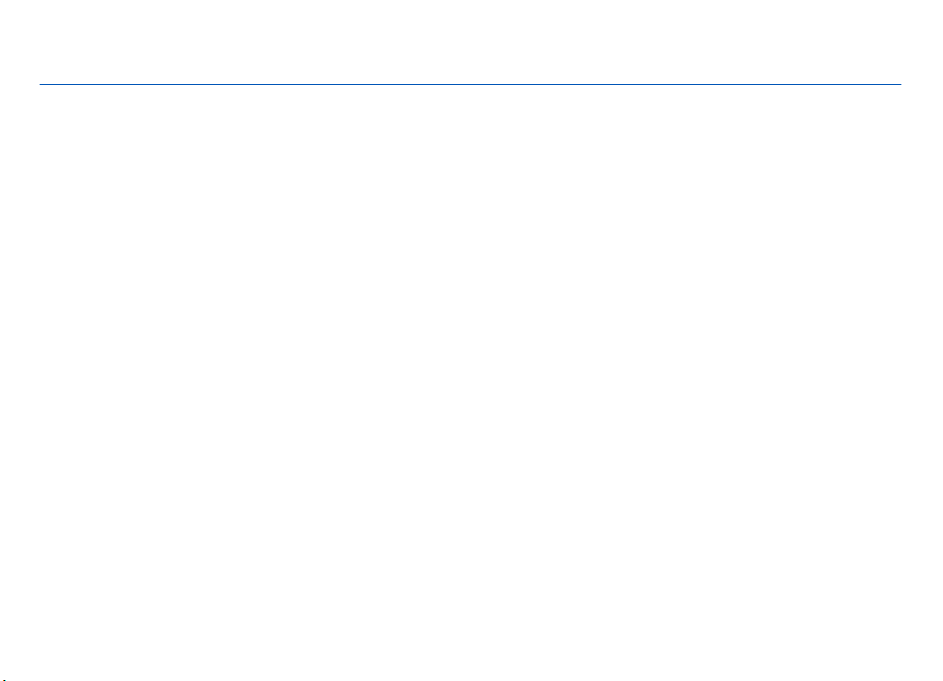
Nokia N86 8MP Bedienungsanleitung
Ausgabe 3
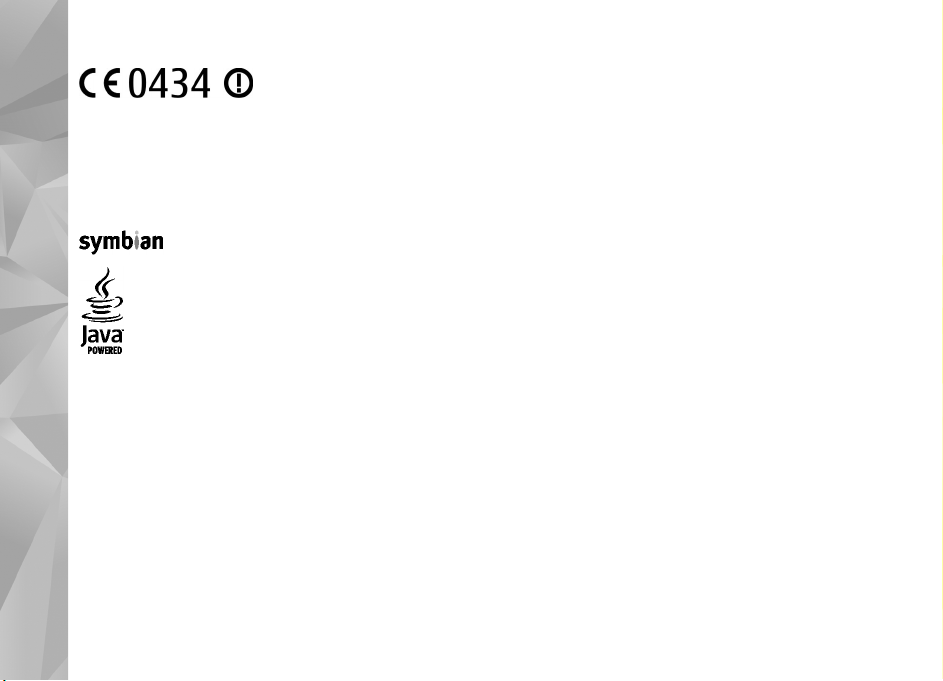
© 2010 Nokia. Alle Rechte vorbehalten.
KONFORMITÄTSERKLÄRUNG
Nokia, Nokia Connecting People, Nseries, N86, das Nokia Original Accessories-Logo und Ovi sind Marken oder eingetragene Marken der Nokia Corporation. Nokia
tune ist eine Tonmarke der Nokia Corporation. Andere in diesem Handbuch erwähnte Produkt- und Firmennamen können Marken oder Handelsnamen ihrer
Hiermit erklärt NOKIA CORPORATION, dass sich das Produkt RM-484 in Übereinstimmung mit den grundlegenden
Anforderungen und den übrigen einschlägigen Bestimmungen der Richtlinie 1999/5/EG befindet. Den vollständigen Text der
Konformitätserklärung finden Sie unter: http://www.nokia.com/phones/declaration_of_conformity/.
jeweiligen Inhaber sein.
Der Inhalt dieses Dokuments darf ohne vorherige schriftliche Genehmigung durch Nokia in keiner Form, weder ganz noch teilweise, vervielfältigt,
weitergegeben, verbreitet oder gespeichert werden. Nokia entwickelt seine Produkte ständig weiter. Nokia behält sich das Recht vor, ohne vorherige
Ankündigung an jedem der in dieser Dokumentation beschriebenen Produkte Änderungen und Verbesserungen vorzunehmen.
This product includes software licensed from Symbian Software Ltd ©1998-2010. Symbian and Symbian OS are trademarks of Symbian Ltd.
Java and all Java-based marks are trademarks or registered trademarks of Sun Microsystems, Inc.
Portions of the Nokia Maps software are ©1996-2010 The FreeType Project. All rights reserved.
Dieses Produkt ist im Rahmen der MPEG-4 Visual Patent Portfolio License lizenziert (i) für den persönlichen und nicht kommerziellen Einsatz in Verbindung mit
Informationen, die von einem Verbraucher in Übereinstimmung mit dem MPEG-4 Visual Standard persönlich und nicht kommerziell erstellt wurden, und (ii) für
den Einsatz in Verbindung mit MPEG-4-Videos, die von einem lizenzierten Videoanbieter zur Verfügung gestellt wurden. Es wird weder implizit noch explizit
eine Lizenz für andere Einsatzzwecke gewährt. Weitere Informationen, inklusive solcher zur Verwendung für Werbezwecke sowie für den internen und
kommerziellen Einsatz, erhalten Sie von MPEG LA, LLC. Siehe http://www.mpegla.com.
IN DEM NACH GELTENDEM RECHT GRÖSSTMÖGLICHEN UMFANG SIND NOKIA ODER SEINE LIZENZGEBER UNTER KEINEN UMSTÄNDEN VERANTWORTLICH FÜR JEDWEDEN
VERLUST VON DATEN ODER EINKÜNFTEN ODER FÜR JEDWEDE BESONDEREN, BEILÄUFIGEN, FOLGE- ODER MITTELBAREN SCHÄDEN, WIE AUCH IMMER DIESE VERURSACHT
WORDEN SIND.
Die Programme der Drittanbieter, die mit dem Gerät geliefert werden, wurden möglicherweise von Personen oder Unternehmen erstellt oder unterliegen
Rechten von Personen oder Unternehmen, die nicht mit Nokia verbunden sind oder sonst zu Nokia in einer Beziehung stehen. Nokia hat weder Urheberrechte
noch andere geistige Eigentumsrechte an diesen Drittanbieterprogrammen. Als solches übernimmt Nokia weder irgendeine Verantwortung für den
Endbenutzersupport oder die Funktionsfähigkeit dieser Programme noch für die in diesen Programmen und in diesem Material enthaltenen Informationen.
Nokia übernimmt keine Garantie oder Gewährleistung für diese Drittanbieterprogramme.
DURCH DIE NUTZUNG DER PROGRAMME AKZEPTIEREN SIE, DASS DIE PROGRAMME WIE BESEHEN OHNE GEWÄHRLEISTUNG ODER GARANTIE JEGLICHER ART, OB
AUSDRÜCKLICH ODER STILLSCHWEIGEND, UND IM MAXIMAL ZULÄSSIGEN RAHMEN DES GELTENDEN GESETZES ZUR VERFÜGUNG GESTELLT WERDEN. WEITERHIN
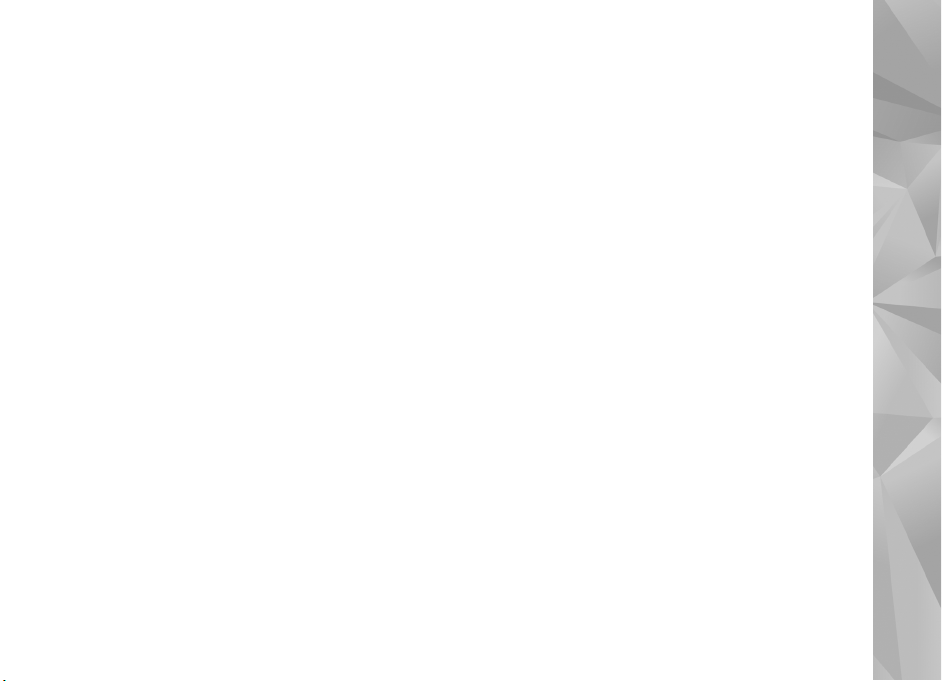
AKZEPTIEREN SIE, DASS WEDER NOKIA NOCH EIN MIT NOKIA VERBUNDENES UNTERNEHMEN EINE ZUSICHERUNG, GARANTIE ODER GEWÄHRLEISTUNG ÜBERNEHMEN, OB
AUSDRÜCKLICH ODER STILLSCHWEIGEND, EINSCHLIESSLICH, JEDOCH NICHT BESCHRÄNKT AUF RECHTSMÄNGEL, GEBRAUCHSTAUGLICHKEIT ODER EIGNUNG FÜR EINEN
BESTIMMTEN ZWECK, ODER DAFÜR, DASS DIE PROGRAMME NICHT IRGENDWELCHE PATENTE, URHEBERRECHTE, MARKEN ODER SONSTIGE RECHTE DRITTER VERLETZEN.
FÜR DEN INHALT DIESES DOKUMENTS WIRD KEINE HAFTUNG ÜBERNOMMEN. SOWEIT NICHT DURCH DAS ANWENDBARE RECHT VORGESCHRIEBEN, WIRD WEDER
AUSDRÜCKLICH NOCH KONKLUDENT IRGENDEINE GARANTIE ODER GEWÄHRLEISTUNG FÜR DIE RICHTIGKEIT, VERLÄSSLICHKEIT ODER DEN INHALT DIESES DOKUMENTS
ÜBERNOMMEN, EINSCHLIESSLICH, ABER NICHT BESCHRÄNKT AUF DIE STILLSCHWEIGENDE GARANTIE DER MARKTTAUGLICHKEIT UND DER EIGNUNG FÜR EINEN
BESTIMMTEN ZWECK. NOKIA BEHÄLT SICH DAS RECHT VOR, JEDERZEIT OHNE VORHERIGE ANKÜNDIGUNG ÄNDERUNGEN AN DIESEM DOKUMENT VORZUNEHMEN ODER DAS
DOKUMENT ZURÜCKZUZIEHEN.
Das Rückentwickeln (Reverse Engineering) jeglicher auf dem Gerät befindlicher Software ist in dem nach geltendem Recht größtmöglichen Umfang untersagt.
Enthält die Bedienungsanleitung Einschränkungen zu Zusicherungen, Garantien, Gewährleistungen, Schadenersatz- und Haftungsverbindlichkeiten von Nokia,
so gelten diese Einschränkungen in gleicher Weise für die Zusicherungen, Garantien, Gewährleistungen, Schadenersatz- und Haftungsverbindlichkeiten der
Nokia Lizenzgeber.
Die Verfügbarkeit bestimmter Produkte und Anwendungen und Dienste für diese Produkte kann je nach Region variieren. Wenden Sie sich für weitere Details
und Informationen über verfügbare Sprachoptionen an Ihren Nokia Händler. Dieses Gerät kann Komponenten, Technik oder Software enthalten, die den
Exportgesetzen und -bestimmungen der USA oder anderer Länder unterliegen. Eine gesetzeswidrige Abweichung ist untersagt.
HINWEIS ZU FCC/INDUSTRY CANADA
Ihr Gerät kann Störungen im Fernsehen oder Radio verursachen (wenn beispielsweise ein Telefon in der Nähe eines Empfangsgeräts verwendet wird). Die FCC
(Federal Communications Commission) oder Industry Canada können von Ihnen verlangen, auf die Verwendung Ihres Telefons zu verzichten, wenn solche
Störungen nicht behoben werden können. Wenn Sie diesbezüglich Unterstützung benötigen, wenden Sie sich an die zuständige Dienststelle vor Ort. Dieses
Gerät entspricht Abschnitt 15 der FCC-Richtlinien. Der Betrieb ist nur zulässig, wenn die folgenden beiden Bedingungen erfüllt sind: (1) Dieses Gerät darf keine
schädlichen Interferenzen erzeugen und (2) Dieses Gerät muss empfangene Interferenzen aufnehmen, auch wenn diese zu Betriebsstörungen führen können.
Jegliche Änderungen oder Modifikationen, die nicht ausdrücklich von Nokia genehmigt wurden, könnten die Berechtigung des Benutzers zum Betrieb dieses
Geräts aufheben.
/Ausgabe 3 DE
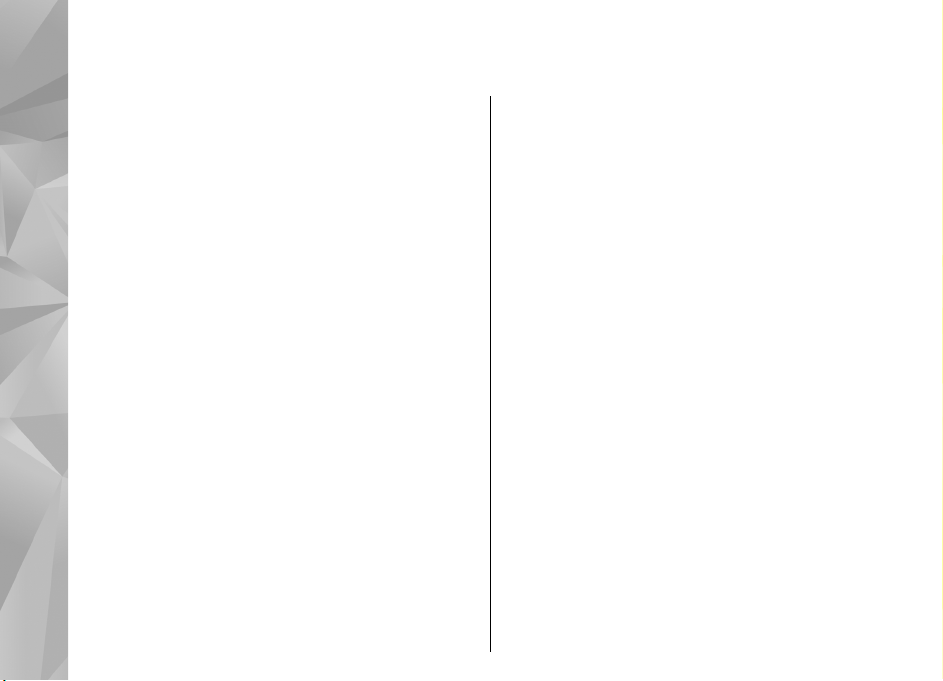
Inhalt
Inhalt
Sicherheit.........................................................8
Informationen zu Ihrem Gerät............................................9
Netzdienste.........................................................................10
Gemeinsamer Speicher......................................................10
ActiveSync............................................................................11
Magneten und Magnetfelder.............................................11
Erste Schritte..................................................12
Tasten und Komponenten (Vorderseite und oben)........12
Tasten und Komponenten (Rückseite und seitlich)........13
Tasten unter der Schiebeabdeckung................................13
Klappfuß..............................................................................13
Einsetzen von SIM-Karte und Akku ...................................14
Speicherkarte......................................................................14
Ein- und Ausschalten des Geräts.......................................16
Laden des Akkus.................................................................16
Headset................................................................................17
Armband anbringen...........................................................17
Lage der Antennen.............................................................18
Hilfe................................................................19
Integrierte Hilfe..................................................................19
Support................................................................................19
Mehr Möglichkeiten mit Ihrem Gerät................................20
Gerätesoftware aktualisieren............................................20
Einstellungen......................................................................21
Zugriffscodes.......................................................................22
Verlängerte Akku-Lebensdauer.........................................22
Speicherplatz freigeben.....................................................24
Ihr Gerät.........................................................25
Telefon-Setup......................................................................25
Nokia Austausch.................................................................25
Anzeigesymbole im Display...............................................27
Schnellzugriffe....................................................................28
Mobile Suche.......................................................................29
Lautstärke- und Lautsprecherregelung............................29
Offline-Profil........................................................................30
Schneller Download............................................................30
Ovi...................................................................32
Info zu Ovi Store.................................................................32
Ovi Kontakte........................................................................32
Ovi Dateien..........................................................................33
Kamera...........................................................35
Infos zur Kamera.................................................................35
Kamera aktivieren..............................................................35
Aufnehmen von Bildern.....................................................35
Videoaufnahme...................................................................42
Kameraeinstellungen.........................................................44
Fotos...............................................................47
Infos über Fotos..................................................................47
Bilder und Videos anzeigen...............................................47
Dateiangaben anzeigen und bearbeiten.........................48
Bilder und Videos organisieren.........................................48
Aktive Symbolleiste............................................................49
Alben....................................................................................49
Tags......................................................................................49
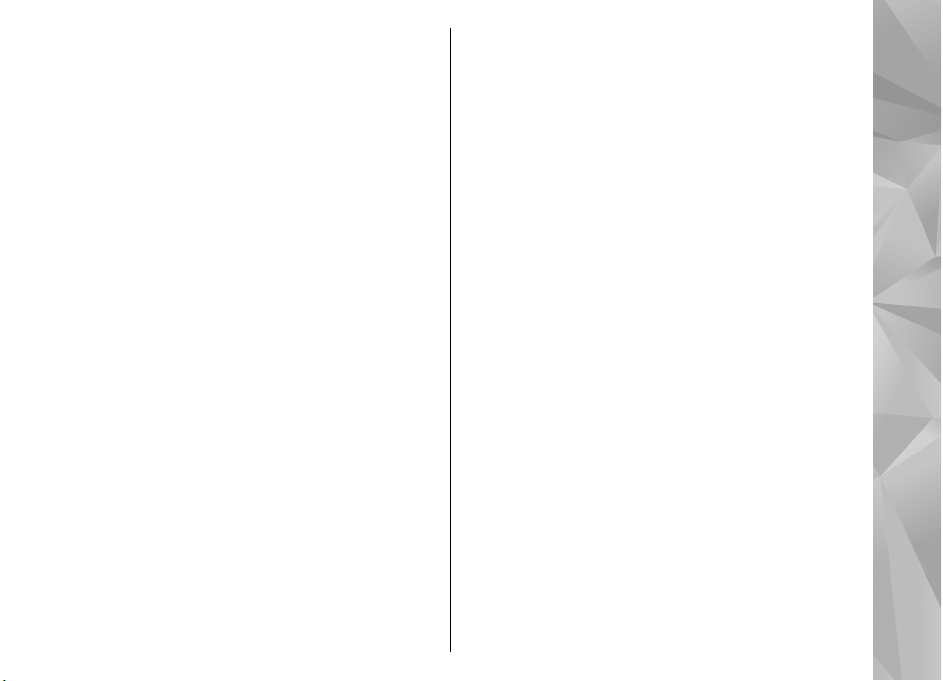
Diaschau..............................................................................50
Modus TV-Ausgang.............................................................51
Bilder bearbeiten................................................................52
Bearbeiten von Videos.......................................................53
Galerie............................................................54
Info über die Galerie ..........................................................54
Hauptansicht.......................................................................54
Soundclips...........................................................................54
Streaming-Links..................................................................55
Präsentationen...................................................................55
Verbindungen.................................................56
WLAN ...................................................................................56
Verbindungs-Manager........................................................58
Bluetooth.............................................................................59
Datenkabel..........................................................................63
PC-Verbindungen................................................................63
Sync......................................................................................64
Browser..........................................................65
Info über den Browser.......................................................65
Surfen im Internet..............................................................65
Symbolleiste des Browsers................................................66
Seitennavigation.................................................................66
Web-Feeds und -Blogs........................................................67
Widgets................................................................................67
Inhaltssuche........................................................................67
Lesezeichen.........................................................................68
Leeren des Caches...............................................................68
Beenden der Verbindung...................................................68
Verbindungssicherheit.......................................................68
Interneteinstellungen........................................................69
Musik..............................................................71
UKW-Radio...........................................................................71
Ovi Musik..............................................................................72
Nokia Internetradio............................................................73
Nokia Podcasting................................................................75
Musik-Player........................................................................79
UKW-Sender.........................................................................82
Standortbestimmung (GPS)............................85
Informationen zu GPS........................................................85
A-GPS (Assisted GPS)...........................................................85
Ordnungsgemäßes Halten des Geräts..............................86
Tipps zum GPS-Empfang....................................................86
Standortabfragen...............................................................87
Positionsmarken.................................................................87
GPS-Daten............................................................................88
Nokia Karten..................................................91
Karten - Übersicht...............................................................91
Anzeigen Ihrer Position und der Karte.............................91
Suchen nach Orten..............................................................92
Ansteuern Ihres Ziels..........................................................92
Ansteuern des Ziels zu Fuß................................................93
Planen einer Route.............................................................93
Karten-Schnellzugriffe........................................................94
Kartenansicht......................................................................95
Navigationsansicht.............................................................96
Verwenden des Kompasses...............................................96
Abrufen von Verkehrs- und
Sicherheitsinformationen..................................................96
Freigeben von Standorten.................................................97
Navigieren mit Sprachführung..........................................98
Herunterladen und Aktualisieren von Karten..................98
Speichern von Orten und Routen......................................99
Inhalt
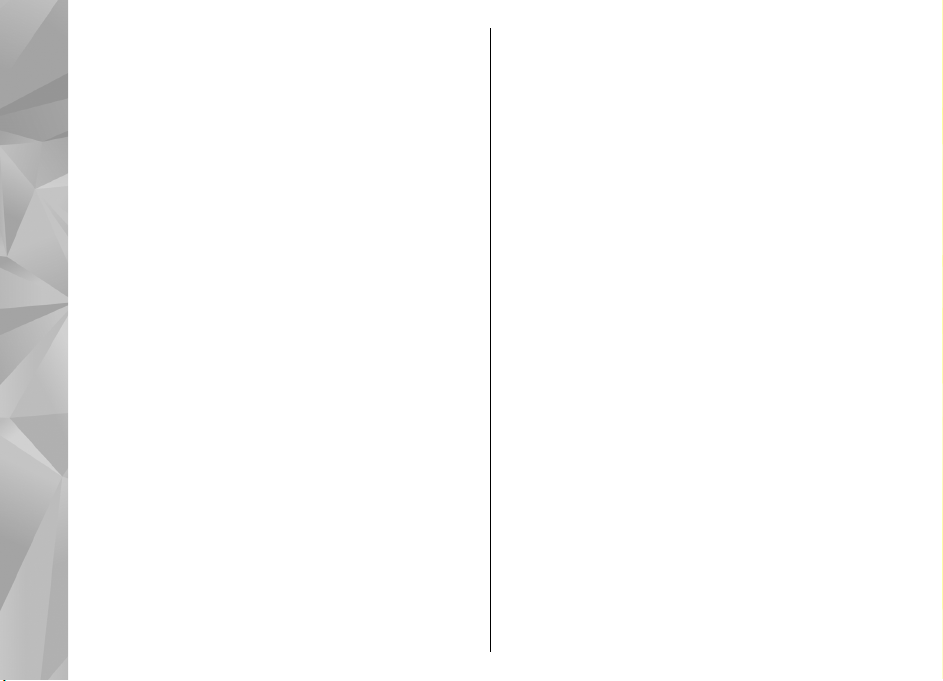
Anzeigen und Organisieren von Orten oder Routen.......99
Senden von Orten an Ihre Freunde.................................100
Synchronisieren Ihrer Favoriten......................................100
Inhalt
Anzeigen von Ortsdaten..................................................100
Ändern der Kartendarstellung.........................................100
Heimnetz (Privates Netz) .............................102
Informationen über das Heimnetz.................................102
Einstellungen für das Heimnetz......................................103
Aktivieren der Freigabe und Festlegen von Inhalten....104
Anzeigen und Freigeben von Mediendateien................104
Kopieren von Mediendateien..........................................105
Wichtige Sicherheitsinformationen................................106
Nokia Videozentrale.....................................107
Anzeigen und Herunterladen von Videoclips................107
Video-Feeds.......................................................................108
Meine Videos.....................................................................109
Videoübertragung vom PC...............................................109
Einstellungen der Videozentrale.....................................110
Mitteilungen.................................................111
Hauptansicht für „Mitteilungen“....................................111
Texteingaben....................................................................111
Erstellen und Senden von Mitteilungen.........................114
Posteingang......................................................................115
Vorlese-Funktion..............................................................116
E-Mail.................................................................................117
Anzeigen von Mitteilungen auf einer SIM-Karte............120
Mitteilungseinstellungen.................................................121
Anrufen.........................................................126
Videoanrufe ......................................................................126
Optionen während eines Anrufs.....................................126
Sprachmailbox .................................................................127
Annehmen oder Ablehnen von Anrufen.........................127
Telefonkonferenz.............................................................128
Kurzwahlfunktion ............................................................128
Anklopfen..........................................................................129
Sprachanwahl...................................................................129
Videoanrufe.......................................................................130
Während eines Videoanrufs............................................131
Annehmen oder Ablehnen von Videoanrufen...............131
Echtzeitübertragung von Videos.....................................132
Protokoll............................................................................135
Internetanrufe.............................................137
Infos zu Internetanrufen.................................................137
Aktivieren von Internetanrufen......................................137
Ausführen von Internetanrufen......................................137
Gesperrte Kontakte...........................................................138
Verwalten von Internettelefoniediensten.....................138
Internettelefonie-Einstellungen......................................138
Kontakte (Telefonbuch)...............................140
Speichern und Bearbeiten von Namen und
Nummern..........................................................................140
Verwalten von Namen und Nummern...........................140
Standardnummern und -adressen..................................140
Klingeltöne, Bilder und Anruftexte für Kontakte...........141
Kopieren von Kontakten..................................................141
SIM-Dienste.......................................................................142
Verwalten von Kontaktgruppen......................................143
Gerät personalisieren...................................144
Ändern des Erscheinungsbildes des Geräts...................144
Audiothemen....................................................................144
Einstellen von Tönen........................................................145
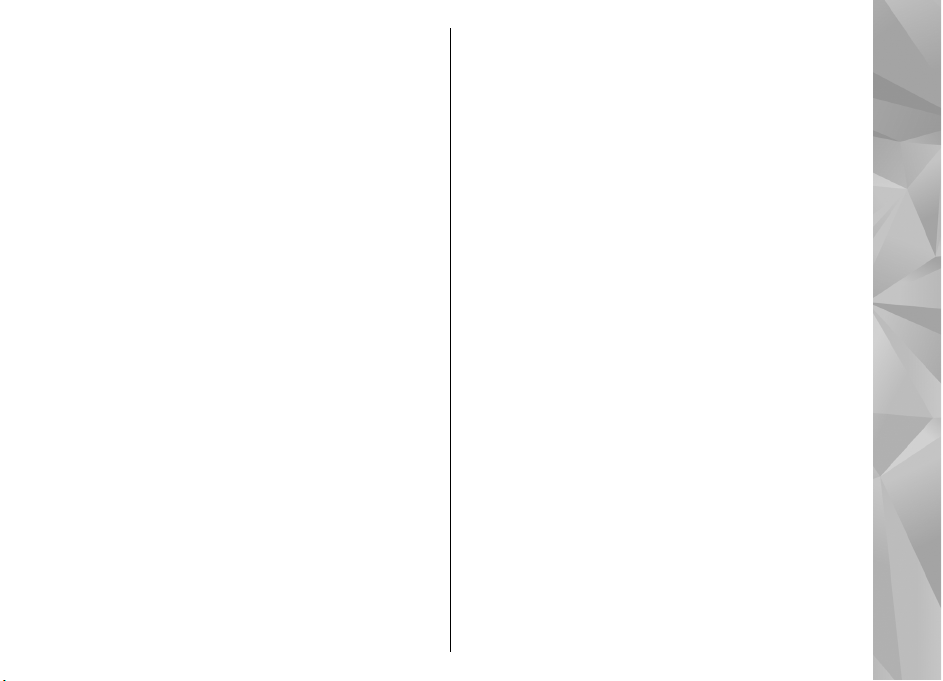
3D-Töne.............................................................................145
Ändern der Ausgangsanzeige.........................................146
Ändern des Hauptmenüs.................................................147
Zeitmanagement..........................................148
Uhr......................................................................................148
Kalender............................................................................149
Office............................................................151
Dateimanager...................................................................151
Informationen zu Quickoffice..........................................152
Währungsumrechner.......................................................153
Rechner..............................................................................153
Zip-Manager .....................................................................154
Notizen .............................................................................154
Adobe Reader....................................................................154
Programme..................................................155
RealPlayer..........................................................................155
Programm-Manager.........................................................156
Aufnahme..........................................................................159
Sprache..............................................................................159
Lizenzen.............................................................................160
Einstellungen...............................................162
Allgemeine Einstellungen................................................162
Telefoneinstellungen.......................................................168
Verbindungseinstellungen..............................................171
Programmeinstellungen..................................................176
Fernkonfiguration............................................................176
Fehlerbehebung...........................................179
Energie sparen..................................................................183
Wiederverwertung...........................................................183
Papier sparen....................................................................183
Weitere Informationen....................................................183
Produkt- und Sicherheitshinweise...............184
Index............................................................192
Inhalt
Umwelttipps.................................................183
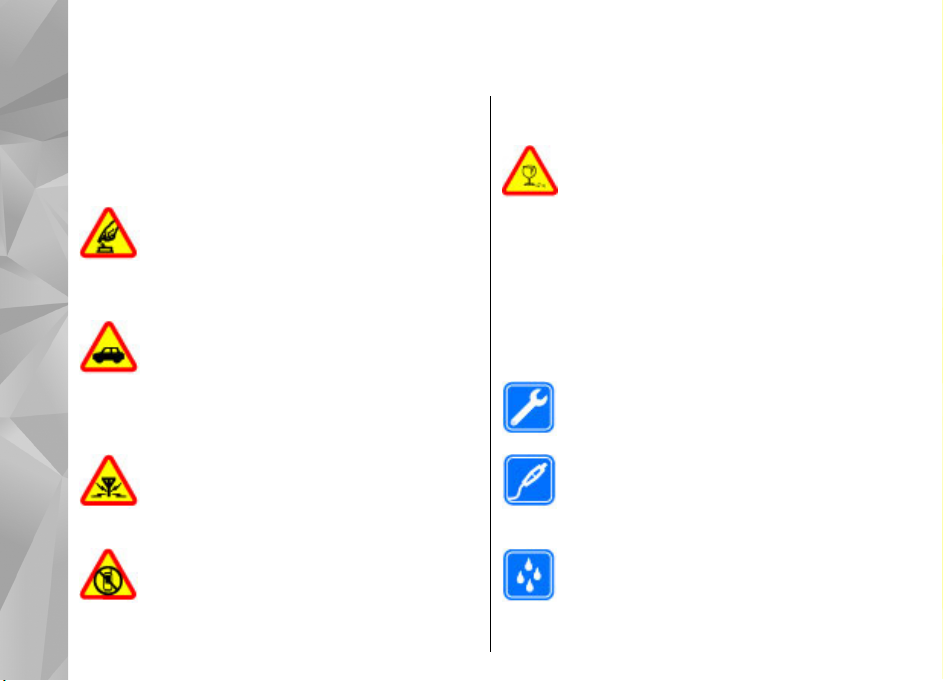
Sicherheit
Lesen Sie diese einfachen Richtlinien. Deren
Nichtbeachtung kann gefährliche Folgen haben oder
Sicherheit
gegen Vorschriften verstoßen. Lesen Sie die
ausführliche Bedienungsanleitung für weitere
Informationen.
EINSCHALTEN
Schalten Sie das Gerät nicht ein, wenn der
Einsatz von Mobiltelefonen verboten ist, es
Störungen verursachen oder Gefahr entstehen
kann.
VERKEHRSSICHERHEIT GEHT VOR
Beachten Sie alle vor Ort geltenden Gesetze. Die
Hände müssen beim Fahren immer für die
Bedienung des Fahrzeugs frei sein. Die
Verkehrssicherheit muss beim Fahren immer
Vorrang haben.
INTERFERENZEN
Bei mobilen Geräten kann es zu Störungen
durch Interferenzen kommen, die die Leistung
beeinträchtigen können.
IN GEFAHRBEREICHEN AUSSCHALTEN
Beachten Sie alle Gebote und Verbote. Schalten
Sie das Gerät in Flugzeugen, in der Umgebung
8
von medizinischen Geräten, Kraftstoffen und
Chemikalien sowie in Sprenggebieten aus.
GLASKOMPONENTEN
Das Gerät verfügt über eine Vorderseite aus
Glas. Diese Glasscheibe kann brechen, wenn das
Gerät auf eine harte Oberfläche fällt, oder einem
heftigen Schlag ausgesetzt wird. Sollte die
Glasscheibe brechen, berühren Sie die
Glassplitter nicht mit den Händen und
versuchen Sie nicht, die Glassplitter vom Gerät
zu entfernen. Verwenden Sie das Gerät erst
wieder, nachdem die Glasscheibe durch
qualifiziertes Fachpersonal ersetzt wurde.
QUALIFIZIERTER KUNDENDIENST
Installation und Reparatur dieses Produkts darf
nur durch qualifiziertes Fachpersonal erfolgen.
ZUBEHÖR UND AKKUS
Verwenden Sie nur zugelassenes Zubehör und
zugelassene Akkus. Schließen Sie keine
inkompatiblen Produkte an.
WASSERDICHTIGKEIT
Ihr Gerät ist nicht wasserdicht. Halten Sie es
trocken.
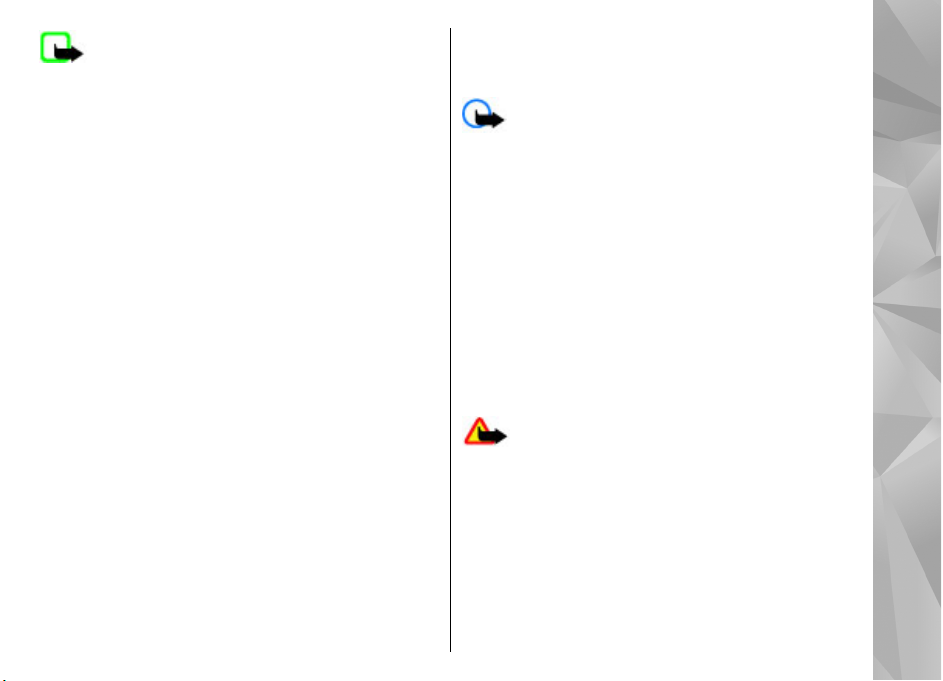
Hinweis: Die Oberflächenbeschichtung dieses
Geräts ist nickelfrei. Die Geräteoberfläche besteht aus
Edelstahl.
Informationen zu Ihrem Gerät
Das in diesem Handbuch beschriebene Mobilfunkgerät ist
zugelassen für (E)GSM 850-, 900-, 1800-, 1900- sowie UMTS
900-, 1900- und 2100-Netzen. Weitere Hinweise zu
Mobilfunknetzen erhalten Sie von Ihrem Diensteanbieter.
Beachten Sie bei der Nutzung der Funktionen in diesem
Gerät alle geltenden Gesetze und ortsüblichen
Gepflogenheiten, den Datenschutz sowie sonstige Rechte
Dritter einschließlich des Urheberrechts.
Aufgrund des Urheberrechtsschutzes kann es sein, dass
einige Bilder, Musikdateien und andere Inhalte nicht
kopiert, verändert oder übertragen werden dürfen.
Das Gerät unterstützt mehrere Verbindungsmethoden.
Wie Computer auch, kann Ihr Gerät Viren oder anderen
schädlichen Inhalten ausgesetzt sein. Gehen Sie daher
vorsichtig mit Mitteilungen, Verbindungsanfragen, dem
Nutzen von Internetseiten und Herunterladen von
Inhalten um. Installieren und verwenden Sie nur
Programme und andere Software aus
vertrauenswürdigen Quellen, die ausreichende Sicherheit
und Schutz gegen schädliche Software bieten, wie zum
Beispiel Programme mit Symbian Signed-Zertifikat oder
mit Java Verified™-Testzertifikat. Erwägen Sie die
Installation von Programmen mit Antivirus-Funktion oder
anderen Schutzprogrammen auf Ihrem Gerät und
verbundenen Computern.
Wichtig: Ihr Gerät unterstützt nur ein Antivirus-
Programm. Die Ausführung mehrerer Programme mit
Antivirus-Funktion kann zu einer
Leistungsverschlechterung oder zur Funktionsunfähigkeit
des Geräts führen.
Auf Ihrem Gerät sind u. U. Lesezeichen und Verknüpfungen
zu Internetseiten von Drittanbietern vorinstalliert.
Möglicherweise können Sie mit Ihrem Gerät auch auf die
Internetseiten anderer Drittanbieter zugreifen. Diese
Internetseiten stehen in keiner Verbindung zu Nokia, und
Nokia bestätigt oder übernimmt keine Haftung für diese
Internetseiten. Wenn Sie auf solche Internetseiten
zugreifen wollen, sollten Sie Vorsichtsmaßnahmen
bezüglich Sicherheit und Inhalt treffen.
Warnung: Wenn Sie außer der
Erinnerungsfunktion andere Funktionen des Geräts
verwenden möchten, muss es eingeschaltet sein. Schalten
Sie das Gerät nicht ein, wenn es durch den Einsatz mobiler
Geräte zu Störungen kommen oder Gefahr entstehen
kann.
Die Office-Programme unterstützen die von Microsoft
Word, PowerPoint und Excel (Microsoft Office 2000, XP und
2003) bekannten allgemeinen Funktionen. Es können
Sicherheit
9
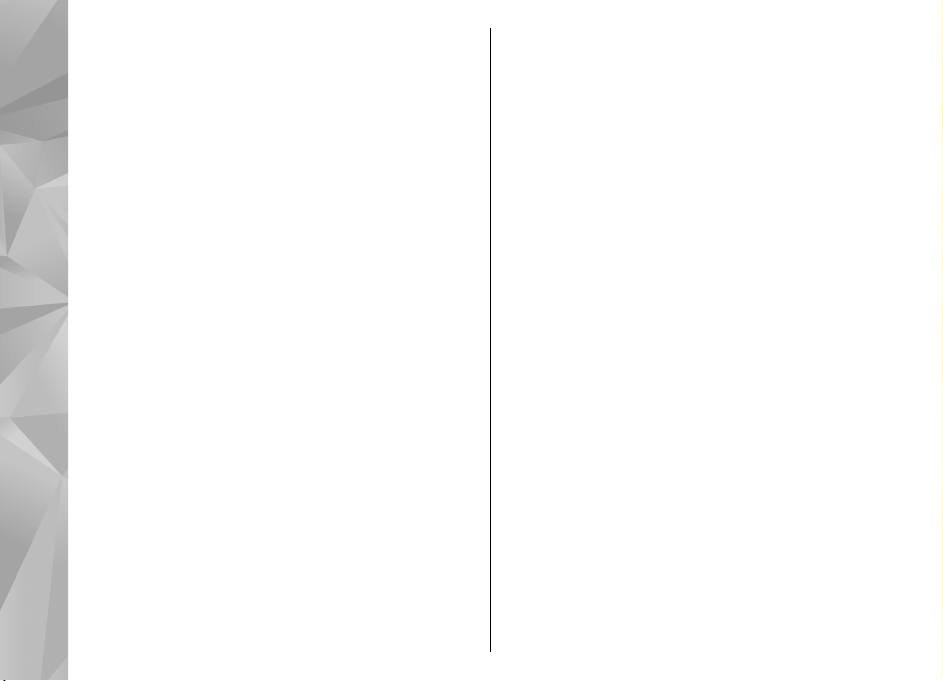
jedoch nicht alle Dateiformate angezeigt und bearbeitet
werden.
Von allen im Gerät gespeicherten wichtigen Daten sollten
Sie entweder Sicherungskopien anfertigen oder
Abschriften aufbewahren.
Sicherheit
Wenn Sie das Gerät an ein anderes Gerät anschließen,
lesen Sie dessen Bedienungsanleitung, um detaillierte
Sicherheitshinweise zu erhalten. Schließen Sie keine
inkompatiblen Produkte an.
Die Bilder in diesem Handbuch unterscheiden sich
möglicherweise vom Display Ihres Geräts.
Netzdienste
Für die Verwendung des Geräts benötigen Sie Zugriff auf
die Dienste eines Mobilfunknetzbetreibers. Einige
Netzdienste sind unter Umständen nicht in allen Netzen
verfügbar oder Sie müssen möglicherweise spezielle
Vereinbarungen mit Ihrem Diensteanbieter treffen, bevor
Sie diese nutzen können. Bei der Verwendung von
Netzdiensten werden Daten übertragen. Informationen
über Preise und Tarife in Ihrem Heimnetz und beim
Verwenden anderer Netze (Roaming) erhalten Sie von
Ihrem Diensteanbieter. Welche Kosten Ihnen entstehen,
erfahren Sie von Ihrem Diensteanbieter. Bei einigen
Netzen können außerdem Einschränkungen gegeben sein,
die Auswirkung auf die Verwendung bestimmter
netzabhängiger Gerätefunktionen haben, wie z. B. die
10
Unterstützung spezieller Technologien wie WAP 2.0-
Protokolle (HTTP und SSL) über TCP/IP und
sprachabhängige Zeichen.
Ihr Diensteanbieter hat möglicherweise verlangt, dass
bestimmte Funktionen in Ihrem Gerät deaktiviert oder
nicht aktiviert wurden. In diesem Fall werden sie nicht im
Menü Ihres Geräts angezeigt. Unter Umständen verfügt Ihr
Gerät über individuelle Einstellungen wie Bezeichnung
und Reihenfolge der Menüs sowie Symbole.
Gemeinsamer Speicher
Folgende Funktionen in diesem Gerät greifen u. U. auf
einen gemeinsamen Speicher zu: MMS-Mitteilungen, EMail, Chat-Mitteilungen. Die Verwendung einer oder
mehrerer dieser Funktionen kann dazu führen, dass für die
anderen Funktionen weniger Speicherplatz zur Verfügung
steht. Zeigt Ihr Gerät die Meldung an, dass der Speicher voll
ist, entfernen Sie einige Daten aus dem gemeinsam
verwendeten Speicher.
Bei einer intensiven Nutzung des Geräts, z. B. während
eines Videoanrufs oder bei einer schnellen
Datenverbindung, kann das Gerät warm werden. Dies ist
in den meisten Fällen normal. Sollten Sie jedoch das Gefühl
haben, dass das Gerät nicht mehr ordnungsgemäß
funktioniert, bringen Sie es zum nächsten Fachhändler.

ActiveSync
Die Verwendung von Mail for Exchange ist auf die
Synchronisation von Organiser-Informationen zwischen
dem Nokia Gerät und dem autorisierten Microsoft
Exchange-Server über eine Funkverbindung beschränkt.
Magneten und Magnetfelder
Halten Sie Ihr Gerät von Magneten oder magnetischen
Feldern fern.
Sicherheit
11
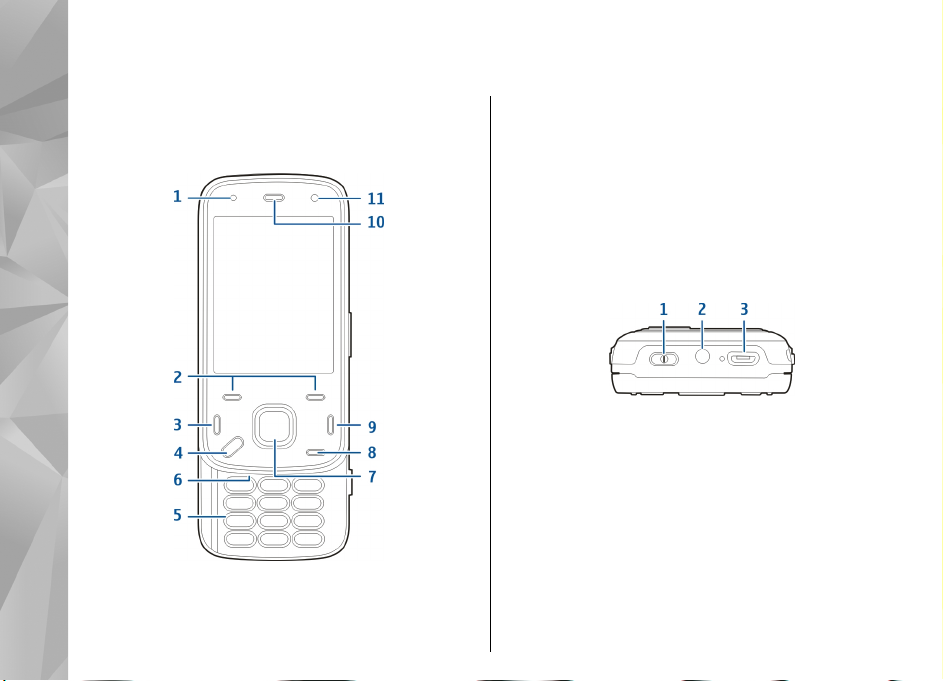
Erste Schritte
Tasten und Komponenten (Vorderseite und oben)
Erste Schritte
1 — Lichtsensor
2 — Auswahltasten
12
3 — Anruftaste
4 — Menütaste
5 — Numerisches Tastenfeld
6 — Mikrofon
7 — Navigations- und Auswahltaste
8 — Löschtaste C
9 — Beendigungstaste
10 — Hörer
11 — Zweite Kamera
1 — Ein-/Aus-Taste
2 — Nokia AV-Anschluss (3,5 mm)
3 — Micro-USB-Anschluss
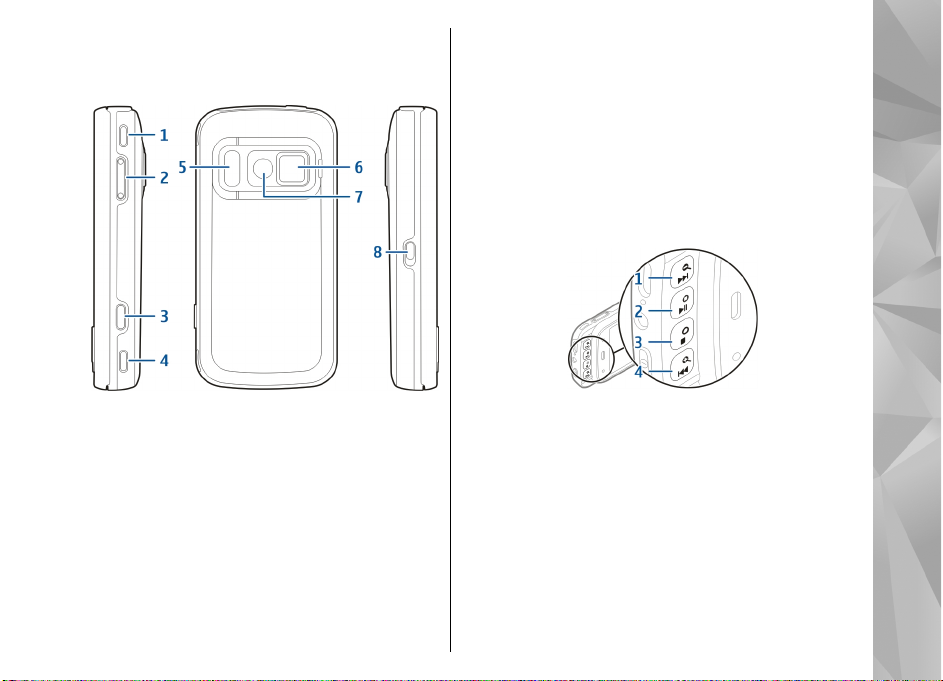
Tasten und Komponenten (Rückseite und seitlich)
Tasten unter der Schiebeabdeckung
Die Tasten unter der Schiebeabdeckung dienen je nach
Programm als Medien-, Zoom- oder Spieltasten.
Mithilfe dieser Tasten können außerdem mehrere
Aufgaben gleichzeitig ausgeführt werden. Sie können
z. B. das Internet nutzen, während der Musik-Player im
Hintergrund aktiv ist, und dabei den Player über die
Wiedergabe-/Pause-Taste bedienen.
Erste Schritte
1 — Stereo-Lautsprecher
2 — Lautstärke-/Zoom-Taste
3 — Aufnahmetaste
4 — Stereo-Lautsprecher
5 — Blitz- und Videolicht
6 — Abdeckung des Objektivs
7 — Hauptkamera
8 — Tastensperrschalter
1 — Vorlauf-/Vergrößerungstaste
2 — Wiedergabe-/Pause-Taste und Spieltaste
3 — Stopp-Taste und Spiel-Taste
4 — Rücklauf-/Verkleinerungstaste
Klappfuß
Sie können den Klappfuß z. B. zum Ansehen von
Videoclips oder Fotos verwenden.
13
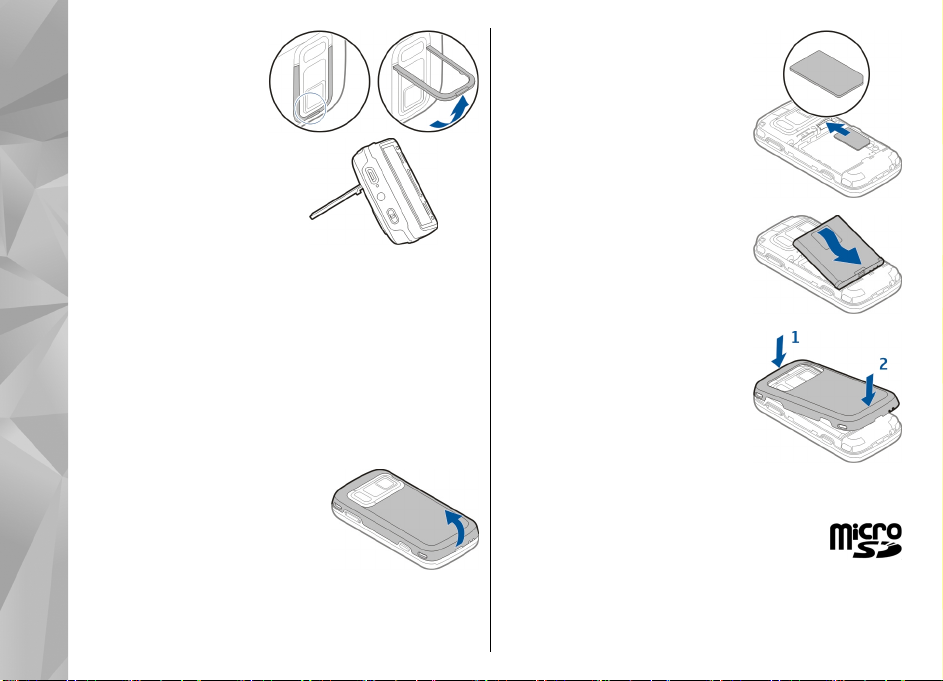
Klappen Sie den Fuß auf
der Rückseite heraus
und stellen Sie das Gerät
auf einen ebenen
Untergrund. Beim
Öffnen des Klappfußes
wird das Fotoprogramm
Erste Schritte
automatisch gestartet.
Um die Einstellungen für
den Klappfuß zu ändern,
wählen Sie Menü >
System > Einstell. und
Allgemein > Personalisieren > Ständer.
Einsetzen von SIM-Karte und Akku
Sicheres Entnehmen. Bevor Sie den Akku
herausnehmen, müssen Sie das Gerät immer
ausschalten und es vom Ladegerät trennen.
1. Entfernen Sie das rückseitige
Cover, indem Sie es am
unteren Ende des Geräts
anheben.
14
2. Setzen Sie die SIM-Karte in
den Kartenhalter ein. Achten
Sie darauf, dass die
abgeschrägte Ecke der Karte
nach rechts und der
Kontaktbereich auf der Karte
nach unten weist.
3. Setzen Sie den Akku ein.
4. Um das Cover wieder
anzubringen, drücken Sie es
nach unten, bis es einrastet.
Speicherkarte
Verwenden Sie ausschließlich kompatible
microSD-Karten, die von Nokia für die
Verwendung mit diesem Gerät zugelassen
wurden. Nokia hält bei Speicherkarten die allgemeinen
Industriestandards ein, aber es ist möglich, dass
Marken einiger Hersteller nicht vollständig mit diesem
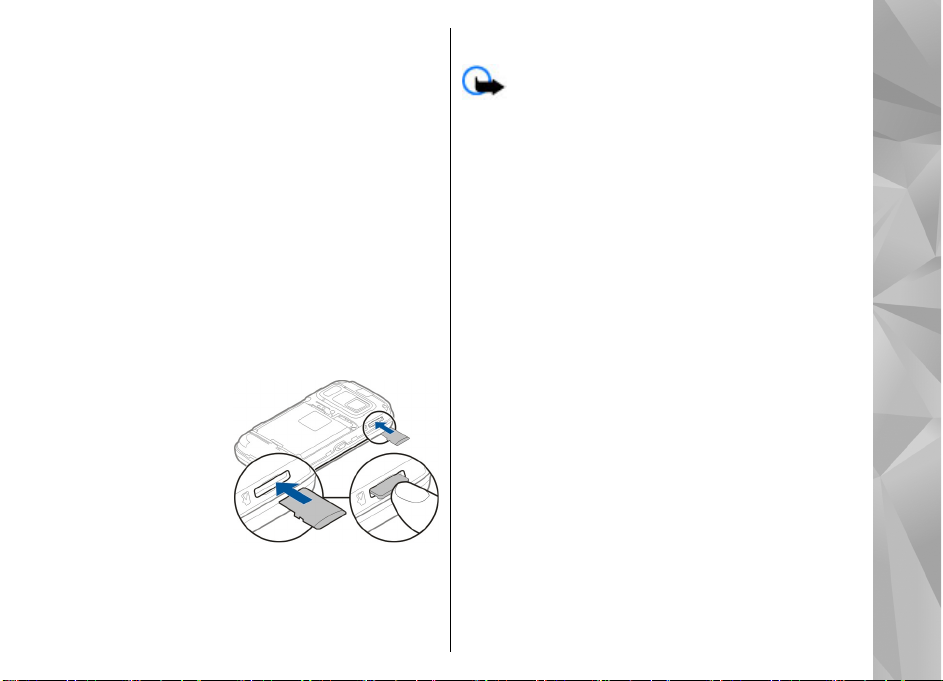
Gerät kompatibel sind. Durch die Verwendung einer
nicht kompatiblen Speicherkarte kann sowohl die
Karte als auch das Gerät beschädigt werden. Außerdem
können die auf der Karte gespeicherten Daten
beschädigt werden.
Einsetzen der Speicherkarte
Möglicherweise ist bereits eine kompatible
Speicherkarte in das Gerät eingesetzt. Wenn nicht,
gehen Sie wie folgt vor:
1. Drehen Sie das Gerät um und heben Sie das Cover
an.
2. Setzen Sie eine kompatible Speicherkarte in den
Steckplatz ein. Achten Sie darauf, dass der
Kontaktbereich auf der Speicherkarte nach unten
und in Richtung Steckplatz weist.
3. Schieben Sie die
Speicherkarte ein. Sie
hören ein
Klickgeräusch, wenn
sie einrastet.
4. Schließen Sie das
rückseitige Cover.
Stellen Sie sicher, dass
das Cover
ordnungsgemäß geschlossen ist.
Speicherkarte herausnehmen
Wichtig: Entfernen Sie die Speicherkarte
niemals, wenn ein Programm auf sie zugreift. Dies
kann zu Schäden an der Speicherkarte und dem Gerät
sowie an den auf der Karte gespeicherten Daten
führen.
1. Drücken Sie vor dem Herausnehmen der Karte die
Ein-/Aus-Taste und wählen Sie Speicherkarte
entfernen. Alle Programme werden geschlossen.
2. Wenn Bei Entnahme der Speicherkarte werden
alle offenen Programme geschlossen.
Trotzdem entnehmen? angezeigt wird, wählen
Sie Ja.
3. Wenn Speicherkarte entfernen und 'OK'
drücken angezeigt wird, nehmen Sie das
rückseitige Cover des Geräts ab.
4. Drücken Sie auf die Speicherkarte, um sie aus dem
Steckplatz auszugeben.
5. Ziehen Sie die Speicherkarte heraus. Wenn das
Gerät eingeschaltet ist, wählen Sie OK.
6. Bringen Sie das rückseitige Cover wieder an.
Vergewissern Sie sich, dass das Cover
ordnungsgemäß geschlossen ist.
Erste Schritte
15
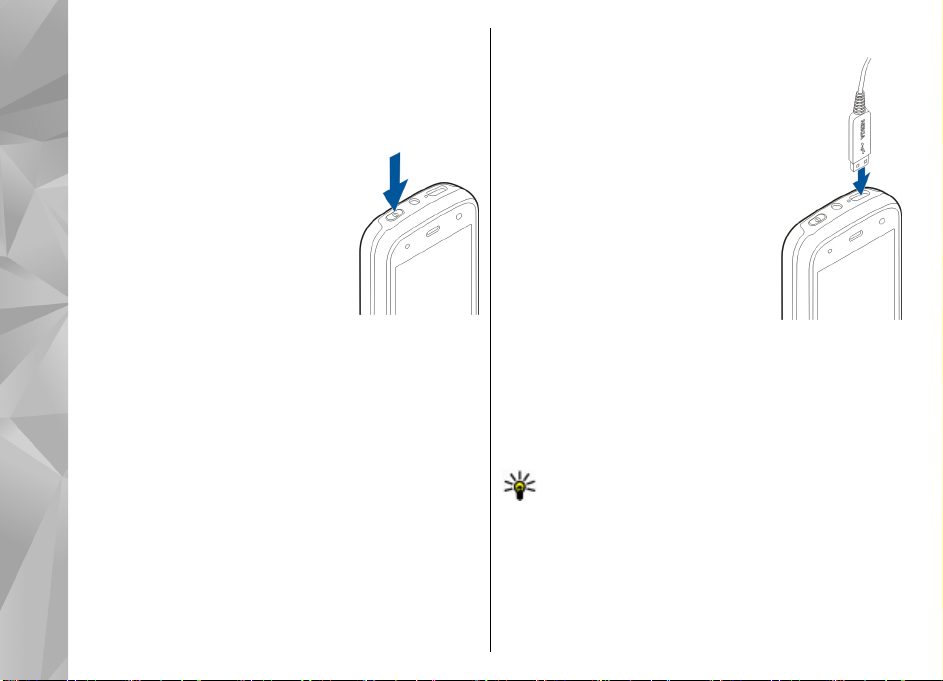
Ein- und Ausschalten des Geräts
Einschalten des Geräts:
1. Halten Sie die Ein-/Aus-Taste gedrückt.
2. Geben Sie nach Aufforderung den
Erste Schritte
PIN- oder Sperrcode ein und
wählen Sie OK. Der
voreingestellte Sperrcode lautet
12345. Falls Sie bei gesperrtem
Gerät den Code vergessen, sind
Servicearbeiten erforderlich, die
mit zusätzlichen Kosten
verbunden sein können. Weitere
Informationen erhalten Sie bei einem Nokia CareServicepunkt oder beim Verkäufer des Geräts.
Drücken Sie zum Ausschalten des Geräts kurz die Ein-/
Aus-Taste und wählen Sie Abschalten.
Laden des Akkus
Der Akku wurde bereits im Werk aufgeladen. Sie
müssen den Akku möglicherweise nicht aufladen,
bevor Sie das Gerät in Betrieb nehmen. Zeigt das Gerät
einen niedrigen Ladezustand des Akkus, gehen Sie
folgendermaßen vor:
16
Regelmäßiges Aufladen
1. Schließen Sie das Ladegerät an
eine Netzsteckdose an.
2. Schließen Sie das Ladegerät an
das Gerät an. Während des
Ladevorgangs leuchtet die
Statusanzeige für den
Ladezustand neben dem USBAnschluss.
3. Wenn der Akku vollständig
aufgeladen ist, trennen Sie das
Ladegerät erst vom Gerät und
dann von der Netzsteckdose.
Sie brauchen den Akku für einen
bestimmten Zeitraum nicht aufzuladen und können
das Gerät auch während des Ladevorgangs verwenden.
Ist der Akku vollständig entladen, dauert es
möglicherweise einige Minuten, bis die Ladeanzeige
im Display angezeigt wird oder Sie Anrufe tätigen
können.
Tipp: Trennen Sie das Ladegerät von der
Ne tz st ec kd ose, w en n e s n ic ht in G eb ra uc h i st. E in
an einer Netzsteckdose angeschlossenes
Ladegerät verbraucht Strom, auch wenn das
Gerät nicht angeschlossen ist.
Aufladen über USB
Sie können auch über USB aufladen, wenn sich keine
Netzsteckdose in der Nähe befindet. Beim Aufladen
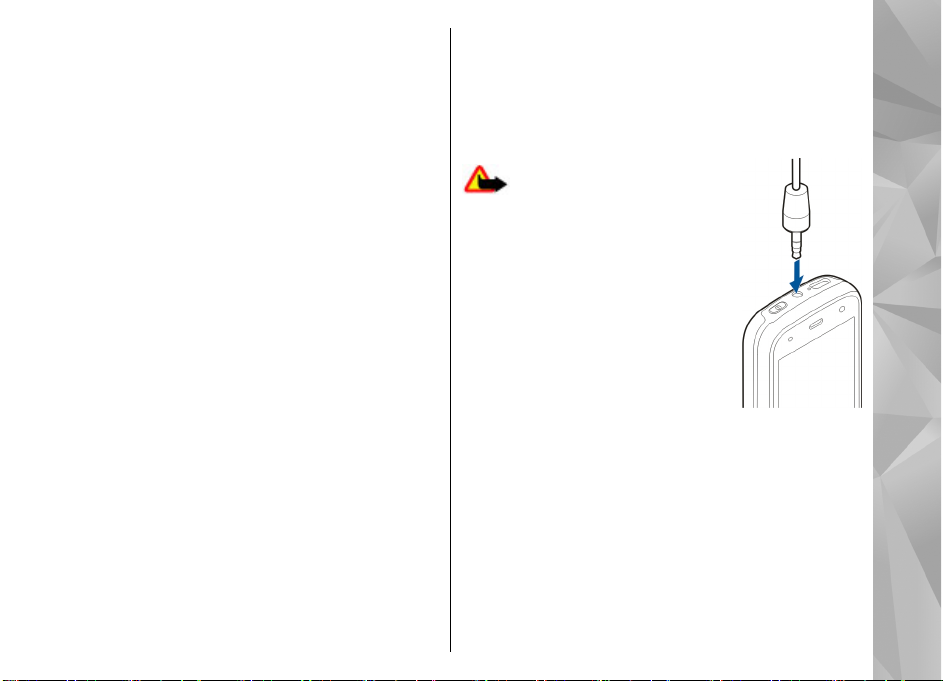
über USB können Sie auch Daten übertragen, während
Sie das Gerät aufladen.
1. Verbinden Sie ein kompatibles USB-Gerät über ein
kompatibles USB-Kabel mit Ihrem Gerät.
Die Aufladeleistung über USB kann sehr
unterschiedlich sein. Unter Umständen dauert es
sehr lange, bis der Ladevorgang startet und das
Gerät verwendet werden kann.
2. Wenn das Gerät eingeschaltet ist, können Sie auf
dem Display des Geräts eine Option für den USBModus auswählen.
Bei einer intensiven Nutzung des Geräts, z. B. während
eines Videoanrufs oder bei einer schnellen
Datenverbindung, kann das Gerät warm werden. Dies
ist in den meisten Fällen normal. Sollten Sie jedoch das
Gefühl haben, dass das Gerät nicht mehr
ordnungsgemäß funktioniert, bringen Sie es zum
nächsten Fachhändler.
Headset
Sie können ein kompatibles Headset oder kompatible
Ohrhöhrer an Ihr Gerät anschließen. Möglicherweise
müssen Sie dazu den Kabelmodus wählen.
Einige Headsets bestehen aus zwei Teilen, einer
Fernbedienungseinheit und Ohrhöhrern. Eine
Fernbedienungseinheit verfügt über ein Mikrofon und
Tasten zum Annehmen oder Beenden eines
Telefongesprächs, Einstellen der Lautstärke und
Abspielen von Musik- oder Videodateien. Um die
Ohrhöhrer mit einer Fernbedienungseinheit zu
verwenden, schließen Sie die Einheit an den Nokia AVAnschluss im Gerät an und schließen Sie anschließend
die Ohrhöhrer an die Einheit an.
Warnung: Bei Verwendung
des Headsets besteht die Möglichkeit,
dass Sie keine Geräusche der
Umgebung mehr wahrnehmen.
Verwenden Sie das Headset nicht,
wenn dies Ihre Sicherheit
beeinträchtigen kann.
Schließen Sie keine Produkte an, die
ein Ausgangssignal erzeugen, da das
Gerät dadurch beschädigt werden
kann. Schließen Sie keine
Spannungsquelle an den Nokia AVAnschluss an.
Achten Sie besonders auf die Einstellung der
Lautstärke, wenn Sie ein externes Gerät oder Headset,
das nicht von Nokia für die Verwendung mit diesem
Gerät zugelassen wurde, an den Nokia AV-Anschluss
anschließen.
Armband anbringen
1. Öffnen Sie das rückseitige Cover.
Erste Schritte
17
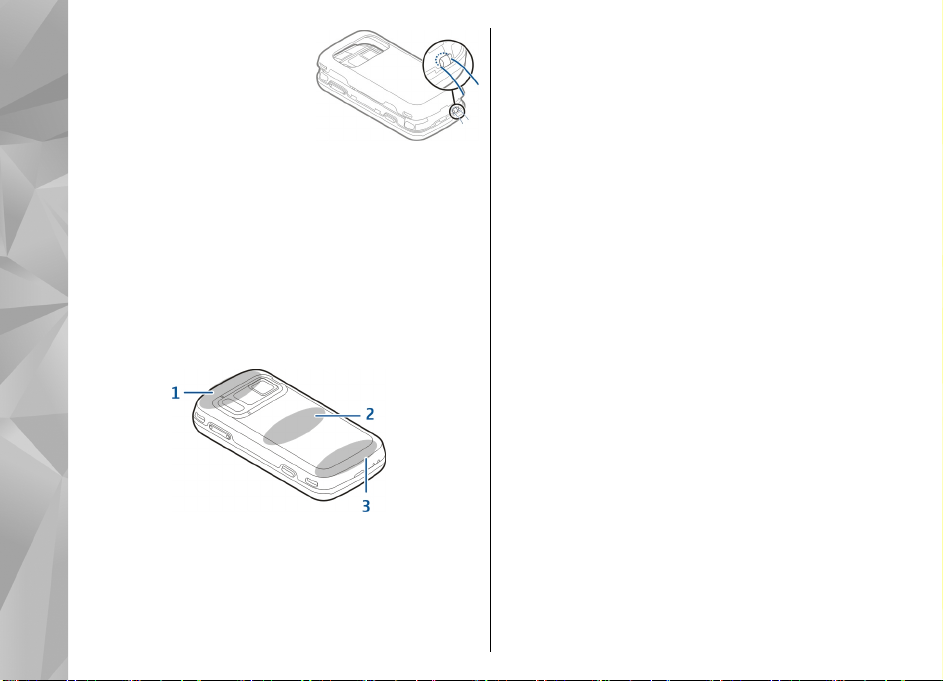
2. Bringen Sie das Armband an
und befestigen Sie es.
3. Schließen Sie das
rückseitige Cover.
Erste Schritte
Lage der Antennen
Ihr Gerät hat möglicherweise interne und externe
Antennen. Vermeiden Sie ein unnötiges Berühren der
Antenne während des Funkverkehrs. Das Berühren der
Antenne beeinträchtigt die Qualität der
Funkverbindung und kann dazu führen, dass der
Stromverbrauch des Geräts höher ist als erforderlich,
wodurch möglicherweise die Betriebsdauer des Akkus
verkürzt wird.
1 — Antenne für Bluetooth Funktechnik, WLAN und GPS
2 — UKW-Sendeantenne
3 — Mobilfunkantenne
Die UKW-Sendeantenne befindet sich in der
18
rückseitigen Abdeckung Ihres Geräts. Wenn Sie die
rückseitige Abdeckung wechseln, überprüfen Sie, ob
die neue Abdeckung diese Antenne enthält.
Andernfalls funktioniert diese Verbindung nicht mehr.
Die Antennen für Bluetooth Funktechnik, WLAN und
GPS befinden sich auf der Geräterückseite.
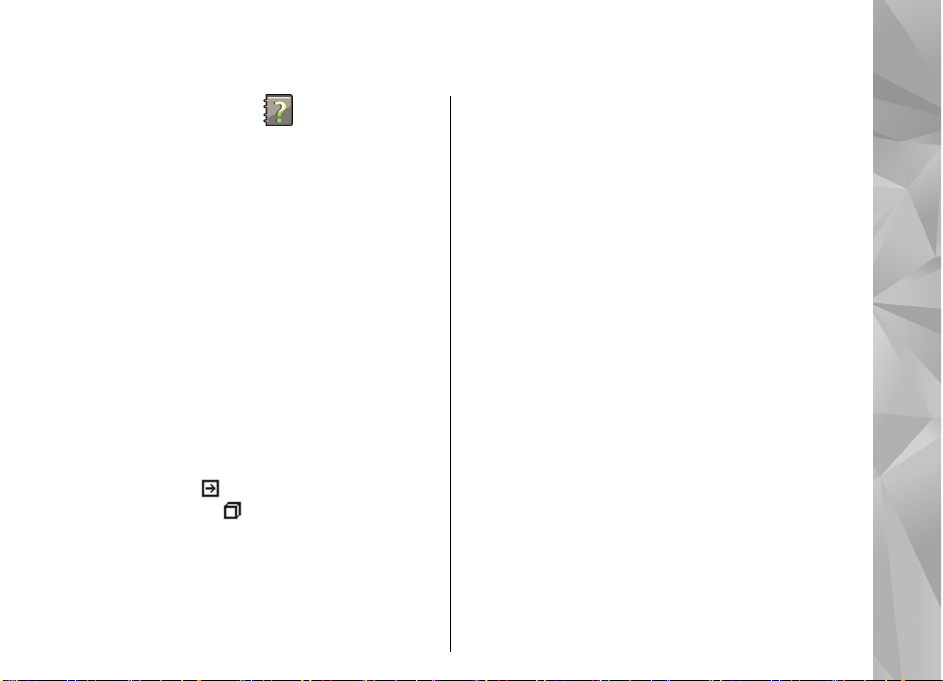
Hilfe
Integrierte Hilfe
Ihr Gerät enthält integrierte Anleitungen für die
Benutzung der Programme auf Ihrem Gerät.
Um die Hilfetexte über das Hauptmenü zu öffnen,
wählen Sie Menü > Programme > Hilfe und das
Programm, für das Sie Anleitungen anzeigen möchten.
Wenn ein Programm geöffnet ist, erhalten Sie Hilfe zur
aktuellen Ansicht, indem Sie Optionen > Hilfe
auswählen.
Wenn Sie die Anleitungen lesen, können Sie die Größe
der Hilfetexte ändern, indem Sie Optionen > Schrift
verkleinern oder Schrift vergrößern wählen.
Am Ende des Hilfetextes finden Sie u. U. Verknüpfungen
zu verwandten Themen. Wenn Sie ein unterstrichenes
Wort auswählen, wird eine kurze Erläuterung dazu
eingeblendet. Bei Hilfetexten werden folgende
Anzeigen verwendet:
verwandten Hilfethema.
beschriebenen Programm.
Während Sie die Anleitungen lesen, können Sie
zwischen der Hilfe und dem im Hintergrund geöffneten
Programm wechseln, indem Sie Optionen > Geöffn.
Verknüpfung zu einem
Verknüpfung zu dem
Progr. zeigen und das gewünschte Programm
wählen.
Support
Wenn Sie mehr über die Nutzung Ihres Produktes oder
dessen Funktionsweise wissen möchten, besuchen Sie
die Support-Seiten unter www.nokia.com/support, die
Nokia Internetseite in Ihrer Sprache,
www.nokia.mobi/support (mit einem mobiles Gerät)
oder sehen Sie in der Hilfe des Geräts oder der
Bedienungsanleitung nach.
Falls Sie das Problem dadurch nicht behoben wird,
gehen Sie wie folgt vor:
● Neustart des Geräts: Schalten Sie das Gerät aus, und
nehmen Sie den Akku heraus. Warten Sie etwa eine
Minute, setzen Sie den Akku wieder ein und schalten
Sie das Gerät ein.
● Stellen Sie die ursprünglichen Werkseinstellungen
wie in der Bedienungsanleitung beschrieben wieder
her. Ihre Dokumente und Dateien werden beim
Reset gelöscht; sichern Sie Ihre Daten daher
zunächst.
● Aktualisieren Sie Ihre Gerätesoftware regelmäßig,
damit eine optimale Funktion gewährleistet ist und
Hilfe
19
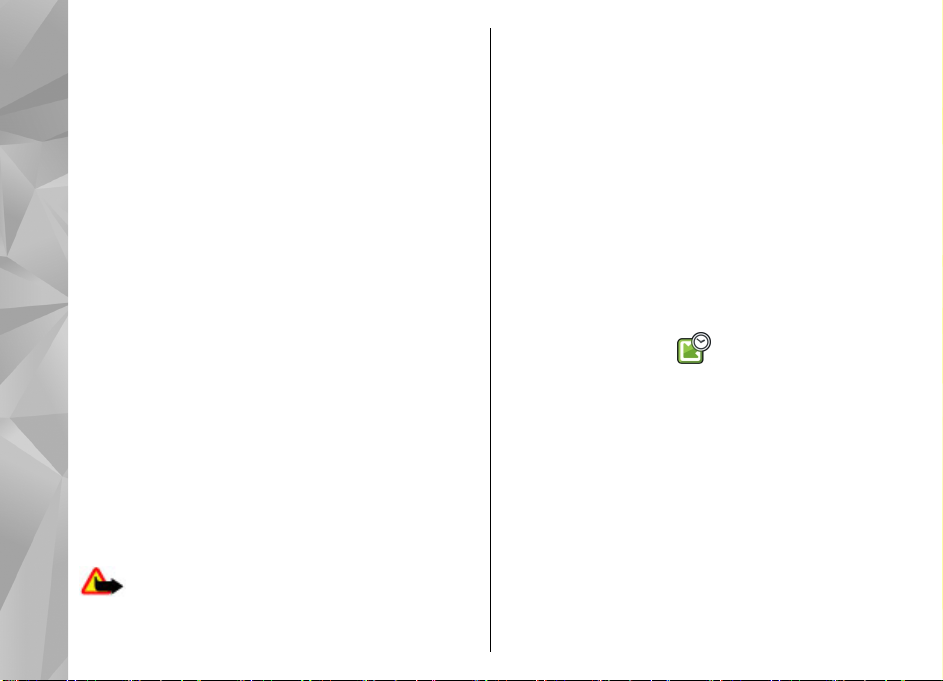
mögliche neue Funktionen zum Einsatz kommen,
wie in der Bedienungsanleitung erläutert.
Hilfe
Wenn sich das Problem nicht beheben lässt, wenden
Sie sich wegen Reparaturmöglichkeiten an Nokia.
Besuchen Sie www.nokia.com/repair. Bevor Sie Ihr
Gerät zur Reparatur einsenden, sichern Sie stets die
Daten auf dem Gerät.
Mehr Möglichkeiten mit Ihrem Gerät
Ihnen stehen verschiedene Programme von Nokia und
anderen Softwareanbietern zur Verfügung, mit denen
Sie die Funktionalität Ihres Geräts erweitern können.
Diese Programme können im Ovi Store unter
store.ovi.com heruntergeladen werden.
Informationen zu diesen Programmen finden Sie in
den Handbüchern auf den Produktsupport-Seiten
unter www.nokia.com/support oder auf den Nokia
Internetseiten in Ihrer Sprache.
Gerätesoftware aktualisieren
Software-Updates
Warnung: Bis zum Abschluss eines Software-
Updates und dem Neustart des Geräts können Sie das
20
Gerät nicht benutzen. Dies gilt auch für Notrufe. Stellen
Sie sicher, dass Sie Ihre Daten gesichert haben, bevor
Sie mit der Installation eines Updates beginnen.
Das Herunterladen von Software-Updates kann
bedeuten, dass große Datenmengen übertragen
werden (Netzdienst).
Stellen Sie vor dem Starten des Updates sicher, dass der
Akku ausreichend geladen ist. Schließen Sie das Gerät
andernfalls an das Ladegerät an.
Nach der Aktualisierung von Gerätesoftware oder von
Programmen sind im Benutzerhandbuch oder in der
Hilfedatei enthaltene Anleitung en zu den Programmen
möglicherweise nicht mehr aktuell.
Software-Updates über das Mobilfunknetz
Wählen Sie Menü > Programme > SW update.
Mit dem Software-Update (Netzdienst) können Sie
prüfen, ob Software- oder Programm-Updates für Ihr
Gerät verfügbar sind, und diese auf Ihr Gerät
herunterladen.
Das Herunterladen von Software-Updates kann
bedeuten, dass große Datenmengen übertragen
werden (Netzdienst).
Stellen Sie vor dem Starten des Updates sicher, dass der
Akku ausreichend geladen ist. Schließen Sie das Gerät
andernfalls an das Ladegerät an.
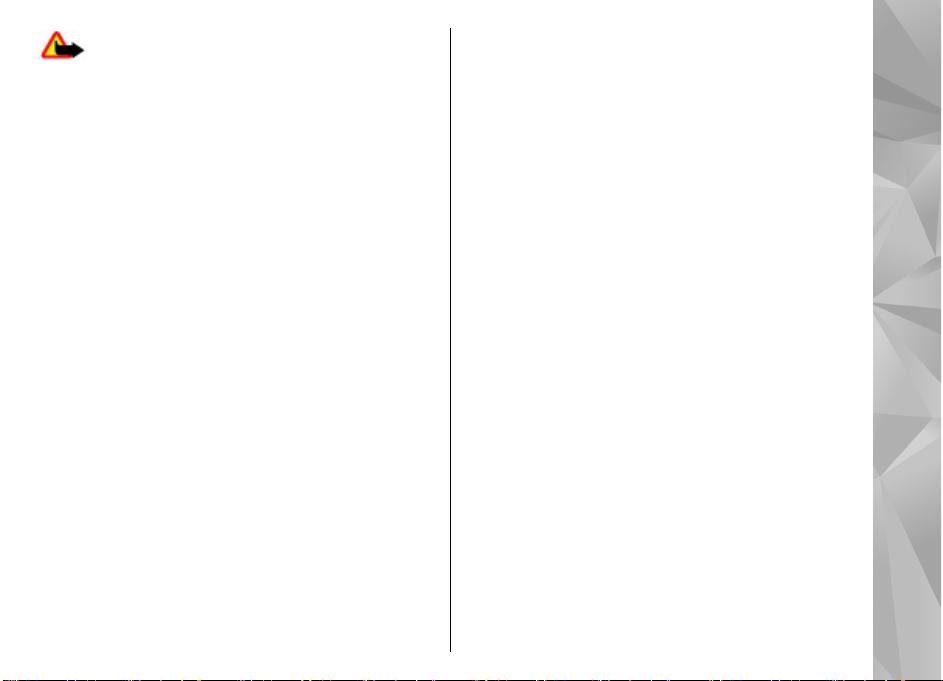
Warnung: Bis zum Abschluss eines Software-
Updates und dem Neustart des Geräts können Sie das
Gerät nicht benutzen. Dies gilt auch für Notrufe. Stellen
Sie sicher, dass Sie Ihre Daten gesichert haben, bevor
Sie mit der Installation eines Updates beginnen.
Nach der Aktualisierung Ihrer Geräte-Software oder Programme sind die entsprechenden Anleitungen in
der Bedienungsanleitung oder in der Hilfe
möglicherweise nicht mehr auf dem neuesten Stand.
Wählen Sie Optionen und eine der folgenden
Optionen:
● Aktualisierung starten — Herunterladen
verfügbarer Updates. Um die Markierung
bestimmter Updates zu entfernen, die Sie nicht
herunterladen möchten, wählen Sie diese in der
Liste aus.
● Update via PC — Aktualisieren des Geräts über
einen PC. Diese Option steht anstelle der Option
Aktualisierung starten zur Verfügung, wenn
Updates nur unter Verwendung des PC-Programms
Nokia Software Updater verfügbar sind.
● Details zeigen — Anzeigen von Informationen zu
einem Update.
● Aktualis.-verlauf zeigen — Anzeigen des Status
vorheriger Updates.
● Einstellungen — Ändern der Einstellungen, wie z.
B. des Standard-Zugangspunkts für das
Herunterladen von Updates.
● Haftungsausschluss — Anzeigen des Nokia
Lizenzvertrags.
Aktualisieren der Software über den PC
Der Nokia Software Updater ist ein PC-Programm, mit
dem Sie die Software Ihres Geräts aktualisieren
können. Um Ihre Gerätesoftware zu aktualisieren,
benötigen Sie einen kompatiblen PC, einen BreitbandInternetzugang sowie ein kompatibles USBDatenkabel, um Ihr Gerät an den PC anzuschließen.
Weitere Informationen sowie die Möglichkeit, das
Programm „Nokia Software Updater“ herunterzuladen
erhalten Sie unter www.nokia.com/softwareupdate.
Einstellungen
Für Ihr Gerät sind normalerweise MMS, GPRS, Streaming
und mobile Interneteinstellungen basierend auf den
Informationen Ihre Netzbetreibers automatisch
konfiguriert. Möglicherweise sind Einstellungen von
Ihren Dienstanbietern bereits in Ihrem Gerät installiert,
oder Sie erhalten die Einstellungen unter Umständen
von den Netzdienstanbietern als Spezialnachricht.
Sie können die allgemeinen Einstellungen in Ihrem
Gerät ändern, wie zum Beispiel die Einstellungen für
Sprache, Ausgangsanzeige, Anzeige und Tastensperre.
Hilfe
21
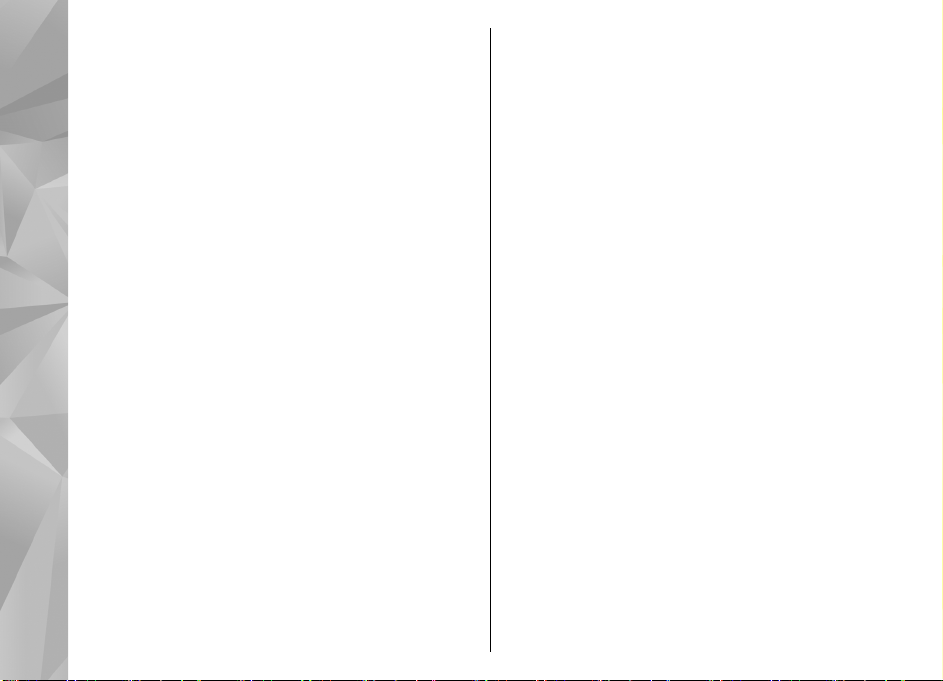
Zugriffscodes
Hilfe
Wenn Sie einen dieser Zugriffscodes vergessen haben,
wenden Sie sich an Ihren Diensteanbieter.
● PIN (Personal Identification Number) — Dieser Code
schützt Ihre SIM-Karte gegen die nicht autorisierte
Verwendung. Den PIN-Code (4 bis 8 Ziffern) erhalten
Sie normalerweise mit der SIM-Karte. Nach drei
aufeinanderfolgend falschen Eingaben des PINCodes wird der Code blockiert, und Sie benötigen
den PUK-Code zum Aufheben der Blockierung.
● UPIN-Code — Diesen Code erhalten Sie
möglicherweise zusammen mit der USIM-Karte. Die
USIM-Karte ist eine erweiterte Version der SIM-Karte
und wird von UMTS-Mobiltelefonen unterstützt.
● PIN2-Code — Dieser Code (4 bis 8 Ziffern) wird bei
einigen SIM-Karten benötigt, um auf bestimmte
Funktionen Ihres Geräts zuzugreifen.
● Sperrcode (auch als Sicherheitscode bekannt) — Mit
dem Sperrcode können Sie Ihr Gerät gegen
unbefugte Benutzung schützen. Der voreingestellte
Code lautet 12345. Sie können den Code erstellen
und ändern sowie das Gerät so einstellen, dass der
Code abgefragt wird. Notieren Sie sich den neuen
Code und bewahren Sie ihn geheim und an einem
sicheren Ort getrennt vom Gerät auf. Wenn Sie den
Code vergessen und Ihr Gerät gesperrt ist, müssen
Sie den Kundendienst aufsuchen. Es können
22
zusätzliche Kosten anfallen, und möglicherweise
werden die auf Ihrem Gerät gespeicherten
persönlichen Daten gelöscht. Weitere
Informationen erhalten Sie bei einem Nokia CareServicepoint oder beim Verkäufer des Geräts.
● PUK (Personal Unblocking Key)-Code und PUK2-
Code — Diese Codes (8 Ziffern) werden benötigt, um
einen blockierten PIN- oder PIN2-Code zu ändern.
Wenn Sie die Codes nicht zusammen mit der SIMKarte erhalten haben, wenden Sie sich an den
Mobilfunkanbieter, dessen SIM-Karte sich in Ihrem
Gerät befindet.
● UPUK-Code — Dieser Code (8 Ziffern) wird benötigt,
um einen blockierten UPIN-Code zu ändern. Wenn
Sie den Code nicht mit der USIM-Karte erhalten
haben, wenden Sie sich an den Mobilfunkanbieter,
dessen USIM-Karte sich in Ihrem Gerät befindet.
● IMEI-Nummer (International Mobile Equipment
Identity) — Diese Nummer (15 oder 17 Ziffern) wird
verwendet, um gültige Geräte im GSM-Netzwerk zu
identifizieren. Geräte, die beispielsweise gestohlen
werden, können blockiert werden, damit sie nicht
auf das Netzwerk zugreifen. Die IMEI-Nummer für
Ihr Gerät finden Sie unter dem Akku.
Verlängerte AkkuLebensdauer
Viele Funktionen Ihres Geräts erhöhen den
Stromverbrauch und reduzieren die Betriebsdauer des
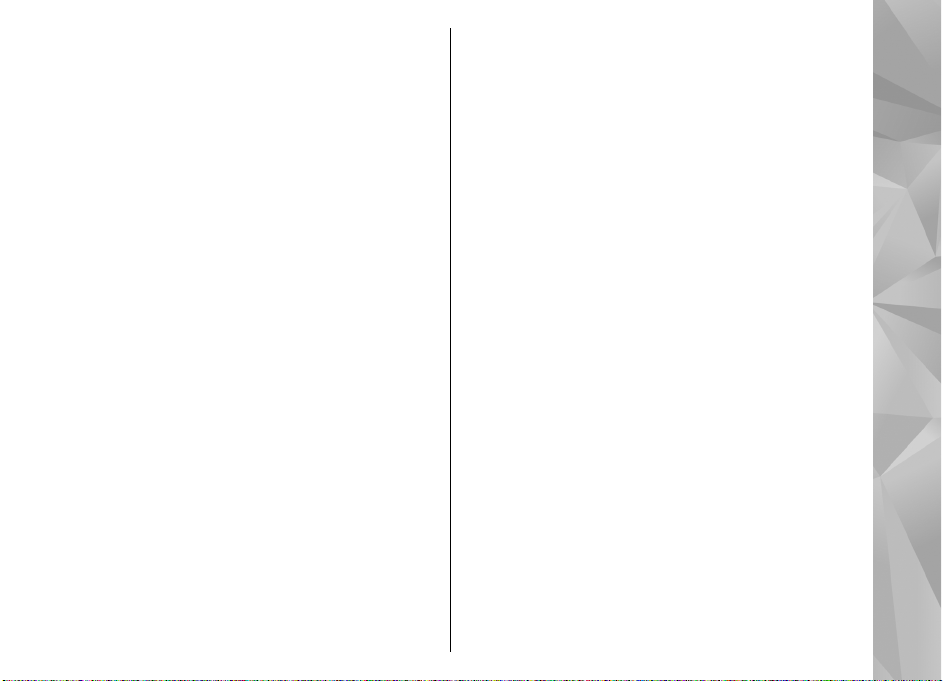
Akkus. Beachten Sie Folgendes, um den Akku zu
schonen:
● Funktionen, die auf Bluetooth Funktechnik
zugreifen, auch wenn sie bei der Verwendung
anderer Funktionen im Hintergrund laufen, erhöhen
den Stromverbrauch und verkürzen die
Lebensdauer des Akkus. Deaktivieren Sie die
Bluetooth Funktion, wenn sie nicht benötigt wird.
● Funktionen, die WLAN verwenden, erhöhen den
Stromverbrauch und verkürzen die Betriebsdauer
des Akkus, auch wenn sie bei der Verwendung
anderer Funktionen im Hintergrund laufen. Das
WLAN wird auf Ihrem Nokia Gerät automatisch
deaktiviert, wenn Sie keine Verbindung herstellen,
nicht mit einem Zugangspunkt verbunden sind oder
verfügbare Netze suchen. Um den Akku weiter zu
entlasten, können Sie Ihr Gerät so einstellen, dass es
nicht oder seltener im Hintergrund nach
verfügbaren Netzen sucht.
● Wenn Sie in den Verbindungs-Einstellungen für
Paketdatenverbindung die Option Wenn
verfügbar ausgewählt haben und keine Paketdaten
(GPRS) verfügbar sind, versucht Ihr Gerät in
regelmäßigen Abständen eine
Paketdatenverbindung aufzubauen. Um die
Betriebszeit Ihres Geräts zu verlängern, wählen Sie
Menü > System > Einstell. und Verbindung >
Paketdaten > Paketdatenverbindung > Wenn
nötig.
● Das Programm Karten ruft neue
Karteninformationen ab, wenn Sie auf der Karte zu
einem neuen Bereich navigieren. Dadurch erhöht
sich der Stromverbrauch. Sie können das
automatische Herunterladen neuer Karten
verhindern.
● Wenn die Signalstärke innerhalb Ihres
Mobilfunknetzes sehr stark schwankt, muss Ihr
Gerät immer wieder nach dem verfügbaren Netz
suchen. Dadurch wird der Stromverbrauch erhöht.
Wenn in den Netzeinstellungen der Dualmodus
ausgewählt wurde, sucht das Gerät nach einem
UMTS-Netz. Sie können festlegen, dass nur das GSMNetz verwendet wird. Um nur das GSM-Netz zu
verwenden, wählen Sie Menü > System >
Einstell. und dann Telefon > Netz >
Netzmodus > GSM.
● Die Hintergrundbeleuchtung des Displays
verbraucht ebenfalls Strom. In den
Displayeinstellungen können Sie die Länge des
Zeitraums ändern, nach dem die
Hintergrundbeleuchtung ausgeschaltet wird.
Wählen Sie Menü > System > Einstell. und
Allgemein > Personalisieren > Display >
Beleuchtungsdauer.
● Das Ausführen von Programmen im Hintergrund
erhöht den Stromverbrauch. Um nicht verwendete
Programm zu schließen, halten Sie die Menütaste
Hilfe
23
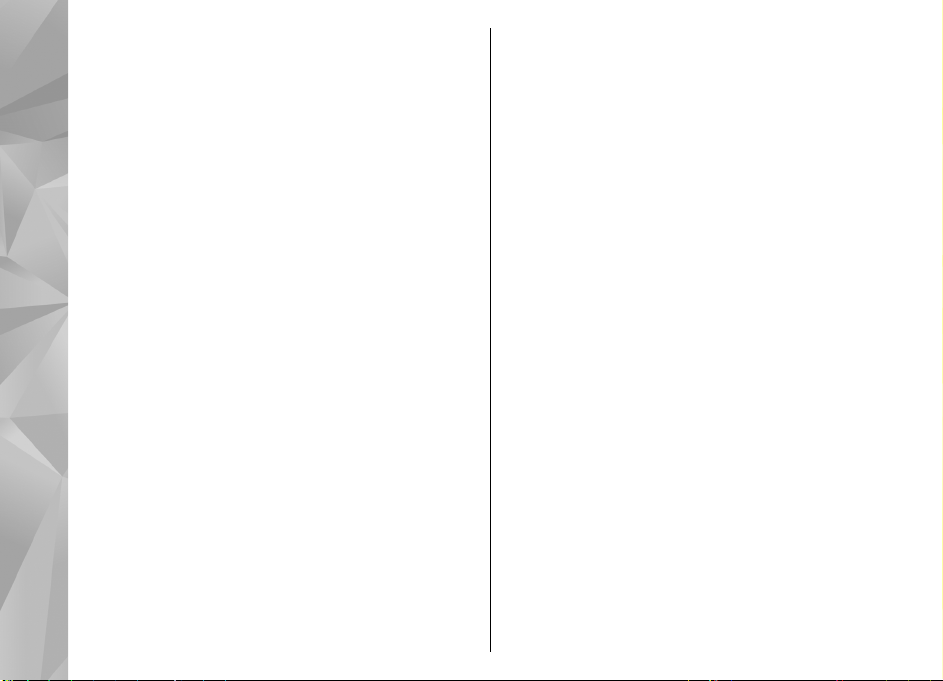
gedrückt, navigieren Sie zu dem Programm und
drücken Sie auf C.
Hilfe
● Um Strom zu sparen, aktivieren Sie den
Energiesparmodus. Drücken Sie die Ein-/Aus-Taste,
und wählen Sie Energiesparmodus aktiv.. Drücken
Sie zum Deaktivieren des Modus die Ein-/Aus-Taste,
und wählen Sie Energiesparmod. deakt.. Bei
aktiviertem Energiesparmodus lassen sich unter
Umständen die Einstellungen bestimmter
Programme nicht ändern.
Speicherplatz freigeben
Zur Anzeige des für verschiedene Datentypen
verfügbaren Speicherplatzes, wählen Sie Menü >
Programme > Office > Dateiman..
Für viele Funktionen des Geräts wird Speicherplatz für
Daten benötigt. Wenn nur noch wenig freier Speicher
verfügbar ist, zeigt das Gerät eine entsprechende
Meldung an.
Um Speicher freizugeben, verlagern Sie Daten in einen
anderen Speicher (falls verfügbar) oder auf einen
kompatiblen Computer.
Um nicht mehr benötigte Daten zu entfernen,
verwenden Sie den Dateimanager oder das
entsprechende Programm. Folgende Daten können
gelöscht werden:
24
● Mitteilungen in den Ordnern unter „Mitteilungen“
und von der Mailbox abgerufene E-Mails
● Gespeicherte Internetseiten
● Kontaktdaten
● Kalendernotizen
● Programme, die im Programm-Manager angezeigt
und nicht mehr benötigt werden
● Installationsdateien (Erweiterung .SIS oder .SISX)
von installierten Programmen. Sichern Sie die
Installationsdateien auf einen kompatiblen PC.
● Bilder und Videoclips in Fotos.
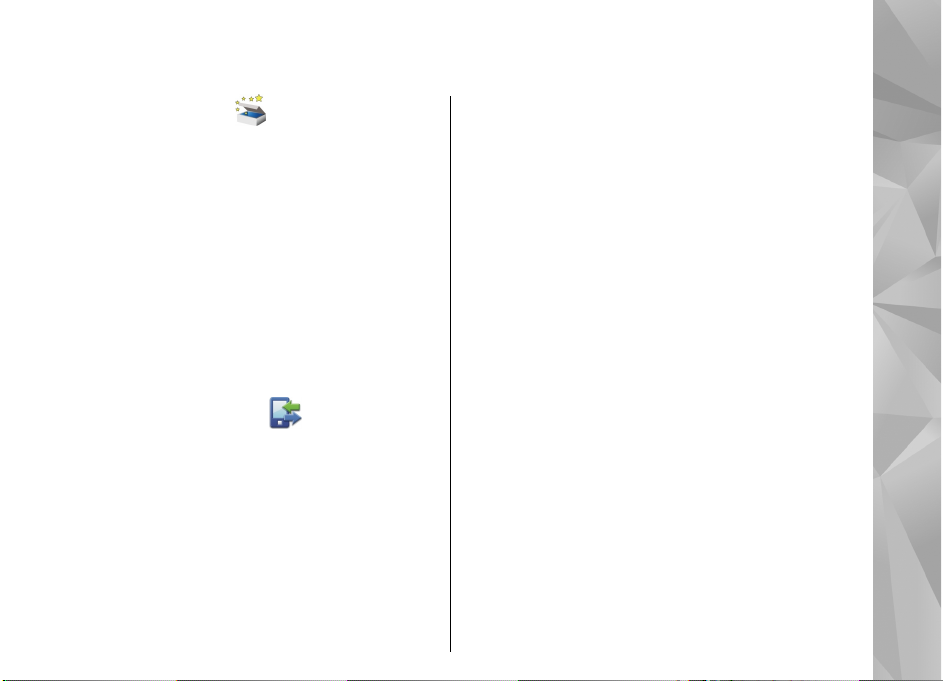
Ihr Gerät
Telefon-Setup
Wenn Sie Ihr Gerät zum ersten Mal einschalten, wird
das Telefon-Setup geöffnet.
Um zu einem späteren Zeitpunkt auf das Telefon-Setup
zuzugreifen, wählen Sie Menü > System > Telefon-
Setup.
Um die Geräteverbindungen einzurichten, wählen Sie
SettingWizard.
Um Daten von Ihrem Gerät auf ein kompatibles Nokia
Gerät zu übertragen, wählen Sie Austausch.
Die verfügbaren Optionen können variieren.
Nokia Austausch
Übertragen von Inhalten
Mit dem Austauschprogramm können Sie Inhalte, wie
Telefonnummern, Adressen, Kalenderdaten und Fotos
von Ihrem bisherigen Nokia Gerät auf Ihr Gerät
kopieren.
Die Art der Inhalte, die übertragen werden können, ist
vom Telefonmodell abhängig, von dem aus Sie die
Übertragung vornehmen möchten. Wenn dieses Gerät
Synchronisationen unterstützt, können Sie auch Daten
zwischen den beiden Geräten synchronisieren. Wenn
das andere Gerät nicht kompatibel ist, erhalten Sie eine
entsprechende Benachrichtigung.
Wenn sich das andere Gerät nicht ohne SIM-Karte
einschalten lässt, legen Sie Ihre SIM-Karte in das Gerät
ein. Wenn Sie das Gerät ohne SIM-Karte einschalten,
wird automatisch das Offline-Profil aktiviert und die
Übertragung ermöglicht.
Inhalte zum ersten Mal übertragen
1. Zum erstmaligen Datenabruf von einem anderen
Gerät wählen Sie auf Ihrem Gerät im
Begrüßungsprogramm Austausch oder wählen Sie
Menü > System > Austausch.
2. Wählen Sie den zu verwendenden Verbindungstyp
für die Datenübertragung aus. Beide Geräte müssen
den ausgewählten Verbindungstyp unterstützen.
3. Wenn Sie als Verbindungstyp Bluetooth auswählen,
verbinden Sie die beiden Geräte. Um Ihr Gerät für
die Suche nach Bluetooth Geräten einzurichten,
wählen Sie Fortfahren. Wählen Sie das Gerät aus,
von dem Inhalte übertragen werden sollen. Sie
werden aufgefordert, einen Passcode auf Ihrem
Gerät einzugeben. Geben Sie einen Code ein (1 bis
16 Ziffern) und wählen Sie OK. Geben Sie denselben
Ihr Gerät
25
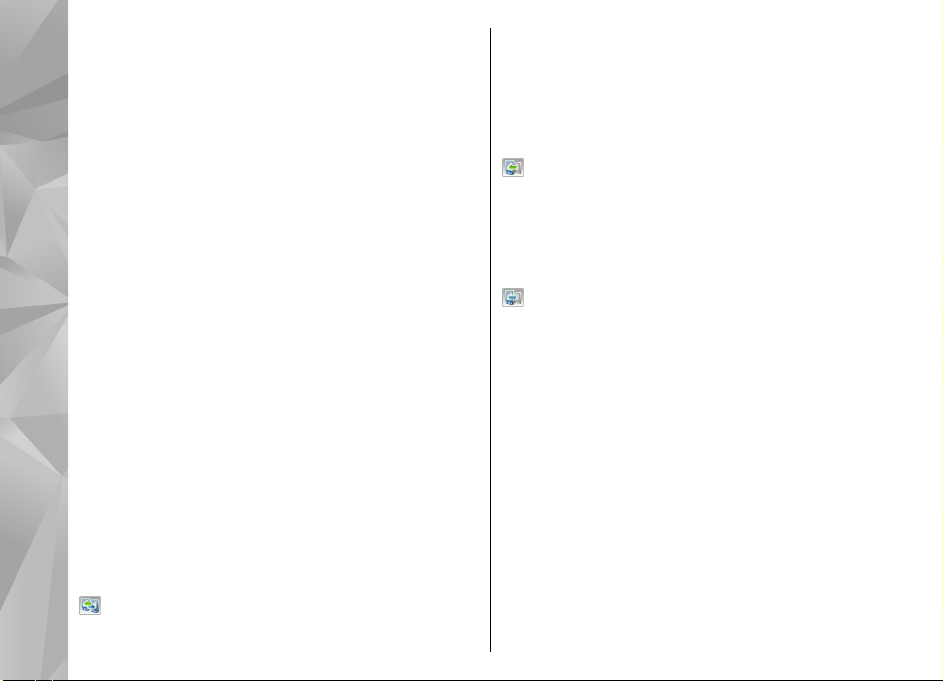
Code auf dem anderen Gerät ein und wählen Sie
OK. Die beiden Geräte sind nun gekoppelt.
Auf einigen älteren Nokia Geräten ist das
Austauschprogramm möglicherweise nicht
Ihr Gerät
installiert. In diesem Fall wird das
Austauschprogramm als Mitteilung an das andere
Gerät gesendet. Öffnen Sie die Mitteilung, um das
Austauschprogramm auf dem anderen Gerät zu
installieren, und folgen Sie den Anweisungen auf
dem Display.
4. Wählen Sie auf Ihrem Gerät den Inhalt, der vom
anderen Gerät übertragen werden soll.
Sie können die laufende Übertragung abbrechen
und später fortsetzen.
Der Inhalt wird vom Speicher des anderen Geräts an
den entsprechenden Speicherort auf Ihrem Gerät
übertragen. Die Übertragungszeit ist von der zu
übertragenden Datenmenge abhängig.
Synchronisieren, Abrufen oder Senden von Inhalten
Wählen Sie Menü > System > Austausch.
Wählen Sie nach der ersten Übertragung je nach
Gerätemodell eine der folgenden Optionen, um eine
neue Übertragung zu starten:
26
, um Inhalte zwischen Ihrem Gerät und dem
anderen Gerät zu synchronisieren, sofern das andere
Gerät die Synchronisation unterstützt. Die
Synchronisation erfolgt in beide Richtungen. Wenn ein
Objekt auf einem Gerät gelöscht ist, wird es auch auf
dem anderen Gerät gelöscht. Das Wiederherstellen
gelöschter Objekte mittels Synchronisation ist nicht
möglich.
, um Inhalte von dem anderen Gerät auf Ihr Gerät
abzurufen. Beim Abrufen werden Inhalte von dem
anderen Gerät auf Ihr Gerät übertragen. Je nach
Gerätemodell werden Sie aufgefordert, die
ursprünglichen Inhalte auf dem anderen Gerät
beizubehalten oder zu löschen.
, um Inhalte von Ihrem Gerät an das andere Gerät
zu senden.
Wenn das Senden eines Objekts nicht möglich ist,
können Sie je nach dem Typ des anderen Geräts das
Objekt zum Nokia Ordner unter C:\Nokia oder E:
\Nokia auf Ihrem Gerät hinzufügen. Bei Auswahl des
zu übertragenden Ordners werden die Objekte in dem
entsprechenden Ordner im anderen Gerät
synchronisiert und umgekehrt.
Schnellzugriffe für die Wiederholung einer
Übertragung
Nach einer Datenübertragung können Sie einen
Schnellzugriff mit den Übertragungseinstellungen in
der Hauptansicht speichern, um die gleiche
Übertragung zu einem späteren Zeitpunkt erneut
durchzuführen.
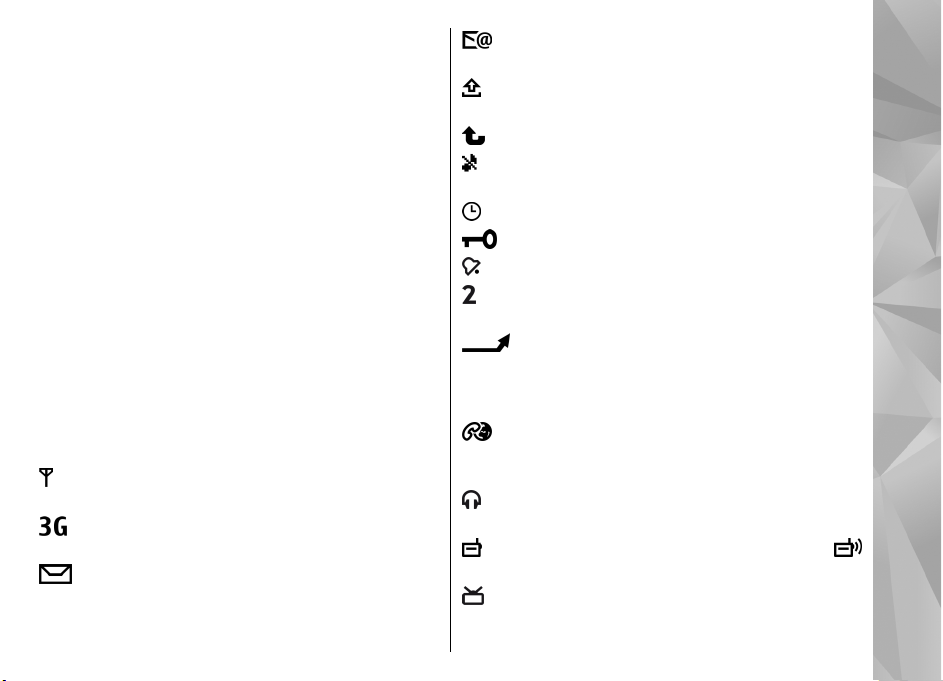
Um den Schnellzugriff zu bearbeiten, wählen Sie
Optionen > Schnellzugriff-Einstell.. Sie können
beispielsweise einen Namen für den Schnellzugriff
erstellen oder diesen ändern.
Nach jeder Übertragung wird ein
Übertragungsprotokoll angezeigt. Um das Protokoll
einer vorherigen Übertragung anzuzeigen, wählen Sie
in der Hauptansicht einen Schnellzugriff und dann
Optionen > Protokoll zeigen.
Übertragungskonflikte beseitigen
Wenn ein zu übertragendes Objekt auf beiden Geräten
bearbeitet wurde, versucht das Gerät die Änderungen
automatisch zusammenzuführen. Wenn dies nicht
möglich ist, entsteht ein Übertragungskonflikt. Wählen
Sie Einzeln prüfen, Priorität für dieses Tel. oder
Priorität f. anderes Tel., um den Konflikt zu
beseitigen.
Anzeigesymbole im Display
Das Gerät wird in einem GSM-Netz (Netzdienst)
verwendet.
Das Gerät wird in einem UMTS-Netz (Netzdienst)
verwendet.
Sie haben im Eingangsordner unter
"Mitteilungen" eine oder mehrere Mitteilungen
erhalten.
In Ihrer Remote-Mailbox ist eine neue E-Mail
eingegangen.
Im Ausgangsordner befinden sich noch zu
sendende Mitteilungen.
Sie haben Anrufe verpasst.
Die Klingeltonart ist auf Lautlos gesetzt. Die Signale
für Kurzmitteilungen und E-Mails sind ausgeschaltet.
Ein zeitgesteuertes Profil ist aktiv.
Das Tastenfeld des Geräts ist gesperrt.
Ein Wecker ist aktiv.
Die zweite Telefonleitung wird verwendet
(Netzdienst).
Alle Anrufe für das Gerät werden an eine andere
Nummer umgeleitet (Netzdienst). Wenn Sie über zwei
Telefonleitungen verfügen, wird die aktive Leitung
durch eine Zahl angezeigt.
Ihr Gerät ist über WLAN oder UMTS (Netzdienst)
mit einen Netz verbunden und für einen Internetanruf
bereit.
Ein kompatibles Headset ist an das Gerät
angeschlossen.
Der FM-Transmitter ist aktiv, sendet aber nicht.
Der FM-Transmitter ist aktiv und sendet.
Ein kompatibles Video-Ausgangkabel ist an das
Gerät angeschlossen.
Ihr Gerät
27

Ein kompatibles Textfon ist an das Gerät
angeschlossen.
Ein Datenanruf ist aktiv (Netzdienst).
Eine GPRS-Paketdatenverbindung ist aktiv
Ihr Gerät
(Netzdienst).
wird, und
ist.
Eine Paketdatenverbindung ist in einem Teil des
Netzes aktiv, das EGPRS unterstützt (Netzdienst).
zeigt an, dass die Verbindung gehalten wird, und
bedeutet, dass eine Verbindung verfügbar ist. Die
Symbole zeigen an, dass EGPRS im Netz verfügbar ist,
wobei das Gerät nicht unbedingt eine EGPRSVerbindung für den Datentransfer verwendet.
Eine UMTS-Paketdatenverbindung ist aktiv
(Netzdienst).
wird, und
ist.
HSDPA (High-speed downlink packet access) wird
unterstützt und ist aktiv (Netzdienst).
die Verbindung gehalten wird, und
eine Verbindung verfügbar ist.
Das Gerät wurde für die Suche nach WLANs
eingerichtet und ein WLAN ist verfügbar (Netzdienst).
Eine verschlüsselte WLAN-Verbindung ist aktiv.
28
Eine unverschlüsselte WLAN-Verbindung ist aktiv.
zeigt an, dass die Verbindung gehalten
zeigt an, dass eine Verbindung verfügbar
zeigt an, dass die Verbindung gehalten
zeigt an, dass eine Verbindung verfügbar
bedeutet, dass
zeigt an, dass
Die Bluetooth Funktion ist aktiviert.
Daten werden über eine Bluetooth Verbindung
übertragen. Wenn das Symbol blinkt, versucht Ihr
Gerät, die Verbindung mit einem anderen Gerät
aufzubauen.
Eine USB-Verbindung ist aktiv.
Die Synchronisation läuft.
GPS ist aktiv.
Schnellzugriffe
In den Menüs können Sie statt der Navigationstaste
auch die Zifferntasten, # und * verwenden, um schnell
auf die Programme zuzugreifen. Drücken Sie im
Hauptmenü beispielsweise 5, um das Programm
Mitteilungen zu öffnen, oder #, um das Programm oder
den Ordner an der entsprechenden Stelle im Menü zu
öffnen.
Um zwischen geöffneten Programmen zu wechseln,
halten Sie die Menü-Taste gedrückt. Das Ausführen von
Anwendungen im Hintergrund erhöht den
Stromverbrauch und verkürzt die Betriebsdauer des
Akkus.
Wenn Sie eine Internetverbindung (Netzdienst)
herstellen möchten, halten Sie in der Ausgangsanzeige
0 gedrückt.
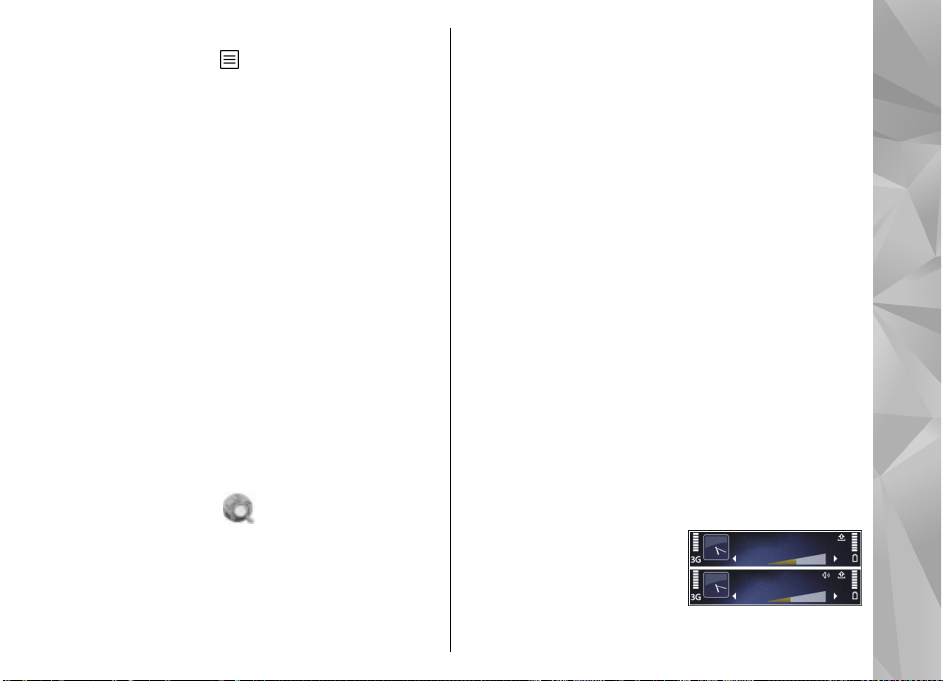
In vielen Programmen können Sie die am häufigsten
verwendeten Optionen (
Navigationstaste anzeigen.
Um das Profil zu ändern, drücken Sie die Ein-/Aus-Taste
und wählen Sie ein Profil.
Um in der Ausgangsanzeige zwischen den Profilen
'Allgemein' und 'Lautlos' zu wechseln, halten Sie #
gedrückt. Wenn Sie über zwei Telefonleitungen
verfügen (Netzdienst), wechseln Sie auf diese Weise
zwischen den beiden Leitungen.
Um die Sprachmailbox anzurufen (Netzdienst), halten
Sie in der Ausgangsanzeige 1 gedrückt.
Um eine Liste zuletzt gewählter Nummern zu öffnen,
drücken Sie in der Ausgangsanzeige die Anruftaste.
Um Sprachbefehle zu verwenden, halten Sie in der
Ausgangsanzeige die rechte Auswahltaste gedrückt.
Um ein Programm aus dem Menü zu entfernen,
markieren Sie es und drücken Sie C. Manche
Programme können nicht entfernt werden.
) durch Drücken der
Mobile Suche
Wählen Sie Menü > Suche.
Verwenden Sie Mobile Suche, um auf Suchmaschinen
im Internet zuzugreifen und lokale Dienste, Websites,
Bilder und mobile Inhalte zu suchen und eine
Verbindung damit herzustellen. Sie können damit auch
Inhalte in Ihrem Gerät, wie Kalendereinträge, E-Mails
und andere Mitteilungen, suchen.
Internetsuche (Netzdienst)
1. Wählen Sie in der Hauptansicht der Suche die
Option Im Internet suchen.
2. Wählen Sie eine Suchmaschine.
3. Geben Sie Ihre Suchbegriffe ein.
4. Drücken Sie die Navigationstaste, um die Suche zu
starten.
Suche nach eigenen Inhalten
Um nach Inhalten in Ihrem Gerät zu suchen, geben Sie
in der Hauptansicht die Suchbegriffe in das Suchfeld
ein. Die Suchergebnisse werden angezeigt, während
Sie schreiben.
Lautstärke- und Lautsprecherregelung
Mit der Lautstärketaste können Sie die Lautstärke eines
aktiven Anrufs oder eines Sounds erhöhen oder
verringern.
Mit dem eingebauten
Lautsprecher können Sie aus
kurzer Entfernung sprechen
und hören, ohne das Gerät an
Ihr Ohr halten zu müssen.
Ihr Gerät
29
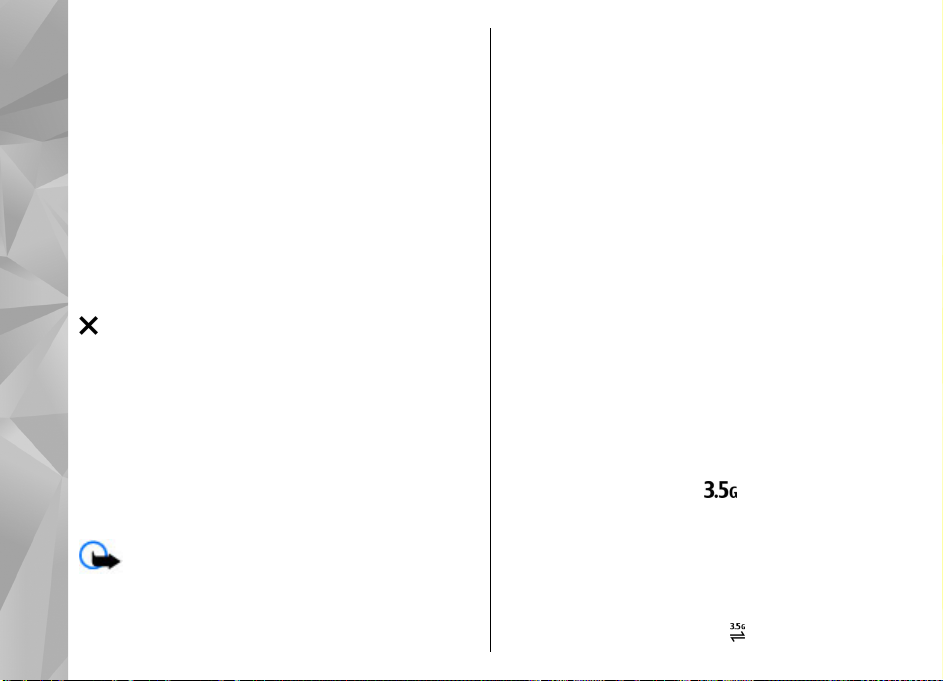
Um während eines Gesprächs auf den Lautsprecher
umzuschalten, drücken Sie Lautsprech..
Um den Lautsprecher auszuschalten, drücken Sie
Telefon.
Ihr Gerät
Offline-Profil
Um das Offline-Profil zu aktivieren, drücken Sie kurz auf
die Ein-/Aus-Taste und wählen Sie Offline.
Mit dem Offline-Profil wird das Gerät ohne Verbindung
zum Mobilfunknetz verwendet. Wenn Sie das OfflineProfil aktivieren, wird die Verbindung zum
Mobilfunknetz deaktiviert. Dies wird durch das Symbol
in der Signalstärkeanzeige dargestellt. Alle
hochfrequenten Signale zu und vom Gerät zum
Mobilfunknetz werden unterbunden. Wenn Sie eine
Mitteilung über das Mobilfunknetz se nden wollen, wird
diese zunächst im Ausgangsordner abgelegt und zu
einem späteren Zeitpunkt versendet.
Wenn das Offline-Profil aktiviert ist, können Sie das
Gerät ohne SIM-Karte verwenden.
Ist die SIM-Karte nicht ordnungsgemäß eingelegt, wird
das Gerät im Offline-Profil gestartet.
Wichtig: Bei aktiviertem Offline-Profil können
Sie keine Anrufe tätigen oder entgegennehmen oder
andere Funktionen nutzen, die eine Verbindung zum
30
Mobilfunknetz erfordern. Möglicherweise können
jedoch immer noch Notrufe an die in Ihrem Gerät
programmierte offizielle Notrufnummer getätigt
werden. Wenn Sie Anrufe tätigen wollen, müssen Sie
zuerst die Telefonfunktion durch Wechseln des Profils
aktivieren. Wenn das Gerät gesperrt wurde, müssen Sie
den Sperrcode eingeben.
Wenn Sie das Offline-Profil aktivieren, können Sie
weiterhin das WLAN verwenden, um beispielsweise
Ihre E-Mail-Nachrichten zu lesen oder im Internet zu
surfen. Im Offline-Profil können Sie auch eine
Bluetooth Verbindung verwenden. Beachten Sie beim
Aufbau und der Nutzung einer Bluetooth oder WLANVerbindung alle geltenden Sicherheitsvorschriften.
Um ein anderes Profil zu aktivieren, drücken Sie kurz
die Ein-/Aus-Taste und wählen Sie ein anderes Profil.
Das Gerät stellt die Verbindung zum Mobilfunknetz
wieder her (sofern die Signalstärke ausreicht).
Schneller Download
HSDPA (High-speed downlink packet access, auch als
3.5G bezeichnet und durch
ein Netzdienst in UMTS-Netzen, der das schnelle
Herunterladen von Daten ermöglicht. Wenn im Gerät
die HSDPA-Unterstützung aktiviert und das Gerät an ein
UMTS-Netz angeschlossen ist, das HSDPA unterstützt,
kann dies den Download von Daten (z. B. Mitteilungen,
E-Mails und Internetseiten) beschleunigen. Eine aktive
HSDPA-Verbindung wird durch
gekennzeichnet) ist
angezeigt.

Sie können die Unterstützung von HSDPA in den
Paketdateneinstellungen aktivieren beziehungsweise
deaktivieren.
Informationen zu Verfügbarkeit und Bezug von
Paketdatenverbindungen erhalten Sie von Ihrem
Dienstanbieter.
HSDPA wirkt sich nur auf das Herunterladen von Daten
aus. Auf das Senden von Daten (z. B. Mitteilungen und
E-Mails) hat HSDPA keinen Einfluss.
Ihr Gerät
31

Ovi
Ovi
Weitere Informationen zu Ovi Diensten finden Sie
unter www.ovi.com.
Info zu Ovi Store
In Ovi Store können Sie mobile Spiele, Programme,
Videos, Bilder und Klingeltöne auf Ihr Gerät
herunterladen. Manche Artikel sind kostenlos, andere
müssen Sie kaufen und mit Ihrer Kreditkarte oder über
die Telefonrechnung bezahlen. Ovi Store bietet Ihnen
Inhalte, die mit Ihrem mobilen Gerät kompatibel, auf
Ihre Vorlieben zugeschnitten und speziell für Ihren
Standort ausgewählt sind.
Die Inhalte in Ovi Store sind nach folgenden Kategorien
sortiert:
● Empfohlen
● Spiele
● Personalisierung
● Programme
● Audio & Video
32
Ovi Kontakte
Informationen zu Ovi Kontakte
Mit Ovi Kontakte bleiben Sie mit Menschen in
Verbindung, die Ihnen nahestehen. Suchen Sie nach
Kontakten, und entdecken Sie Freunde in der Ovi
Community. Bleiben Sie mit Ihren Freunden in Kontakt
– chatten Sie, teilen Sie anderen Ihren Standort und
Ihre Anwesenheit mit, bleiben Sie problemlos auf dem
Laufenden, was Ihre Freunde vorhaben und wo sie sich
befinden. Sie können sogar mit Freunden chatten, die
Google Talk™ verwenden.
Zusätzlich können Sie Ihre Kontakte, Ihren Kalender
und andere Inhalte zwischen Ihrem Nokia Gerät und
Ovi.com synchronisieren. Ihre wichtigen
Informationen werden gespeichert und werden auf
Ihrem Gerät und im Internet immer auf dem neuesten
Stand gehalten. Mit Ovi Kontakte können Sie Ihre
Kontaktliste dynamisch machen und sicher sein, dass
Ihre Kontakte unter Ovi.com gespeichert werden.
Sie benötigen ein Nokia Konto, um diesen Dienst
verwenden zu können. Erstellen Sie ein Konto auf
Ihrem mobilen Gerät, oder besuchen Sie
www.ovi.com über Ihren PC.

Die Verwendung von Ovi Kontakte kann bedeuten, dass
große Datenmengen über das Netz Ihres
Diensteanbieters übertragen werden. Wenden Sie sich
bezüglich der Preise für die Datenübertragung an Ihren
Netzbetreiber.
Chat mit Ihren Freunden
Starten eines Chats mit einer Freundin/einem
Freund — Wählen Sie Optionen > Chat.
Senden einer Chat-Mitteilung — Geben Sie den Text
in das Mitteilungsfeld ein und wählen Sie Senden.
Wählen Sie in der Chat-Ansicht Optionen und eine der
folgenden Optionen:
● Senden — Sendet die Mitteilung.
● Smiley hinzufügen — Fügt einen Smiley ein.
● Meinen Standort senden — Sendet Ihre Ortsdaten
an Ihren Chat-Partner (sofern von beiden Geräten
unterstützt).
● Profil — Zeigt die Details eines Freundes an.
● Mein Profil — Legt den Verfügbarkeitsstatus oder
das Profilbild fest, personalisiert Ihre Mitteilung
oder ändert Ihre Details.
● Text bearbeiten — Kopiert Text bzw. fügt diesen
ein.
● Chat beenden — Beendet den aktiven Chat.
● Schließen — Beendet alle aktiven Chats und
schließt das Programm.
Die verfügbaren Optionen können unterschiedlich
sein.
Um Ortsangaben von Ihrem Freund zu empfangen,
müssen Sie das Programm Karten besitzen. Um
Ortsangaben zu senden und zu empfangen, sind die
Programme Karten und Standortbestimmung
erforderlich.
Anzeigen des Orts, an dem sich die Freundin/der
Freund befindet — Wählen Sie Auf Karte zeigen.
Zurückkehren zur Hauptansicht von Ovi Kontakte,
ohne den Chat zu beenden — Wählen Sie Zurück.
Hinzufügen, Anrufen oder Kopieren von
Telefonnummer aus einem Chat — Navigieren Sie
zu einer Telefonnummer in einem Chat und wählen Sie
Optionen sowie die entsprechende Option.
Ovi Dateien
Mit dem Dienst Ovi Dateien können Sie mit Ihrem Nokia
N86 8MP auf Inhalte auf Ihrem Computer zugreifen,
wenn dieser eingeschaltet und mit dem Internet
verbunden ist. Installieren Sie Ovi Dateien auf jedem
Computer, auf den Sie mit diesem Programm zugreifen
möchten.
Sie können Ovi Dateien für einen begrenzten Zeitraum
testen.
Mit Ovi Dateien können Sie
Ovi
33

● Ihre Bilder suchen und anzeigen. Dazu ist es nicht
Ovi
nötig, die Bilder auf eine Internetseite hochzuladen,
sondern Sie können direkt mit Ihrem mobilen Gerät
auf Ihren Computer zugreifen.
● Ihre Dateien und Dokumente suchen und anzeigen.
● Musiktitel von Ihrem Computer auf Ihr Gerät
übertragen.
● Dateien und Ordner von Ihrem Computer versenden,
ohne dass Sie diese zuerst auf Ihr Gerät oder von
Ihrem Gerät übertragen müssen.
● auf Dateien auf Ihrem Computer zugreifen, selbst
wenn dieser ausgeschaltet ist. Wählen Sie einfach
aus, welche Ordner und Dateien Sie freigeben
wollen. Der Dienst Ovi Dateien speichert
automatisch eine aktuelle Kopie in einem
geschützten Online-Speicher, sodass Sie selbst bei
ausgeschaltetem Computer auf diese Dateien
zugreifen können.
Weitere Informationen finden Sie unter files.ovi.com/
support.
34

Kamera
Infos zur Kamera
Ihr Nokia N86 8MP besitzt zwei Kameras. Die
hochauflösende Hauptkamera befindet sich auf der
Rückseite des Geräts. Die Zusatzkamera mit geringerer
Auflösung ist auf der Vorderseite angebracht. Sie
können mit beiden Kameras Fotos machen und Videos
aufzeichnen.
Ihr Gerät unterstützt bei der Aufnahme von Bildern
eine Auflösung von 3.264 x 2.448 Pixel (8 Megapixel).
Die Bildauflösung in dieser Bedienungsanleitung kann
jedoch anders wirken.
Die Bilder und Videoclips werden unter 'Fotos'
gespeichert.
Die Bilder werden im JPEG-Format gespeichert.
Videoclips werden im Dateiformat MPEG-4 mit der
Erweiterung MP4 oder im Dateiformat 3GPP mit der
Erweiterung 3GP aufgezeichnet (MMS-Qualität).
"Videoeinstellungen", S. 46.
Um Speicherplatz für neue Bilder und Videoclips
freizugeben, können Sie Dateien beispielsweise über
ein kompatibles USB-Datenkabel auf einen
kompatiblen PC übertragen und diese anschließend
von Ihrem Gerät entfernen. Wenn der Gerätespeicher
fast voll ist, erhalten Sie eine Nachricht. Sie können
Siehe
entweder Speicherplatz im gewählten Speicher
freigeben oder den Speicher wechseln.
Sie können Bilder und Videoclips auch als E-MailAnhang in einer Multimedia-Mitteilung oder über
andere Verbindungsmethoden wie etwa Bluetooth
Funktechnik oder ein WLAN senden. Sie können sie
außerdem in ein kompatibles Online-Album laden.
Kamera aktivieren
Um die Hauptkamera zu aktivieren, öffnen Sie die
Abdeckung des Objektivs. Um die Hauptkamera zu
aktivieren, wenn die Abdeckung des Objektivs bereits
geöffnet und die Kamera im Hintergrund aktiv ist,
halten Sie die Kamerataste gedrückt.
Um die Hauptkamera zu schließen, schließen Sie die
Abdeckung des Objektivs.
Aufnehmen von Bildern
Kameraanzeigen im Standbildmodus
Der Sucher der Hauptkamera zeigt folgende
Informationen:
Kamera
35

Kamera
1 — Anzeige des Aufnahmemodus
2 — Aktive Symbolleiste (wird während der
Bildaufnahme nicht angezeigt)
3 — Ladezustand des Akkus
4 — Anzeige für die Bildauflösung
5 — Bildzähler (die ungefähre Anzahl von Bildern, die
Sie mit der eingestellten Bildqualität und dem aktuell
verfügbaren Speicher aufnehmen können)
6 — Anzeigen für Gerätespeicher (
und Speicherkarte ( ), die angeben, wo Bilder
gespeichert werden
7 — GPS-Signalanzeige
), Massenspeicher
Aktive Symbolleiste
Die aktive Symbolleiste bietet vor und nach der
Aufnahme eines Fotos oder Videos Schnellzugriffe auf
verschiedene Elemente und Einstellungen. Um eine
36
Option in der Symbolleiste auszuwählen, navigieren
Sie zu der gewünschten Option und drücken Sie dann
auf die Navigationstaste. Sie können außerdem
festlegen, wann die aktive Symbolleiste angezeigt
wird.
Die Einstellungen der aktiven Symbolleiste werden auf
die Standardwerte zurückgesetzt, sobald Sie die
Kamera schließen.
Um die aktive Symbolleiste vor und nach der Aufnahme
eines Fotos oder Videoclips anzuzeigen, wählen Sie
Optionen > Symbolleiste einblenden. Um die
aktive Symbolleiste nur bei Bedarf anzuzeigen, wählen
Sie Optionen > Symbolleiste verbergen. Um die
aktive Symbolleiste anzuzeigen, wenn sie
ausgeblendet ist, drücken Sie auf die Navigationstaste.
Die Symbolleiste wird fünf Sekunden lang
eingeblendet.
Standardmäßig sind nicht alle Schnellzugriffe
verfügbar. Um Schnellzugriffe hinzuzufügen oder zu
entfernen, wählen Sie Optionen > Symbolleiste
anpassen.
In der aktiven Symbolleiste stehen folgende Optionen
zur Auswahl:
Wechsel in den Videomodus.
Wechsel in den Bildmodus.
Auswählen der Szene.
Deaktivieren der Videobeleuchtung (nur
Videomodus).

Aktivieren der Videobeleuchtung (nur
Videomodus).
Auswählen des Blitzmodus (nur für Fotos).
Aktivieren des Selbstauslösers (nur für Fotos).
Aktivieren der Serienbildfunktion (nur für Fotos).
Auswählen eines Farbeffekts.
Anpassen des Weißabgleichs.
Anpassen der Belichtungskorrektur (nur für Fotos).
Einstellen der Schärfe (nur für Fotos).
Einstellen des Kontrastes (nur für Fotos).
Anpassen der Lichtempfindlichkeit (nur für Fotos).
Aktivieren des Panorama-Modus.
Die Symbole ändern sich je nach aktueller Einstellung.
Das Speichern des aufgenommenen Fotos kann länger
dauern, wenn die Einstellungen für Zoom, Belichtung
oder Farbe geändert wurden.
Aufnehmen von Bildern
Beachten Sie beim Aufnehmen von Fotos die folgenden
Hinweise:
● Halten Sie das Gerät mit beiden Händen, damit die
Kamera nicht wackelt.
● Die Qualität eines digital gezoomten Bilds ist
geringer als die eines nicht gezoomten Bilds.
● Die Kamera wechselt in den Energiesparmodus,
wenn eine bestimmte Zeit lang keine Taste gedrückt
wurde. Drücken Sie auf die Kamerataste, um weitere
Bilder aufzunehmen.
Gehen Sie beim Aufnehmen von Bildern wie folgt vor:
1. Wenn sich die Kamera im Videomodus befindet,
wählen Sie aus der aktiven Symbolleiste den
Bildmodus aus.
2. Um den Fokus auf ein Objekt scharf zu stellen und
zu sichern, drücken Sie die Kamerataste halb
herunter (nur Hauptkamera, nicht verfügbar bei
Landschafts- und Sportszenen). Im Display wird ein
grünes Symbol für die Speicherung des Fokus
angezeigt. Konnte der Fokus nicht gespeichert
werden, wird eine rote Fokusanzeige sichtbar.
Lassen Sie die Kamerataste los und drücken Sie sie
erneut halb herunter. Sie können auch ohne
Speicherung des Fokus Bilder aufnehmen.
3. Um ein Bild aufzunehmen,
drücken Sie auf die
Aufnahmetaste. Halten Sie das
Gerät still, bis das Bild
gespeichert ist und das
endgültige Bild auf dem
Bildschirm angezeigt wird.
Verwenden Sie zum Vergrößern
oder Verkleinern während der Aufnahme eines Bildes
die Zoom-Taste am Gerät.
Kamera
37

Um die Kamera an der Vorderseite zu aktivieren,
wählen Sie Optionen > Zusatzkamera verw.. Um ein
Bild aufzunehmen, drücken Sie auf die
Navigationstaste. Um das Bild zu vergrößern oder zu
Kamera
verkleinern, navigieren Sie nach oben oder unten.
Um die Kamera im Hintergrund geöffnet zu lassen und
andere Programme zu verwenden, drücken Sie auf die
Menütaste. Um zur Kamera zurückzukehren, halten Sie
die Aufnahmetaste gedrückt.
Standortinformationen
Sie können den Dateidetails des Bilds automatisch
Standortinformationen hinzufügen. Zum Beispiel im
Programm Fotos können Sie den Ort anzeigen, an dem
das Bild aufgenommen wurde.
Wählen Sie Menü > Programme > Kamera.
Wenn Sie allen aufgenommenen Bildern
Ortsinformationen hinzufügen möchten, wählen Sie
Optionen > Einstellungen > Standort
aufzeichnen > Ein. Die Standortinformationen sind
nur für Aufnahmen verfügbar, die mit der
Hauptkamera gemacht wurden.
Es kann einige Minuten dauern, bis die Koordinaten
Ihres Standorts ermittelt sind. Die Verfügbarkeit sowie
die Qualität der GPS-Signale kann durch Ihren Standort,
Gebäude, natürliche Hindernisse und
Wetterbedingungen beeinflusst werden. Wenn Sie
38
eine Datei mit Standortinformationen weiterleiten,
werden diese ebenfalls weitergeleitet, und Ihr
Standort kann für Dritte, die diese Datei anzeigen,
ersichtlich sein. Das Gerät benötigt Netzdienste zur
Ermittlung von Standortinformationen.
Anzeigen von Ortsinformationen:
●
— Ortsinformationen nicht verfügbar. GPS bleibt
für einige Minuten im Hintergrund. Wenn eine
Satellitenverbindung hergestellt wird und sich in
dieser Zeit die Anzeige in
aufgenommenen Fotos und Videoclips
entsprechend der empfangenen GPS-Informationen
markiert, solange die Verbindung besteht.
●
— Standortinformationen sind verfügbar. Die
Standortinformationen werden den Dateidetails
hinzugefügt.
Dateien mit Standortinformationen werden im
Programm
mit Fotos gekennzeichnet.
ändert, werden alle
Panorama-Modus
Wählen Sie Menü > Programme > Kamera.
Wählen Sie in der Symbolleiste
1. Um das erste Bild im Panorama-Modus
aufzunehmen, drücken Sie auf die Aufnahmetaste.
2. Drehen Sie das Gerät langsam nach links oder
rechts, wie durch die Pfeile angezeigt.
Eine Panorama-Vorschau wird angezeigt und die
Kamera nimmt das Bild auf, während Sie das Gerät
.

bewegen. Der grüne Pfeil zeigt an, dass Sie die
Kamera langsam weiterdrehen können. Das rote
Pausenzeichen zeigt an, dass Sie die Bewegung
unterbrechen müssen, bis der grüne Pfeil erneut
angezeigt wird. Der nächste Bildausschnitt wird
aufgenommen, wenn das rote Rechteck ins
Zentrum des Vorschaubereichs rückt.
3. Um die Aufnahme abzuschließen, wählen Sie
Stopp. Die Panorama-Aufnahme stoppt
automatisch, wenn die maximale Bildbreite
erreicht ist. Die Verarbeitung des aufgenommenen
Bildes durch das Gerät kann einige Zeit in Anspruch
nehmen.
Nach der Fotoaufnahme
Wählen Sie nach der Aufnahme eines Fotos eine der
nachfolgenden Optionen in der aktiven Symbolleiste
(nur verfügbar, wenn in den Einstellungen der
Fotokamera Bild zeigen aktiviert ist):
● Wenn Sie das Bild nicht speichern möchten, wählen
Sie Löschen (
● Um das Bild mit einer Multimedia-Mitteilung, per E-
Mail oder über andere Verbindungsmethoden wie
etwa Bluetooth Funktechnik zu senden, drücken Sie
die Anruftaste oder wählen Sie Senden (
Wenn Sie gerade telefonieren, wählen Sie An
Anrufer senden (
).
).
).
● Um das Foto in ein Album einzufügen, wählen Sie
Zu Album hinzufügen
● Um Informationen über das Foto anzuzeigen,
wählen Sie Details
● Um das Bild an ein kompatibles Online-Album zu
senden, wählen Sie
Konto für ein Album eingerichtet haben).
● Um ein Foto nach der Aufnahme zu vergrößern oder
zu verkleinern, wählen Sie
öffnen, und drücken Sie die Zoomtasten am Gerät.
Um das Bild als Hintergrundbild für die aktive
Ausgangsanzeige zu verwenden, wählen Sie
Optionen > Als Hintergrund.
Um das Bild als Anrufbild für einen Kontakt festzulegen,
wählen Sie Optionen > Einem Kont. zuordnen.
Wenn Sie zum Sucher zurückkehren möchten, um ein
neues Bild aufzunehmen, drücken Sie die Kamerataste.
.
.
(nur verfügbar, wenn Sie ein
, um das Foto zu
Blitzlicht
Die Blitzlichtfunktion ist nur für die Hauptkamera
verfügbar.
Halten Sie bei Verwendung des Blitzlichts
ausreichenden Sicherheitsabstand. Halten Sie das
Blitzlicht nicht zu nah an Personen oder Tiere. Achten
Sie darauf, dass das Blitzlicht bei der Bildaufnahme
nicht verdeckt ist.
Kamera
39

Die Kamera Ihres Geräts verfügt über ein doppeltes
LED-Blitzlicht für ungünstige Lichtverhältnisse.
Wählen Sie den gewünschten Blitzlichtmodus aus der
aktiven Symbolleiste: Automatisch (
Kamera
Red. (
), Ein ( ) und Aus ( ).
Videolicht
Um bei ungünstigen Lichtverhältnissen während einer
Videoaufzeichnung die Beleuchtung zu verbessern,
wählen Sie
.
Szenen
Szenen sind nur für die Hauptkamera verfügbar.
Mit einer Szene können Sie die geeigneten Farb- und
Belichtungseinstellungen für die aktuelle Umgebung
ermitteln. Die Einstellungen der einzelnen Szenen sind
einem bestimmten Stil oder einer bestimmten
Umgebung entsprechend festgelegt.
Die Standardszene im Bildmodus ist Autofokus und im
Videomodus Automatisch (beide durch
gekennzeichnet).
Um die Szene zu ändern, wählen Sie in der aktiven
Symbolleiste Motivprogramme und eine Szene aus.
Um Ihre eigene Szene auf eine bestimmte Umgebung
abzustimmen, navigieren Sie zu Benutzerdef. und
wählen Sie Optionen > Ändern. In der
benutzerdefinierten Szene können Sie verschiedene
40
Belichtungs- und Farbeinstellungen vornehmen. Zum
), R.-Aug.-
Kopieren der Einstellungen einer anderen Szene
wählen Sie Je nach Motivprogramm und die
gewünschte Szene. Um die Änderungen zu speichern
und zu der Szenenliste zurückzukehren, drücken Sie
Zurück. Um Ihre eigene Szene zu aktivieren, scrollen
Sie zu Benutzerdef., drücken Sie die Navigationstaste
und wählen Sie Auswählen.
Aufnehmen von Fotos im Bildfolgemodus
Die Serienbildfunktion ist nur für die Hauptkamera
verfügbar.
Wählen Sie in der aktiven Symbolleiste
Bildfolgemodus, um den Bildfolgemodus der Kamera
zu aktivieren (für diesen Modus ist ausreichender
Speicherplatz erforderlich).
Wenn Sie Bilder in schneller Reihenfolge aufnehmen
möchten, wählen Sie Serie, und drücken Sie die
Kamerataste. Das Gerät nimmt solange Fotos auf, bis
Sie die Taste loslassen oder kein Speicher mehr zur
Verfügung steht. Wenn Sie die Kamerataste kurz
drücken, nimmt das Gerät sechs Bilder in rascher Folge
auf.
Sie können eine Folge von mindestens zwei Bildern in
definierten Zeitintervallen aufnehmen, wenn Sie die
gewünschten Zeitintervalle auswählen. Drücken Sie
die Kamerataste, um die Bilder aufzunehmen. Beenden

Sie die Aufnahmen mit Abbruch. Die Anzahl der
Aufnahmen ist vom verfügbaren Speicher abhängig.
Die Aufnahmen werden in einer Gitteranordnung
angezeigt. Drücken Sie die Navigationstaste, um ein
Bild anzuzeigen. Wenn Sie mit Zeitintervall
aufgenommen haben, wird nur das zuletzt
aufgenommene Foto auf dem Display angezeigt. Die
anderen Fotos können Sie im Programm Fotos
anzeigen.
Die Serienbildfunktion kann auch in Kombination mit
dem Selbstauslöser verwendet werden.
Drücken Sie die Kamerataste, um zurück zum Sucher
der Serienbildfunktion zu wechseln.
Wählen Sie in der aktiven Symbolleiste
Bildfolgemodus > Einzelbild, um den
Bildfolgemodus zu deaktivieren.
Selbst im Bild – Selbstauslöser
Der Selbstauslöser ist nur für die Hauptkamera
verfügbar. Der Selbstauslöser ermöglicht eine
zeitverzögerte Aufnahme von Fotos, so dass Sie sich
selbst im Bild positionieren können.
Wählen Sie zum Einstellen der SelbstauslöserZeitverzögerung Selbstauslöser > 2 Sekunden, 10
Sekunden oder 20 Sekunden.
Zum Aktivieren des Selbstauslösers wählen Sie
Aktivieren. Das Gerät gibt einen Signalton aus,
während die voreingestellte Zeit abläuft, und direkt
vor der Aufnahme blinkt das Rechteck. Nach Ablauf der
Verzögerungszeit wird das Foto aufgenommen.
Um den Selbstauslöser auszuschalten, wählen Sie in
der aktiven Symbolleiste die Option Selbstauslöser >
Aus.
Tipp: Wählen Sie in der aktiven Symbolleiste
Selbstauslöser > 2 Sekunden, um die Hand
während der Aufnahme ruhig zu halten.
Tipps für gute Fotos
Bildqualität
Verwenden Sie eine angemessene Bildqualität. Die
Kamera verfügt über mehrere Bildqualitätsmodi.
Verwenden Sie die höchste Einstellung, um
sicherzustellen, dass die Kamera die beste verfügbare
Bildqualität hervorbringt. Beachten Sie jedoch, dass für
eine bessere Bildqualität mehr Speicherplatz
erforderlich ist. Für die Anhänge von MultimediaMitteilungen (MMS) und E-Mails ist es möglicherweise
erforderlich, den für den Versand per MMS optimierten
Modus für die kleinste Bildqualität zu verwenden. Sie
können die Qualität in den Kameraeinstellungen
definieren.
Einstellungen", S. 44.
Hintergrund
Verwenden Sie einen einfachen Hintergrund.
Vermeiden Sie es bei Porträts und anderen Bildern mit
Siehe "Hauptkamera-
Kamera
41

Personen, dass sich das Motiv vor einem überladenen,
komplexen Hintergrund befindet, der die
Aufmerksamkeit vom Motiv ablenken könnte. Wenn
diese Bedingungen nicht erfüllt sind, versetzen Sie die
Kamera
Kamera oder das Motiv. Bringen Sie die Kamera näher
an das Motiv, um deutlichere Porträts aufzunehmen.
Tiefe
Geben Sie Ihren Fotos bei Landschaftsaufnahmen
Tiefe, indem Sie Objekte in den Vordergrund setzen.
Wenn das Objekt im Vordergrund zu nah an der Kamera
ist, kann es unscharf werden.
Belichtungsverhältnisse
Durch eine Änderung der Lichtquelle, -menge und richtung können sich Fotos dramatisch verändern. Hier
einige typische Belichtungsverhältnisse:
● Lichtquelle hinter dem Motiv. Vermeiden Sie es, Ihr
Motiv vor einer starken Lichtquelle anzuordnen.
Wenn sich die Lichtquelle hinter dem Motiv befindet
oder im Display sichtbar ist, ist das so entstandene
Bild möglicherweise kontrastarm, ist eventuell zu
dunkel und enthält unter Umständen unerwünschte
Lichteffekte.
● Von der Seite belichtetes Motiv. Starkes Seitenlicht
sorgt für einen dramatischen Effekt, ist jedoch
manchmal zu unsanft, was zu einem zu starken
Kontrast führen kann.
● Lichtquelle vor dem Motiv. Unsanftes Sonnenlicht
42
bewirkt eventuell, dass die fotografierten Personen
die Augen zusammenkneifen. Außerdem ist
möglicherweise der Kontrast zu hoch.
● Die optimale Belichtung findet sich in Situationen,
in denen viel diffuses, weiches Licht zur Verfügung
steht, beispielsweise an einem hellen, leicht
bewölkten Tag oder einem sonnigen Tag im
Schatten von Bäumen.
Videoaufnahme
Videoaufnahmeanzeigen
Der Videosucher zeigt folgende Informationen:
1 — Anzeige für Aufnahmemodus
2 — Anzeige für aktive Videostabilisierung
3 — Stummschaltungsanzeige
4 — Aktive Symbolleiste (wird während der Aufnahme
nicht angezeigt).
5 — Akkuladeanzeige

6 — Videoqualitätsanzeige. Um diese Einstellung zu
ändern, wählen Sie Optionen > Einstellungen >
Videoqualität.
7 — Dateityp für Videoclips
8 — Verfügbare Aufnahmezeit. Während der
Aufnahme zeigt die aktuelle Videolängenanzeige auch
die abgelaufene und die verbleibende Zeit.
9 — Der Speicherort, an dem der Videoclip zu finden
ist.
10 — GPS-Signalanzeige
Videoaufnahme
1. Wenn sich die Kamera im Bildmodus befindet,
wählen Sie aus der aktiven Symbolleiste den
Videomodus aus.
2. Drücken Sie die Kamerataste, um die Aufnahme zu
starten. Das rote Symbol (
es ertönt ein akustisches Signal.
3. Wenn Sie die Aufzeichnung unterbrechen möchten,
können Sie jederzeit Pause drücken. Drücken Sie
Weiter, um die Aufnahme fortzusetzen. Wenn Sie
die Aufnahme unterbrechen und nicht innerhalb
einer Minute eine beliebige Taste drücken, wird die
Aufnahme beendet.
Zum Vergrößern oder Verkleinern des Motivs
drücken Sie die Zoomtaste an Ihrem Gerät.
) wird angezeigt, und
4. Drücken Sie die Kamerataste, um die Aufnahme zu
beenden. Der Videoclip wird automatisch unter
„Fotos“ gespeichert. Die maximale Aufnahmedauer
für ein Video mit MMS-Qualität liegt bei ca. 30
Sekunden. Die Höchstdauer für ein Video kann,
abhängig von den Qualitätseinstellungen, bis zu 90
Minuten betragen.
Um die Kamera an der Vorderseite zu aktivieren,
wählen Sie Optionen > Zusatzkamera verw..
Drücken Sie die Navigationstaste, um eine
Videoaufnahme zu starten. Navigieren Sie zum
Vergrößern oder Verkleinern nach oben oder unten.
Nach der Videoaufnahme
Nachdem Sie einen Videoclip aufgezeichnet haben,
wählen Sie folgende Optionen über die aktive
Symbolleiste aus (nur verfügbar, wenn
Videoaufnahme zeigen in den Videoeinstellungen
auf Ein eingestellt ist):
● Für die sofortige Wiedergabe des gerade
aufgezeichneten Videoclips wählen Sie
Wiedergabe (
● Wenn Sie das Video nicht speichern möchten,
wählen Sie Löschen (
● Um den Videoclip über eine Multimedia-Mitteilung,
E-Mail oder andere Verbindungsmethoden wie etwa
Bluetooth Funktechnik zu senden, drücken Sie auf
die Anruftaste, oder wählen Sie Senden (
).
).
). Diese
Kamera
43

Option ist während eines Anrufs nicht verfügbar.
Unter Umständen ist es nicht möglich, im MPEG4Dateiformat gespeicherte Videoclips in einer
Multimedia-Mitteilung zu versenden.
Kamera
Sie können den Videoclip auch an eine Person
senden, mit der Sie gerade sprechen. Wählen Sie An
Anrufer senden (
verfügbar).
● Um den Videoclip zu einem Album hinzuzufügen,
wählen Sie In Album einfügen
● Um den Videoclip an ein kompatibles Online-Album
zu senden, wählen Sie
ein Konto für ein kompatibles Online-Album
eingerichtet haben).
● Wenn Sie zum Sucher zurückkehren möchten, um
einen neuen Videoclip aufzuzeichnen, drücken Sie
auf die Aufnahmetaste.
) (nur während eines Anrufs
.
(nur verfügbar, wenn Sie
Kameraeinstellungen
Für Videoaufnahmen sind zwei Arten von
Einstellungen verfügbar: Einrichtungseinstellungen
und Grundeinstellungen. Die
Einrichtungseinstellungen werden auf die
Standardwerte zurückgesetzt, sobald Sie die Kamera
schließen. Die Grundeinstellungen dagegen werden so
lange beibehalten, bis Sie diese erneut ändern. Um die
44
Einrichtungseinstellungen anzupassen, verwenden Sie
die Optionen in der aktiven Symbolleiste. Siehe "Farb-
und Belichtungseinstellungen", S. 45. Um die
Grundeinstellungen zu ändern, wählen Sie im Bildoder Videomodus Optionen > Einstellungen.
Hauptkamera-Einstellungen
Um die Grundeinstellungen zu ändern, wählen Sie im
Bildmodus Optionen > Einstellungen und eine der
folgenden Einstellungen:
● Bildqualität — Legen Sie die Auflösung fest (nur
für die Hauptkamera). Je höher die Bildqualität,
desto mehr Speicherplatz beansprucht das Foto.
● In Album einfügen — Speichern Sie das Bild unter
Fotos in einem Album.
● Standort aufzeichnen — Um jeder Bilddatei GPS-
Standortkoordinaten hinzuzufügen, wählen Sie
Ein. Es kann eine Weile dauern, bis ein GPS-Signal
empfangen wird, oder das Signal ist möglicherweise
überhaupt nicht empfangbar.
● Bild zeigen — Legen Sie fest, ob ein Bild nach der
Aufnahme angezeigt werden soll oder ob sofort
weitere Bilder aufgenommen werden sollen.
● Standardname für Fotos — Legen Sie einen
Standardnamen für die aufgenommenen Bilder fest.
● Verstärkter digit. Zoom — Die Einstellung steht
nur für die Hauptkamera zur Verfügung. Mithilfe von
Ein (ständig) werden fließende, kontinuierliche
Abstufungen zwischen dem digitalen und dem
verstärkten digitalen Zoom ermöglicht, Ein

(angehalten) stoppt die Zoombewegung kurz am
Übergangspunkt zwischen dem digitalen und dem
verstärkten digitalen Zoom und Aus begrenzt den
Zoomfaktor unter Beibehaltung der Bildauflösung.
Verwenden Sie den verstärkten Zoom nur, wenn die
Nähe zum Objekt wichtiger ist als die Bildqualität.
Die Qualität eines digital vergrößerten Bildes ist
stets geringer als die eines nicht vergrößerten
Bildes.
● Auslöserton — Legen Sie fest, welcher Ton beim
Aufnehmen eines Fotos abgespielt wird.
● Verwendeter Speicher — Wählen Sie den
Speicherort für Ihre Fotos aus.
● Kam.-einst. wiederherst. — Setzen Sie die
Kamera auf die Standardwerte zurück.
Farb- und Belichtungseinstellungen
In der aktiven Symbolleiste stehen folgende Optionen
zur Auswahl:
● Blitzmodus (
gewünschten Blitzmodus.
● Farbton (
● Videolicht einschalten oder Videolicht
ausschalten
Videobeleuchtung ein oder aus (nur Videomodus).
● Weißabgleich (
Lichtverhältnisse aus. Dadurch können die Farben
genauer dargestellt werden.
) (nur Bilder) — Wählen Sie den
) — Wählen Sie einen Farbeffekt.
— Schalten Sie die
) — Wählen Sie die aktuellen
● Belichtungsausgleich ( ) (nur Bilder) — Wenn Sie
ein dunkles Motiv vor einem sehr hellen Hinterg rund
(z. B. Schnee) aufnehmen, passen Sie die Belichtung
um +1 oder +2 an, um die Hintergrundhelligkeit
auszugleichen. Für helle Motive vor dunklem
Hintergrund verwenden Sie -1 oder -2.
● Bildschärfe (
Schärfe des Bildes ein.
● Kontrast (
Unterschied zwischen den hellsten und dunkelsten
Teilen des Bildes ein.
● Lichtempfindlichkeit (
Sie die Lichtempfindlichkeit unter ungünstigen
Lichtverhältnissen, damit die Bilder nicht zu dunkel
werden.
Das Display ändert sich entsprechend der
vorgenommenen Änderungen.
Die verfügbaren Einstellungen variieren je nach
ausgewählter Kamera.
Die Einstellungen für die Einrichtung sind je nach
Aufnahmemodus unterschiedlich. Beim Wechseln
eines Modus werden die festgelegten Einstellungen
nicht zurückgesetzt.
Wenn Sie die Kamera schließen, werden die
Einstellungen auf den Standardwert zurückgesetzt.
Wenn Sie eine neue Szene auswählen, werden die
Farb- und Belichtungseinstellungen durch die
ausgewählte Szene ersetzt. Sie können die
) (nur Bilder) — Stellen Sie die
) (nur Bilder) — Stellen Sie den
) (nur Bilder) — Erhöhen
Kamera
45

Einstellungen bei Bedarf ändern, nachdem Sie eine
Szene ausgewählt haben.
Videoeinstellungen
Kamera
Um die Grundeinstellungen zu ändern, wählen Sie im
Videomodus Optionen > Einstellungen und eine der
folgenden Einstellungen:
● Videoqualität — Stellen Sie die Qualität des
Videoclips ein. Wählen Sie MMS, wenn Sie den
Videoclip in einer Multimedia-Mitteilung versenden
möchten. Der Clip wird in QCIF-Auflösung und im
3GPP-Format aufgezeichnet, und seine Größe ist auf
300 KByte (ca. 30 Sekunden) beschränkt. Unter
Umständen ist es nicht möglich, im MPEG4Dateiformat gespeicherte Videoclips in einer
Multimedia-Mitteilung zu versenden.
● Standort aufzeichnen — Um jeder Datei GPS-
Standortkoordinaten hinzuzufügen, wählen Sie
Ein. Der Empfang des GPS-Signals kann eine Weile in
Anspruch nehmen, oder möglicherweise steht das
Signal überhaupt nicht zur Verfügung.
● Videostabilisierung — Reduzieren Sie die
Auswirkungen von Kamerawacklern bei der
Aufnahme eines Videos.
● Audioaufnahme — Wählen Sie aus, ob der Ton
aufgezeichnet werden soll.
● In Album einfügen — Fügen Sie den
46
aufgezeichneten Videoclip unter Fotos einem Album
hinzu.
● Videoaufnahme zeigen — Wählen Sie nach dem
Ende der Aufzeichnung die Anzeige des ersten Bilds
des aufgezeichneten Videoclips. Um den gesamten
Videoclip anzuzeigen, wählen Sie Wiedergabe auf
der aktiven Symbolleiste (Hauptkamera) oder
Optionen > Wiedergabe (Zusatzkamera).
● Standardname für Videos — Geben Sie den
Standardnamen für die aufgenommenen Videoclips
ein.
● Verwendeter Speicher — Wählen Sie aus, wo Sie
Ihre Videoclips speichern möchten.
● Kam.-einst. wiederherst. — Setzen Sie die
Kamera auf die Standardwerte zurück.

Fotos
Infos über Fotos
Wählen Sie Menü > Fotos und eine der folgenden
Optionen:
● Aufnahmen — Zeigen Sie alle Bilder und Videos an,
die Sie aufgenommen haben.
● Monate — Zeigen Sie Bilder und Videos geordnet
nach dem Monat der Aufnahme an.
● Alben — Zeigt die Standardalben sowie die von
Ihnen erstellten Alben an.
● Tags — Zeigt die von Ihnen für jedes Objekt
erstellten Tags an.
● Alle — Zeigt alle Objekte an.
● Onl.-Freig. — Ermöglicht die Veröffentlichung Ihrer
Bilder und Videos im Internet.
Bilder und Videos anzeigen
Wählen Sie Menü > Fotos.
Um alle Bilder und Video anzuzeigen, wählen Sie Alle.
Um die mit der Kamera des Geräts aufgenommenen
Bilder und Videos anzuzeigen, wählen Sie
Aufnahmen.
Fotos
Bilder und Videos
können Ihnen auch
von einem
kompatiblen Gerät
aus gesendet werden.
Damit Sie
empfangene Bilder
oder Videos in Fotos
anzeigen können,
müssen Sie diese
zuerst speichern.
Die Bilder und Videos sind in einer Schleife nach Datum
und Uhrzeit angeordnet. Die Anzahl der Dateien wird
angezeigt. Um die Dateien nacheinander anzuzeigen,
navigieren Sie nach links oder rechts. Um die Dateien
gruppenweise anzuzeigen, navigieren Sie nach oben
oder unten.
Um eine Datei zu öffnen, wählen Sie die Datei aus.
Wenn ein Bild geöffnet ist, vergrößern Sie es, indem
Sie die Zoomtasten betätigen. Das Zoomverhältnis
wird nicht dauerhaft gespeichert.
Um ein Bild oder Video zu bearbeiten, wählen Sie
Optionen > Bearbeiten.
47

Um zu sehen, wo ein mit markiertes Bild
aufgenommen wurde, wählen Sie Optionen > Auf
Karte zeigen.
Fotos
Um Ihre Bilder auf einem kompatiblen Drucker zu
drucken, wählen Sie Optionen > Drucken.
Um Bilder zum späteren Drucken in ein Album zu
verschieben, wählen Sie Optionen > In Album
einfügen > Spät. drucken.
● Titel — Anzeigen eines Miniaturbildes der Datei
und des aktuellen Dateinamens. Um den Namen zu
bearbeiten, wählen Sie das Dateinamen-Feld aus.
● Alben — Anzeigen, in welchen Alben sich die
aktuelle Datei befindet.
● Auflösung — Anzeigen der Bildgröße in Pixel.
● Dauer — Anzeigen der Länge des Videos.
● Nutzg.rechte — Um die DRM-Rechte der aktuellen
Datei anzuzeigen, wählen Sie Anz..
Dateiangaben anzeigen und bearbeiten
Wählen Sie Menü > Fotos. Navigieren Sie zu einem
Objekt.
Um Bild- oder Videoeigenschaften anzuzeigen und zu
ändern, wählen Sie Optionen > Details > Anzeig. u.
bearbeit. und eine der folgenden Optionen:
● Tags — Anzeigen der aktuell verwendeten Tags.
Um der aktuellen Datei weitere Tags hinzuzufügen,
wählen Sie Hinz..
● Beschreibung — Anzeigen einer Beschreibung der
Datei. Um eine Beschreibung hinzuzufügen, wählen
Sie das Feld aus.
● Standort — Anzeigen von Informationen zum GPS-
Standort, falls verfügbar.
48
Bilder und Videos organisieren
Wählen Sie Menü > Fotos. Sie können Dateien wie
folgt organisieren:
Um Artikel in der Tag-Ansicht anzuzeigen, fügen Sie
den Artikeln Tags hinzu.
Um Elemente nach Monat anzuzeigen, wählen Sie
Monate.
Um ein Album zum Speichern von Elementen zu
erstellen, wählen Sie Alben > Optionen > Neues
Album.
Um ein Bild oder einen Videoclip einem Album
hinzuzufügen, wählen Sie das entsprechende Objekt
und In Album einfügen in der aktiven Symbolleiste.

Um ein Bild oder einen Videoclip zu löschen, wählen
Sie das entsprechende Objekt und Löschen in der
aktiven Symbolleiste.
Aktive Symbolleiste
Die aktive Symbolleiste ist nur dann verfügbar, wenn
Sie in einer Ansicht ein Bild oder einen Videoclip
ausgewählt haben.
Navigieren Sie in der aktiven Symbolleiste zu
verschiedenen Objekten und wählen Sie die
gewünschte Option. Die verfügbaren Optionen
unterscheiden sich je nach Ansicht oder entsprechend
der Bild- oder Videoclipauswahl.
Um die Symbolleiste auszublenden, wählen Sie
Optionen > Symbole ausblenden. Um die aktive
Symbolleiste zu aktivieren, wenn sie ausgeblendet ist,
drücken Sie auf die Navigationstaste.
Wählen Sie ein Bild oder einen Videoclip und
anschließend eine der folgenden Optionen:
Abspielen des Videoclips.
Senden des Bildes oder Videoclips.
Hochladen des ausgewählten Bildes oder
Videoclips in einem kompatiblen Online-Album (nur
verfügbar, wenn Sie ein Konto für ein kompatibles
Online-Album eingerichtet haben).
Hinzufügen des Objekts zu einem Album.
Verwalten von Tags und anderen Eigenschaften des
Objekts.
Alben
Wählen Sie Menü > Fotos und dann Alben.
In den Alben können Sie Ihre Bilder und Videoclips
bequem verwalten.
Um neues Album zu erstellen, wählen Sie Optionen >
Neues Album.
Um einem Album ein Bild oder einen Videoclip
hinzuzufügen, wählen Sie das Objekt aus und wählen
Sie anschließend Optionen > In Album einfügen.
Eine Liste von Alben wird geöffnet. Wählen Sie das
Album aus, dem das Bild oder der Videoclip
hinzugefügt werden soll. Das dem Album hinzugefügte
Objekt bleibt auch im Menü Fotos verfügbar.
Um ein Bild oder einen Videoclip aus einem Album zu
löschen, wählen Sie das Album und das Objekt aus und
wählen Sie anschließend Optionen > Aus Album
entfernen.
Tags
Wählen Sie Menü > Fotos.
Mithilfe von Tags können Sie Medienobjekte im
Fotoprogramm kategorisieren. Tags können im TagManager erstellt und gelöscht werden. Der Tag-
Fotos
49

Manager zeigt die zurzeit verwendeten Tags und die
Anzahl der Objekte an, die mit jedem einzelnen Tag
verknüpft sind.
Fotos
Wählen Sie zum Öffnen des Tag-Managers ein Bild oder
einen Videoclip aus und wählen Sie dann Optionen >
Details > Tag-Manager.
Zum Erstellen eines Tags wählen Sie Optionen >
Neuer Tag.
Um einen Tag einem Bild zuzuweisen, wählen Sie ein
Bild aus und wählen Sie dann Optionen > Tags
hinzufügen.
Um die erstellten Tags anzuzeigen, wählen Sie Tags.
Die Größe des Tag-Namens entspricht der Anzahl der
Objekte, denen der Tag zugewiesen ist. Um alle mit
einem Tag verknüpften Bilder anzuzeigen, wählen Sie
den Tag aus der Liste aus.
Um die Liste in alphabetischer Reihenfolge
anzuzeigen, wählen Sie Optionen > Alphabetisch.
Um die Liste nach den am häufigsten verwendeten
Tags zu sortieren, wählen Sie Optionen > Häufigste
Verwendung.
Um ein Tag von einem Bild zu entfernen, wählen Sie
den Tag und das Bild und anschließend Optionen >
Aus Tag entfernen?.
50
Diaschau
Wählen Sie Menü > Fotos.
Wenn Sie Ihre Bilder als Diaschau anzeigen möchten,
wählen Sie ein Bild und anschließend Optionen >
Diaschau > Wiedergabe vorwärts oder
Wiedergabe rückw.. Die Diaschau startet ab der
ausgewählten Datei.
Um nur ausgewählte Bilder als Diaschau anzuzeigen,
wählen Sie Optionen > Markierungen >
Markieren, um Bilder zu markieren. Um die Diaschau
zu starten, wählen Sie Optionen > Diaschau >
Wiedergabe vorwärts oder Wiedergabe rückw..
Um eine unterbrochene Diaschau fortzusetzen, wählen
Sie Fortfahren.
Um eine Diaschau zu beenden, wählen Sie Ende.
Um die Bilder zu durchsuchen, navigieren Sie nach links
oder rechts.
Um die Diaschau-Einstellungen vor Beginn einer
Diaschau zu ändern, wählen Sie Optionen >
Diaschau > Einstellungen und eine der folgenden
Optionen:
● Musik — Um der Diaschau Musik hinzuzufügen.
● Musiktitel — Um eine Musikdatei aus der Liste
auszuwählen.
● Verzögerung zwisch. Dias — Um die
Geschwindigkeit der Diaschau anzupassen.

Um die Lautstärke während der Diaschau einzustellen,
verwenden Sie die Lautstärketasten.
Modus TV-Ausgang
Um aufgenommene Bilder und Videoclips auf einem
kompatiblen Fernsehgerät anzuzeigen, verwenden Sie
ein Nokia Video-Ausgangskabel.
Vor dem Abspielen der Videoclips und Bilder auf dem
Fernsehgerät müssen Sie gegebenenfalls die
Einstellungen für den TV-Ausgang für das jeweilige TVSystem und -Format konfigurieren.
"Zubehöreinstellungen", S. 163.
Sie können das TV-Gerät im TV-Ausgangsmodus nicht
als Kamerasucher verwenden.
Führen Sie folgende Schritte durch, um Bilder und
Videos auf einem Fernsehgerät abzuspielen:
1. Schließen Sie ein Nokia Video-Ausgangskabel an
den Videoeingang eines kompatiblen Fernsehers
an.
2. Schließen Sie das andere Ende des Nokia Video-
Ausgangskabels an den Nokia AV-Anschluss Ihres
Geräts an.
3. Möglicherweise müssen Sie dazu den Kabelmodus
wählen.
4. Drücken Sie
die Datei, die Sie anzeigen möchten.
, wählen Sie Galerie und suchen Sie
Siehe
Die Wiedergabe der
Bilder erfolgt im
Bildanzeigeprogramm, die Wiedergabe der Videos mit
der Videozentrale.
Sämtliche Audiosignale, einschließlich der aktiven
Anrufe, der Tonsignale des Stereo-Videoclips, der
Tastentöne und des Klingeltons, werden zum
Fernsehgerät geleitet, wenn das Nokia VideoAusgangskabel an das Gerät angeschlossen ist. Sie
können das Mikrofon des Geräts wie gewohnt
verwenden.
Für alle Programme (mit Ausnahme der Ordner Fotos)
werden auf dem Fernsehbildschirm dieselben Bilder
wie auf dem Display des Geräts angezeigt.
Das geöffnete Bild wird auf dem Fernsehgerät im
Vollbildmodus angezeigt. Wenn Sie ein Bild in der
Miniaturansicht öffnen, während es auf dem
Fernsehgerät angezeigt wird, ist das Vergrößern nicht
verfügbar.
Wenn Sie einen markierten Videoclip öffnen, startet die
Videozentrale die Wiedergabe des Videoclips auf dem
Display des Geräts und auf dem Fernsehbildschirm.
Siehe "RealPlayer", S. 155.
Fotos
51

Sie können Bilder auf dem Fernsehgerät als Diaschau
anzeigen. Alle Objekte in einem Album bzw. die
markierten Bilder werden auf dem gesamten
Fotos
Fernsehbildschirm gezeigt und die gewählte Musik
wird dabei wiedergegeben.
Die Qualität des TV-Bilds variiert möglicherweise
aufgrund unterschiedlicher Auflösungen der Geräte.
Funksignale, wie sie beispielsweise bei eingehenden
Anrufen entstehen, können Störungen des
Fernsehbildes verursachen.
Siehe "Diaschau", S. 50.
Bilder bearbeiten
Bild-Editor
Navigieren Sie zum Bearbeiten eines Bildes in den
Fotos zu diesem Bild, und wählen Sie Optionen >
Bearbeiten.
Um Effekte zu Ihren Bildern hinzuzufügen, wählen Sie
Optionen > Effekt hinzufügen. Sie können das Bild
zuschneiden und drehen, die Helligkeit, die Farbe, den
Kontrast und die Auflösung anpassen und Effekte, Text,
Clipart oder einen Rahmen zu dem Bild hinzufügen.
Bild zuschneiden
Um ein Bild zuzuschneiden, wählen Sie Optionen >
Effekt hinzufügen und
52
(Zuschneiden).
Zum manuellen Zuschneiden eines Bildes wählen Sie
Manuell. Oben links im Bild wird ein Kreuz angezeigt.
Navigieren Sie zum Anpassen der Schnittkanten,
wählen Sie Festlegen aus, und passen Sie die
Schnittkanten von der unteren rechten Ecke an.
Wählen Sie zur erneuten Anpassung der Schnittkanten
von der oberen linken Ecke Zurück. Entspricht der
Zuschneidebereich Ihren Vorstellungen, wählen Sie
Zuschneid..
Wählen Sie ein vordefiniertes Seitenverhältnis aus,
wird das ausgewählte Seitenverhältnis beim Anpassen
der Zuschneidekanten gesperrt.
Rote-Augen-Effekt reduzieren
Um den Rote-Augen-Effekt zu reduzieren, wählen Sie
Optionen > Effekt hinzufügen und
Augen-Reduktion).
Navigieren Sie das Kreuz auf das Auge, und drücken Sie
die Navigationstaste. Navigieren Sie, um die Größe des
Kreises so zu verändern, dass sie der Größe des Auges
entspricht. Drücken Sie zur Reduzierung des RoteAugen-Effekts die Navigationstaste. Wählen Sie nach
der Bearbeitung des Bildes die Option OK.
Um die Änderungen zu speichern und zur vorherigen
Ansicht zurückzukehren, wählen Sie Zurück.
(Rote-

Hilfreiche Schnellzugriffe
Folgende Schnellzugriffe können bei der
Bildbearbeitung verwendet werden:
● Drücken Sie *, um ein Bild im Vollbildmodus
anzuzeigen. Durch erneutes Drücken von * kehren
Sie zur Normalansicht zurück.
● Um ein Bild im bzw. gegen den Uhrzeigersinn zu
drehen, drücken Sie 3 oder 1.
● Drücken Sie zum Vergrößern bzw. Verkleinern auf
5 oder auf 0.
● Um sich innerhalb eines gezoomten Bildes zu
bewegen, navigieren Sie nach oben, unten, rechts
oder links.
Bearbeiten von Videos
Der Video-Editor unterstützt die Videodateiformate
3GP und MP4 sowie die Audiodateiformate AAC, AMR,
MP3 und WAV. Es werden jedoch nicht unbedingt alle
Funktionen eines Dateiformats oder alle Variationen
von Dateiformaten unterstützt.
Um Videoclips in Fotos zu bearbeiten, navigieren Sie zu
einem Videoclip, wählen Sie Optionen >
Bearbeiten sowie eine der folgenden Optionen:
● Zusammenführen — , um am Anfang oder am
Ende des ausgewählten Videoclips ein Bild oder
einen Videoclip hinzuzufügen
● Sound ändern — , um einen neuen Soundclip
hinzuzufügen oder den Originalsound im Videoclip
zu ersetzen.
● Text einfügen — , um am Anfang oder am Ende
des Videoclips Text hinzuzufügen
● Schneiden — , um das Video zuzuschneiden und
die Abschnitte, die Sie im Videclip behalten
möchten, zu markieren
Um in der Videoschnittansicht ein Standbild eines
Videoclips zu erfassen, wählen Sie Optionen >
Standbild aufnehmen. In der
Miniaturvorschauansicht drücken Sie die
Navigationstaste und wählen Sie Standbild
aufnehmen.
Fotos
53

Galerie
Galerie
Info über die Galerie
Wählen Sie Menü > Programme > Galerie.
Die Galerie ist ein Speicherort für Ihre Bilder, Video- und
Soundclips, Musiktitel und Streaming-Links.
Hauptansicht
Wählen Sie Menü > Programme > Galerie.
Wählen Sie eine der folgenden Optionen:
● Bilder
mit der Funktion Fotos.
● Videoclips
Videozentr..
● Songs
● Soundclips
● Streaming-Links
Streaming-Links.
● Präsentationen
Präsentationen.
Sie können Ordner durchsuchen und öffnen sowie
Elemente in Ordner kopieren und verschieben. Darüber
hinaus können Sie Alben erstellen und Elemente in
Alben kopieren und verschieben.
54
— Anzeigen von Bildern und Videoclips
— Anzeigen von Videoclips in der
— Öffnen des Musik-Player.
— Wiedergeben von Soundclips.
— Anzeigen und Öffnen von
— Anzeigen von
Um eine Datei zu öffnen, wählen Sie diese in der Liste
aus. Videoclips und Streaming-Links werden in der
Videozentr. geöffnet und abgespielt, Musik und
Soundclips im Player.
Soundclips
Wählen Sie Menü > Programme > Galerie und
Soundclips.
Dieser Ordner enthält alle Soundclips, die Sie aus dem
Internet heruntergeladen haben. Die Soundclips, die
mit dem Programm Rekorder mit MMS-optimierten
oder normalen Qualitätseinstellungen erstellt werden,
werden ebenfalls in diesem Ordner gespeichert. Doch
die Soundclips, die mit hohen Qualitätseinstellungen
erstellt werden, werden im Player gespeichert.
Um eine Sounddatei anzuhören, wählen Sie sie aus der
Liste aus.
Navigieren Sie für den schnellen Vor- oder Rücklauf
nach rechts oder links.
Tipp: Sie können die Wiedergabe mit den
Medientasten stoppen, anhalten, wieder
aufnehmen sowie rückwärts oder schnell
vorwärts gehen.

Streaming-Links
Wählen Sie Menü > Programme > Galerie und dann
Streaming-Links.
Um einen Streaming-Link zu öffnen, wählen Sie diesen
in der Liste aus.
Um einen neuen Streaming-Link hinzuzufügen,
wählen Sie Optionen > Neuer Link.
Präsentationen
Wählen Sie Menü > Programme > Galerie.
Präsentationen bieten Ihnen die Möglichkeit,
skalierbare Vektorgrafiken (SVG-Dateien) und FlashDateien (SWF) wie Zeichnungen oder Karten
anzuzeigen. SVG-Bilder verfügen über eine
Darstellung, deren Anzeige oder Ausdruck unabhängig
von der Bildschirmgröße und Auflösung unverändert
bleibt.
Um die Dateien anzuzeigen, wählen Sie
Präsentationen. Wählen Sie ein Bild und
anschließend Optionen > Wiedergabe. Um die
Wiedergabe zu unterbrechen, wählen Sie Optionen >
Pause.
Drücken Sie zum Vergrößern auf 5. Zum Verkleinern
drücken Sie auf 0.
Um das Bild im oder gegen den Uhrzeigersinn um 90
Grad zu drehen, drücken Sie auf die 1 bzw. 3. Um das
Bild um 45 Grad zu drehen, drücken Sie auf die 7 bzw.
9.
Um zwischen dem Vollbildmodus und dem normalen
Anzeigemodus zu wechseln, drücken Sie auf die Taste
*.
Galerie
55

Verbindungen
Sie haben verschiedene Möglichkeiten, Ihr Gerät mit
dem Internet, einem PC oder einem anderen Gerät zu
verbinden.
Verbindungen
WLAN
Informationen zu WLANs
Damit Sie eine Wireless LAN-(WLAN-)Verbindung
verwenden können, muss diese am jeweiligen
Standort verfügbar sein und Ihr Gerät muss mit dem
WLAN verbunden sein. Bei geschützten WLANs
benötigen Sie den Zugriffsschlüssel vom Anbieter, um
eine Verbindung herstellen zu können.
Hinweis: In Frankreich ist die WLAN-Nutzung
im Freien nicht erlaubt.
Funktionen zur WLAN-Nutzung und Funktionen, die im
Hintergrund ausgeführt werden, erhöhen den
Stromverbrauch und verkürzen die Betriebsdauer des
Akkus.
Ihr Gerät unterstützt die folgenden WLAN-Funktionen:
● IEEE 802.11b/g
● Betrieb bei 2,4 GHz
56
● Wired Equivalent Privacy-(WEP-)Verschlüsselung
mit Schlüsseln bis zu 128 Bit, Wi-Fi Protected Access(WPA-)Verschlüsselung und 802.1xAuthentifizierungsmethoden. Voraussetzung zur
Verwendung dieser Funktionen ist die
Unterstützung durch das Netzwerk.
Wichtig: Aktivieren Sie stets eine der
verfügbaren Verschlüsselungsmethoden, um die
Sicherheit Ihrer WLAN-Verbindung zu erhöhen. Durch
die Datenverschlüsselung minimieren Sie das Risiko
eines unbefugten Zugriffs auf Ihre Daten.
WLAN-Verbindungen
Für die Verwendung eines WLAN müssen Sie einen
Internetzugangspunkt in einem WLAN einrichten.
Verwenden Sie den Zugangspunkt für Programme, die
eine Verbindung mit dem Internet erfordern. Es wird
eine WLAN-Verbindung aufgebaut, sobald Sie eine
Datenverbindung unter Verwendung eines WLANZugangspunkts erstellt haben. Die aktive WLANVerbindung wird getrennt, wenn Sie die
Datenverbindung trennen. Sie können die Verbindung
auch manuell beenden.
Sie können eine WLAN-Verbindung auch während
eines Sprachanrufs verwenden oder wenn eine aktive

Paketdatenverbindung besteht. Sie können immer nur
mit einem WLAN-Zugangspunkt verbunden sein,
allerdings können mehrere Programme denselben
Internetzugangspunkt zugleich nutzen.
Sofern verfügbar können Sie das WLAN auch dann
verwenden, wenn das Offline-Profil für das Gerät
aktiviert ist. Beachten Sie beim Aufbau und der
Verwendung einer WLAN-Verbindung alle geltenden
Sicherheitsvorschriften.
Wenn Sie Ihr Gerät an einen anderen Ort innerhalb des
Abdeckungsbereichs des WLANs, aber außerhalb der
Reichweite des WLAN-Access-Points, sorgt die
Roaming-Funktion dafür, dass Ihr Gerät automatisch
eine Verbindung über einen anderen WLAN-AccessPoint des gleichen WLANs herstellt. Wenn Sie sich also
innerhalb der Reichweite von Access-Points zum
gleichen Netz aufhalten, kann das Gerät die
Verbindung zum Netz aufrechterhalten.
Tipp: Geben Sie zur Überprüfung der MACAdresse (Media Access Control), die zur
Identifikation des Geräts verwendet wird, in der
Startansicht *#62209526# ein. Diese
Überprüfung ist beispielsweise erforderlich,
wenn die MAC-Adresse Ihres Geräts auf einem
WLAN-Router eingerichtet werden soll. Die MACAdresse wird angezeigt.
Anzeigen der WLAN-Verfügbarkeit
Um ihr Gerät zu so einzustellen, dass es seine
Verfügbarkeit für WLAN-Funkverbindungen anzeigt,
wählen Sie Menü > System > Einstell. und
Verbindung > Wireless LAN > WLAN-Verfügb.
zeigen.
Wenn ein WLAN verfügbar ist, wird
angezeigt.
WLAN-Assistent
Wählen Sie Menü > System > Verbind. > WLAN-
Assist..
Der WLAN-Assistent unterstützt Sie beim Herstellen
einer Verbindung zu einem WLAN. Wenn Sie das
Programm öffnen, startet das Gerät die Suche nach
verfügbaren WLANs und listet sie auf.
Wählen Sie Optionen und eine der folgenden
Optionen:
● Aktualisieren — Aktualisieren der Liste der
verfügbaren WLANs.
● WLAN-Netze filtern — Filtern von WLANs in der
Liste der gefundenen Netze. Die ausgewählten
Netze werden bei der nächsten Suche nach WLANs
herausgefiltert.
● Browsen beginnen — Starten der Navigation im
Internet unter Verwendung des WLANZugangspunkts.
Verbindungen
57

● Fortfahren — Fortsetzen der Navigation im
Internet unter Verwendung der aktuell aktiven
WLAN-Verbindung.
● WLAN trennen — Beenden der aktiven Verbindung
zum WLAN.
● Details — Anzeigen der Details zum WLAN.
Verbindungen
Wichtig: Aktivieren Sie stets eine der
verfügbaren Verschlüsselungsmethoden, um die
Sicherheit Ihrer WLAN-Verbindung zu erhöhen. Durch
die Datenverschlüsselung minimieren Sie das Risiko
eines unbefugten Zugriffs auf Ihre Daten.
Verbindungs-Manager
Aktive Datenverbindungen
Wählen Sie Menü > System > Verbind. > Verb.-
Man..
Wählen Sie Aktive Datenverbindungen.
In der Ansicht der aktiven Datenverbindungen werden
aktuell offene Datenverbindungen angezeigt:
Datenanrufe
Paketdatenverbindungen
WLAN-Verbindungen
Dienstleistungen kann je nach Netzmerkmalen,
Rechnungsrundung, Steuern usw. variieren.
Zum Beenden einer Verbindung wählen Sie
Optionen > Verbindung trennen. Zum Schließen
aller offenen Verbindungen wählen Sie Optionen >
Alle Verbind. trennen.
Um die Details einer Verbindung anzuzeigen, wählen
Sie Optionen > Details.
Verfügbare WLANs
Wählen Sie Menü > System > Verbind. > Verb.-
Man. und Verfügbare WLAN-Netze.
In der Ansicht verfügbarer WLANs werden eine Liste
der WLANs in Reichweite, der entsprechende
Netzmodus (Infrastruktur oder Ad-hoc) und die
Signalstärkeanzeige angezeigt.
verschlüsselte Netze angezeigt.
Ihrem Gerät eine aktive Netzverbindung besteht.
Um die Details eines Netzes anzuzeigen, wählen Sie
Optionen > Details.
Um einen Internetzugangspunkt in einem Netz zu
erstellen, wählen Sie Optionen > Zugangspunkt
definieren.
wird für
zeigt an, dass auf
58
Hinweis: Die von Ihrem Diensteanbieter
tatsächlich gestellte Rechnung für Anrufe und

Bluetooth
Wählen Sie Menü > System > Verbind. >
Bluetooth.
Informationen über Bluetooth Funktechnik
Bluetooth Funktechnik ermöglicht kabellose
Verbindungen zwischen elektronischen Geräten in
einem Umkreis von bis zu 10 Metern. Über eine
Bluetooth Verbindung ist es möglich, Bilder, Videos,
Text, Visitenkarten und Kalendernotizen
auszutauschen und kabellose Verbindungen zu
Geräten herzustellen, die Bluetooth Funktechnik
verwenden.
Da Bluetooth Geräte mittels Funkwellen
kommunizieren, muss zwischen Ihrem und dem
anderen Gerät keine direkte Sichtverbindung
bestehen. Die beiden Geräte müssen sich einfach nur
in einer Entfernung von max. 10 Metern zueinander
befinden. Die Verbindung kann allerdings durch
Hindernisse wie Wände oder andere elektronische
Geräte beeinträchtigt werden.
Es können mehrere Bluetooth Verbindungen
gleichzeitig aktiv sein. Wenn Ihr Gerät beispielsweise
mit einem Headset verbunden ist, können Sie
gleichzeitig Dateien an ein anderes kompatibles Gerät
übertragen.
Dieses Gerät entspricht der Bluetooth Spezifikation 2.0
+ EDR. Folgende Profile werden unterstützt: Dial-Up
Networking (DUN), Object Push Profile (OPP), File
Transfer Profile (FTP), Hands Free Profile (HFP), Headset
Profile (HSP), Basic Imaging Profile (BIP), Remote SIM
Access Profile (SimAP), Device Identification Profile
(DI), Phonebook Access Profile (PBAP), Generic Audio/
Video Distribution Profile (GAVDP), Audio/Video
Remote Control Profile (AVRCP), Advanced Audio
Distribution Profile (A2DP). Verwenden Sie von Nokia
zugelassenes Zubehör für dieses Modell, um die
Kompatibilität mit anderen Geräten, die Bluetooth
Funktechnik unterstützen, sicherzustellen. Erkundigen
Sie sich bei den Herstellern anderer Geräte über deren
Kompatibilität mit diesem Gerät.
Funktionen, die auf Bluetooth Funktechnik zugreifen,
erhöhen den Stromverbrauch und verkürzen die
Betriebsdauer des Akkus.
Senden und Empfangen von Daten über Bluetooth Funktechnik
Wählen Sie Menü > System > Verbind. >
Bluetooth.
1. Beim erstmaligen Aktivieren der Bluetooth
Funktion werden Sie aufgefordert, für Ihr Gerät
einen Namen zu vergeben. Weisen Sie dem Gerät
einen eindeutigen Namen zu, anhand dessen Sie es
Verbindungen
59

leicht erkennen, wenn sich mehrere Bluetooth
Geräte im Empfangsbereich befinden.
2. Wählen Sie Bluetooth > Ein.
3. Wählen Sie Sichtbarkeit meines Tel. > Für alle
sichtbar oder Zeitspanne defin.. Wenn Sie
Zeitspanne defin. wählen, müssen Sie die
Zeitspanne angeben, über die Ihr Gerät für andere
Verbindungen
sichtbar sein soll. Ihr Gerät und der von Ihnen
eingegebene Name ist jetzt für andere Benutzer
von Bluetooth Geräten sichtbar.
4. Öffnen Sie das Programm, in dem das zu sendende
Objekt gespeichert ist.
5. Wählen Sie das Objekt aus und wählen Sie dann
Optionen > Senden > Über Bluetooth. Das
Gerät sucht nach anderen Bluetooth Geräten in der
Nähe und zeigt die gefundenen Geräte an.
Tipp: Wenn Sie bereits zuvor Daten via
Bluetooth Funktechnik gesendet haben, wird
eine Liste der früheren Suchergebnisse
angezeigt. Um nach weiteren Bluetooth
Geräten zu suchen, wählen Sie Mehr Geräte.
6. Wählen Sie das gewünschte Gerät für die
Verbindung. Wenn das andere Gerät eine Kopplung
erfordert, bevor Daten übermittelt werden können,
werden Sie zur Eingabe eines Passcodes
aufgefordert.
Nach erfolgreichem Verbindungsaufbau wird Daten
60
werden gesendet angezeigt.
Im Ordner der gesendeten Mitteilungen des
Mitteilungsprogramms werden keine über eine
Bluetooth Verbindung gesendeten Mitteilungen
gespeichert.
Um Daten über eine Bluetooth Verbindung zu
empfangen, wählen Sie Bluetooth > Ein. Wählen Sie
dann Sichtbarkeit meines Tel. > Für alle sichtbar,
um Daten von einem nicht gekoppelten Gerät zu
empfangen, oder Verborgen, um nur Daten von einem
gekoppelten Gerät zu empfangen. Wenn Sie Daten
über die Bluetooth Verbindung empfangen, ertönt
abhängig von den Einstellungen eines aktiven Profils
ein Signalton und Sie werden gefragt, ob Sie die
Mitteilung mit den darin enthaltenen Daten annehmen
möchten. Wenn Sie die Annahme bestätigen, wird die
Mitteilung im Eingangsorder des
Mitteilungsprogramms gespeichert.
Tipp: Sie können auf die im Gerät oder auf der
Speicherkarte gespeicherten Dateien mit
kompatiblem Zubehör, das das Bluetooth Profil
"File Transfer (FTP)" unterstützt zugreifen (z. B.
ein Laptop-Computer).
Eine Bluetooth Verbindung wird nach dem Senden
oder Empfangen von Daten automatisch getrennt. Nur
die Nokia Ovi Suite und einige Zubehörgeräte, wie
etwa Headsets, können eine Verbindung auch
aufrechterhalten, wenn diese nicht aktiv verwendet
wird.

Koppeln von Geräten
Wählen Sie Menü > System > Verbind. >
Bluetooth.
Öffnen Sie die Registerkarte zum Anzeigen der
gekoppelten Geräte.
Erstellen Sie vor der Kopplung einen eigenen Passcode
(1-16 Stellen), und einigen Sie sich mit dem Benutzer
des anderen Geräts auf die Verwendung dieses Codes.
Bei Geräten ohne Benutzerschnittstelle ist der
Passcode werkseitig eingestellt. Den Passcode
benötigen Sie nur beim erstmaligen Herstellen der
Verbindung zwischen den Geräten. Nach der Kopplung
können Sie die Verbindung autorisieren. Durch das
Koppeln und Autorisieren der Verbindung kann die
Verbindung später schnell hergestellt werden, da
Verbindungen zwischen gekoppelten Geräten nicht bei
jedem Herstellen einer Verbindung erneut bestätigt
werden müssen.
Der Passcode für den Fernzugriff auf die SIM-Karte
muss 16 Stellen umfassen.
Im externen SIM-Modus können Sie die SIM-Karte des
Geräts mit kompatiblen Zubehörgeräten nutzen.
Wenn sich das mobile Gerät im externen SIM-Modus
befindet, können Sie nur Anrufe tätigen oder
annehmen, wenn kompatibles Zubehör wie
beispielsweise ein Kfz-Einbausatz angeschlossen ist.
Ihr mobiles Gerät kann in diesem Modus nicht zum
Tätigen von Anrufen verwendet werden. Es können in
diesem Modus nur die Notrufnummern angerufen
werden, die im Gerät einprogrammiert wurden.
Um Anrufe tätigen zu können, muss zunächst der
externe SIM-Modus deaktiviert werden. Wenn das
Gerät gesperrt wurde, müssen Sie zuerst den Sperrcode
eingeben, um die Sperre aufzuheben.
1. Wählen Sie Optionen > Neues gekoppeltes
Gerät. Das Gerät sucht nach anderen Bluetooth
Geräten in der Nähe. Haben Sie zuvor bereits Daten
über die Bluetooth Verbindung gesendet, wird eine
Liste mit den vorherigen Suchergebnissen
angezeigt. Um nach weiteren Bluetooth Geräten zu
suchen, wählen Sie Mehr Geräte.
2. Wählen Sie das Gerät zur Kopplung aus und geben
Sie den Passcode ein. Derselbe Passcode muss auch
auf dem anderen Gerät eingegeben werden.
3. Damit die Verbindung zwischen Ihrem Gerät und
dem anderen Gerät automatisch hergestellt wird,
wählen Sie Ja. Wenn Sie die Verbindung bei jedem
Verbindungsversuch manuell bestätigen möchten,
wählen Sie Nein. Nach der Kopplung wird das Gerät
auf der Seite mit den gekoppelten Geräten
gespeichert.
Um dem gekoppelten Gerät ein Pseudonym
zuzuweisen, wählen Sie Optionen > Kurzname
zuweisen. Das Pseudonym wird nur auf Ihrem Gerät
angezeigt.
Verbindungen
61

Um eine Kopplung zu löschen, wählen Sie das Gerät
aus, zu dem Sie die Kopplung löschen möchten, und
dann Optionen > Löschen. Um alle Kopplungen zu
löschen, wählen Sie Optionen > Alle löschen. Wenn
Sie gerade mit einem Gerät verbunden sind und die
Kopplung dieses Geräts aufheben, wird die Kopplung
sofort entfernt und die Verbindung getrennt.
Verbindungen
Um ein gekoppeltes Gerät für die automatische
Herstellung einer Verbindung zu Ihrem Gerät zu
autorisieren, wählen Sie Autorisiert. Verbindungen
zwischen Ihrem und dem zweiten Gerät können ohne
Ihre Kenntnis hergestellt werden. Es ist keine separate
Bestätigung oder Autorisierung nötig. Verwenden Sie
diese Einstellung nur für Ihre eigenen Geräte, wie z. B.
ein kompatibles Headset oder einen kompatiblen
Computer oder für Geräte, die Sie als vertrauenswürdig
einstufen. Wenn Sie jede Verbindungsanforderung von
dem anderen Gerät separat akzeptieren möchten,
wählen Sie Nicht autorisiert.
Um ein Bluetooth-Audiozubehör (z. B. Bluetooth
Freisprecheinrichtung oder Headset) zu verwenden,
müssen Sie das Gerät mit dem Zubehör koppeln.
Hinweise zum Passcode und weitere Anleitungen
finden Sie in der Anleitung des betreffenden Zubehörs.
Um eine Verbindung zum Audiozubehör herzustellen,
schalten Sie das Zubehör ein. Verschiedenes
Audiozubehör stellt automatisch eine Verbindung zu
Ihrem Gerät her. Andernfalls öffnen Sie die Ansicht für
62
gekoppelte Geräte, wählen Sie das Zubehör und
anschließend Optionen > Audiogerät
anschließen.
Geräte sperren
Wählen Sie Menü > System > Verbind. >
Bluetooth.
1. Um ein Gerät für den Aufbau einer Bluetooth
Verbindung zu Ihrem Gerät zu sperren, öffnen Sie
die Registerkarte für gekoppelte Geräte.
2. Wählen Sie das zu sperrende Gerät und Optionen >
Sperren.
Um die erneute Kopplung eines Geräte zuzulassen,
nachdem es gesperrt wurde, löschen Sie es aus der
Liste der gesperrten Geräte.
Öffnen Sie die Registerkarte für gesperrte Geräte, und
wählen Sie Optionen > Löschen.
Wenn Sie eine Kopplungsanforderung von einem
anderen Gerät ablehnen, werden Sie gefragt, ob Sie alle
künftigen Verbindungsanforderungen von diesem
Gerät sperren möchten. Wenn Sie die Anfrage
akzeptieren, wird das Remote-Gerät der Liste
gesperrter Geräte hinzugefügt.
Sicherheitstipps
Wenn Sie keine Bluetooth Verbindungen verwenden,
wählen Sie Bluetooth > Aus oder Sichtbarkeit
meines Tel. > Verborgen.

Stellen Sie keine Kopplung zu einem unbekannten
Gerät her.
Datenkabel
Um die Beschädigung von Daten zu vermeiden,
verbinden Sie das USB-Datenkabel nicht während der
Datenübertragung.
Übertragen von Daten zwischen Ihrem Gerät
und einem PC
1. Legen Sie eine Speicherkarte in Ihr Gerät ein, und
stellen Sie über das Datenkabel eine Verbindung zu
einem kompatiblen PC her.
2. Wenn Sie nach dem Modus gefragt werden, wählen
Sie Massenspeicher. In diesem Modus wird Ihr
Gerät als ein Wechsellaufwerk Ihres Computers
angezeigt.
3. Beenden Sie die Verbindung vom Computer (z. B.
über den Assistenten „Hardware entfernen oder
auswerfen“ in Microsoft Windows), um die
Speicherkarte nicht zu beschädigen.
Um die Nokia Ovi Suite mit Ihrem Gerät zu verwenden,
installieren Sie die Nokia Ovi Suite auf dem PC,
verbinden Sie das Datenkabel und wählen Sie PC
Suite.
Um die Musik auf Ihrem Gerät mit dem Nokia MusikPlayer zu synchronisieren, installieren Sie die Nokia
Musik-Player-Software auf dem PC, schließen Sie das
Datenkabel an und wählen Sie Medientransfer.
Um den USB-Modus zu ändern, den Sie normalerweise
zusammen mit dem Datenkabel verwenden, wählen
Sie Menü > System > Verbind. > USB und USB-
Verbindungsmodus und die gewünschte Option.
Um das Gerät so einzustellen, dass Sie jedes Mal, wenn
Sie das Datenkabel mit dem Gerät verbinden, nach dem
gewünschten Modus gefragt werden, wählen Sie
Menü > System > Verbind. > USB und Bei
Verbind. fragen > Ja.
PC-Verbindungen
Sie können Ihr Gerät mit einer Vielzahl von
kompatiblen PC-Verbindungs- und
Datenkommunikationsprogrammen verwenden. Mit
der Nokia Ovi Suite oder der Nokia Nseries PC Suite
können Sie zum Beispiel Bilder zwischen dem Gerät
und einem kompatiblen PC übertragen.
Informationen zur Unterstützung für Apple Macintosh
und zum Verbinden Ihres Geräts mit einem Apple
Macintosh-Gerät finden Sie auf der Internetseite
www.nseries.com/mac.
Verbindungen
63

Sync
Wählen Sie Menü > System > Einstellungen >
Verbind. > Synchron..
Mithilfe der Option „Sync“ können Sie Ihre Notizen,
Ihre Kalendereinträge sowie Kurz- und MultimediaMitteilungen, Browser-Lesezeichen oder Kontakte mit
Verbindungen
verschiedenen kompatiblen Programmen auf einem
kompatiblen Computer oder im Internet
synchronisieren.
Möglicherweise erhalten Sie die
Synchronisationseinstellungen von Ihrem
Diensteanbieter in einer gesonderten Kurzmitteilung.
Ein Synchronisationsprofil enthält die notwendigen
Einstellungen für die Synchronisation.
Wenn Sie das Sync-Programm öffnen, wird entweder
das standardmäßige oder das zuvor verwendete
Synchronisationsprofil angezeigt. Um das Profil zu
ändern, navigieren Sie zu einem
Synchronisationselement und wählen Sie dann
entweder Markieren (Element in Profil aufnehmen)
oder Mark. lösch. (Element nicht beinbeziehen).
Zum Verwalten der Sync-Profile wählen Sie Optionen
und die gewünschte Option.
Wählen Sie zur Synchronisation von Da ten Optionen >
Synchronisieren. Wenn Sie die Synchronisation
abbrechen möchten, bevor sie beendet wurde, wählen
64
Sie Abbruch.

Browser
Info über den Browser
Wählen Sie Menü > Internet.
Mit dem Internet-Browser können Sie HTML-
Internetseiten (Hypertext Markup Language) im
Originaldesign anzeigen. Sie können auch
Internetseiten besuchen, die speziell für Mobilgeräte
entworfen wurden und XHTML (Extensible Hypertext
Markup Language) oder WML (Wireless Markup
Language) verwenden.
Um das Internet zu nutzen, müssen Sie auf Ihrem Gerät
einen Internet-Zugangspunkt konfigurieren. Der
Browser erfordert eine Netzverbindung.
Surfen im Internet
Wählen Sie Menü > Internet.
Menüdirektwahl: Um den Browser zu starten,
halten Sie in der Ausgangsanzeige die Taste 0
gedrückt.
Wählen Sie zum Navigieren im Internet in der
Lesezeichenansicht ein Lesezeichen aus oder beginnen
Sie mit der Eingabe einer Internetadresse (das Feld
wird automatisch geöffnet) und wählen Sie Öffnen.
Internetseiten können zum Teil Daten enthalten, wie
etwa Grafiken und Audiodaten, für deren Anzeige viel
Speicherplatz erforderlich ist. Wenn auf Ihrem Gerät
beim Laden einer Internetseite nicht genügend
Speicherplatz verfügbar ist, werden die Grafiken auf
der Seite nicht gezeigt.
Um Internetseiten ohne Grafiken anzeigen, um die
Speicheranforderungen zu verringern und die
Geschwindigkeit zu erhöhen, mit der die Seiten
angezeigt werden, wählen Sie Optionen >
Einstellungen > Seite > Inhalte laden > Nur
Text.
Um eine Internetadresse einzugeben, wählen Sie
Optionen > Öffnen > Neue Webseite.
Um den Inhalt der Internetseite zu aktualisieren,
wählen Sie Optionen > Webseitenoptionen > Neu
laden.
Um die aktuelle Internetseite als Lesezeichen zu
speichern, wählen Sie Optionen >
Webseitenoptionen > Als Lesezeichen speich..
Um die zuletzt in der aktuellen Browsersitzung
besuchten Internetseiten anzuzeigen, wählen Sie
Zurück. (Diese Option ist verfügbar, wenn die Option
Verlaufsliste in den Browsereinstellungen aktiviert
Browser
65

wurde und die aktuelle Internetseite nicht die erste
Seite ist, die Sie besuchen).
Um das automatische Öffnen mehrerer Fenster
zuzulassen oder zu unterbinden, wählen Sie
Browser
Optionen > Webseitenoptionen > Pop-up-Fenst.
sperren oder Pop-up-Fenst. erlaub..
Um die Zuordnung der Schnellzugriffstasten
anzuzeigen, wählen Sie Optionen > Tasten-
Schnellzugriffe. Um die Schnellzugriffstasten zu
bearbeiten, wählen Sie Bearbeiten.
Tipp: Um den Browser zu minimieren, ohne das
Programm zu beenden oder die Verbindung zu
trennen, drücken Sie einmal auf die
Beendigungstaste.
Symbolleiste des Browsers
Auf der Symbolleiste des Browsers können Sie häufig
verwendete Browserfunktionen auswählen.
Um die Symbolleiste zu öffnen, halten Sie die
Navigationstaste an einer leeren Stelle auf der
Internetseite gedrückt. Navigieren Sie nach rechts oder
links, um sich auf der Symbolleiste zu bewegen. Um
eine Funktion auszuwählen, drücken Sie die
Navigationstaste.
Wählen Sie aus folgenden Optionen der Symbolleiste:
●
66
Zuletzt besuchte Seiten — Anzeige einer Liste
der am häufigsten besuchten Internetadressen
● Übersicht — Zeigt eine Übersicht der aktuellen
Internetseite an.
Stichwortsuche — Führt einen Suchlauf auf der
●
aktuellen Internetseite durch.
●
Neu laden — Aktualisiert die Internetseite.
Webfeeds abonnieren (falls
●
verfügbar) — Anzeige einer Liste der verfügbaren
Web-Feeds auf der aktuellen Seite und Abonnieren
eines Feeds
Seitennavigation
Mini-Map und Seitenübersicht helfen Ihnen beim
Navigieren auf Internetseiten, die große Mengen von
Informationen enthalten.
Um die Mini-Map-Funktion zu aktivieren, wählen Sie
Optionen > Einstellungen > Allgemein > MiniKarte > Ein. Beim Navigieren auf einer großen
Internetseite wird die Mini-Map geöffnet und zeigt
eine Übersicht der Seite an.
Um sich innerhalb der Mini-Map zu bewegen,
navigieren Sie nach oben, unten, links oder rechts.
Wenn Sie die gewünschte Stelle gefunden haben,
beenden Sie die Navigation. Die Mini-Map wird
ausgeblendet und Sie befinden sich an der
gewünschten Stelle.
Beim Durchsuchen einer Internetseite, die große
Mengen von Informationen enthält, können Sie auch

die Seitenübersicht nutzen, um anzuzeigen, welche Art
von Informationen die Internetseite enthält.
Um eine Übersicht der aktuellen Internetseite
anzuzeigen, drücken Sie die Taste 8. Um in der
Übersicht zu blättern, verwenden Sie die
Navigationstaste. Um einen Bereich zu vergrößern,
navigieren Sie zum gewünschten Bereich und wählen
OK.
Web-Feeds und -Blogs
Wählen Sie Menü > Internet.
Webfeeds sind XML-Dateien auf Internetseiten, die
Informationen zu aktuellen Nachrichten oder Blogs
beinhalten. Webfeeds sind auf vielen Internet-, Blogoder Wiki-Seiten zu finden.
Der Internet-Browser ermittelt automatisch, ob eine
Internetseite Webfeeds enthält.
Um einen Webfeed zu abonnieren, wählen Sie
Optionen > Webfeeds abonnieren.
Um in der Webfeed-Ansicht einen Webfeed zu
aktualisieren, wählen Sie den Feed und Optionen >
Webfeedoptionen > Aktualisieren.
Um in der Webfeed-Ansicht Einstellungen zum
automatischen Webfeed-Update vorzunehmen,
wählen Sie Optionen > Bearbeiten > Bearbeiten.
Diese Option ist nicht verfügbar, wenn einer oder
mehrere Feeds markiert sind.
Widgets
Ihr Gerät unterstützt Widgets. Widgets sind kleine,
herunterladbare Internet-Programme, die Multimedia,
Newsfeed und andere Inhalte, wie etwa
Wetterberichte, auf Ihrem Gerät bereitstellen.
Installierte Widgets erscheinen als separate
Programme im Ordner Programme.
Besuchen Sie den Ovi Store unter store.ovi.com, um
nach Widgets zu suchen und diese herunterzuladen.
Der standardmäßige Zugangspunkt für Widgets ist
derselbe wie im Internet-Browser. Einige Widgets
laden automatisch die aktuellsten Informationen auf
Ihr Gerät herunter, wenn sie im Hintergrund aktiv sind.
Beim Verwenden von Widgets werden möglicherweise
große Datenmengen über das Netz des
Dienstanbieters übertragen. Informationen zu den
Datenübertragungsgebühren erhalten Sie von Ihrem
Dienstanbieter.
Inhaltssuche
Wählen Sie Menü > Internet.
Zur Suche nach Text, Telefonnummern oder E-Mail-
Adressen auf der aktuellen Internetseite wählen Sie
Optionen > Stichwort suchen und die
entsprechende Option.
Browser
67

Navigieren Sie nach unten, um zum nächsten Treffer zu
wechseln.
Navigieren Sie nach oben, um zum vorherigen Treffer
zu wechseln.
Browser
Tipp: Um auf der aktuellen Internetseite nach
Text zu suchen, drücken Sie die 2.
Lesezeichen
Wählen Sie Menü > Internet.
Wählen Sie Optionen > Öffnen > Lesezeichen. Sie
können Internetadressen aus einer Liste oder aus den
Lesezeichen im Zuletzt besuchte-Ordner auswählen.
Wenn Sie eine Internetadresse eingeben, wird
automatisch das Feld
zeigt die für den Standardzugangspunkt festgelegte
Startseite an.
Um zu einer anderen Internetadresse zu wechseln,
wählen Sie Optionen > Öffnen > Neue Webseite.
Zum Hinzufügen und Senden von Lesezeichen oder zur
Festlegung eines Lesezeichens als Startseite wählen
Sie Optionen > Lesezeichenoptionen.
Zum Bearbeiten, Verschieben oder Löschen von
Lesezeichen wählen Sie Optionen > Lesezeich.-
Manager.
68
geöffnet.
Leeren des Caches
Die Informationen oder Dienste, auf die Sie zugegriffen
haben, werden im Cache des Geräts gespeichert.
Ein Cache ist ein Speicher für die temporäre
Speicherung von Daten. Wenn Sie auf vertrauliche
Informationen, für die Kennwörter erforderlich sind,
zugegriffen haben oder dies versucht haben, löschen
Sie den Cache nach jeder Verwendung.
Um den Cache zu leeren, wählen Sie Optionen >
Private Daten löschen > Cache.
Beenden der Verbindung
Um die Verbindung zu beenden und den Browser zu
schließen, wählen Sie Optionen > Beenden.
Um vom Netzwerkserver während Ihrer
Internetsitzungen gespeicherte Informationen zu
löschen, wählen Sie Optionen > Private Daten
löschen > Cookies.
Verbindungssicherheit
Wenn bei einer Verbindung die Sicherheitsanzeige
(
) angezeigt wird, ist die Datenübertragung
zwischen dem Gerät und dem Internet-Gateway oder
dem Server verschlüsselt.

Das Sicherheitssymbol weist nicht darauf hin, dass die
Datenübertragung zwischen dem Gateway und dem
Inhalte-Server (wo die Daten gespeichert sind) sicher
ist. Der Diensteanbieter stellt die Sicherheit der
Datenübertragung zwischen dem Gateway und dem
Inhalte-Server sicher.
Für einige Dienste, beispielsweise für Bankgeschäfte,
sind Sicherheitszertifikate erforderlich. Wenn die
Serveridentität nicht echt ist oder wenn auf Ihrem
Gerät nicht das erforderliche Sicherheitszertifikat
vorliegt, werden Sie benachrichtigt. Weitere
Informationen erhalten Sie von Ihrem Diensteanbieter.
Wichtig: Die Risiken, die bei der Nutzung von
Fernverbindungen und der Installation von Software
über diese entstehen, werden durch die Verwendung
von Zertifikaten erheblich verringert. Dies gilt aber nur,
wenn die Zertifikate ordnungsgemäß verwendet
werden. Das Vorhandensein eines Zertifikats an sich
bietet noch keinen Schutz. Der Zertifikats-Manager
muss korrekte, authentische oder vertrauenswürdige
Zertifikate enthalten, damit die Sicherheit erhöht wird.
Die Lebensdauer von Zertifikaten ist begrenzt. Wenn
bei einem Zertifikat, das gültig sein sollte, eine
Meldung angezeigt wird, die besagt, dass das Zertifikat
abgelaufen oder noch nicht gültig ist, prüfen Sie, ob
das Datum und die Uhrzeit am Gerät richtig eingestellt
sind.
Bevor Sie Zertifikatseinstellungen ändern, müssen Sie
sicherstellen, dass Sie dem Eigentümer des Zertifikats
tatsächlich vertrauen, und dass das Zertifikat dem
angegebenen Eigentümer gehört.
Interneteinstellungen
Wählen Sie Menü > Internet und Optionen >
Einstellungen.
Wählen Sie eine der folgenden Optionen:
Allgemeine Einstellungen
● Zugangspunkt — Ändern Sie den
Standardzugangspunkt. Möglicherweise wurden
einige oder alle Zugangspunkte für Ihr Gerät von
Ihrem Diensteanbieter voreingestellt, so dass Sie
diese nicht ändern, erstellen, bearbeiten oder
entfernen können.
● Startseite — Festlegen der Startseite.
● Mini-Karte — Ein- oder Ausschalten der Mini-Map-
Funktion.
● Verlaufsliste — Um beim Surfen durch Auswahl
von Zurück eine Liste der während der aktuellen
Browser-Sitzung besuchten Seiten anzuzeigen,
aktivieren Sie die Verlaufsliste.
● Sicherheitswarnungen — Blenden Sie
Sicherheitshinweise ein bzw. aus.
● Java/ECMA-Script — Aktivieren bzw. deaktivieren
Sie die Verwendung von Skripts.
Browser
69

Seiteneinstellungen
● Inhalte laden — Wählen Sie aus, ob Sie beim
Seitenaufruf Bilder und andere Objekte anzeigen
möchten.
Browser
● Bildschirmgröße — Wählen Sie mithilfe der
Optionsliste zwischen der Vollbildansicht und der
normalen Ansicht.
● Standardkodierung — Wenn Textzeichen nicht
ordnungsgemäß angezeigt werden, können Sie
eine andere Codierung entsprechend der Sprache
der aktuellen auswählen.
● Pop-ups sperren — Zulassen und Sperren des
automatischen Öffnens von Pop-ups beim Surfen.
● Automat. Aktualisierung — Wenn Internetseiten
beim Surfen automatisch aktualisiert werden
sollen, wählen Sie Ein.
● Schriftgröße — Leg en Si e di e Schriftgröße fest, die
für Internetseiten verwendet werden soll.
Datenschutzeinstellungen
● Zuletzt besuchte Seiten — Aktivieren oder
Deaktivieren des automatischen Anlegens von
Lesezeichen. Wenn die Adressen der besuchten
Internetseiten weiter im Ordner der zuletzt
besuchte Seiten gespeichert werden sollen, dieser
jedoch in der Lesezeichenansicht ausgeblendet
werden soll, wählen Sie Ordner verbergen.
● Formulardatenspeichrg. — Wenn Sie nicht
70
möchten, dass die Daten, die Sie in Formulare einer
Internetseite eingegeben haben, gespeichert und
beim nächsten Besuch der Seite erneut verwendet
werden sollen, wählen Sie Aus.
● Cookies — Aktivieren oder deaktivieren Sie das
Senden und Empfangen von Cookies.
Web-Feed-Einstellungen
● Automat. Aktualisierung — Festlegen, ob
Webfeeds automatisch aktualisiert werden sollen
und wie oft die Aktualisierung erfolgen soll. Wenn
Sie das Programm so einstellen, dass Webfeeds
automatisch heruntergeladen werden, werden
möglicherweise große Datenmengen über das Netz
des Diensteanbieters übertragen. Wenden Sie sich
bezüglich der Preise für die Datenübertragung an
Ihren Diensteanbieter.
● Zug.-pkt. f. autom. Aktual. — Auswählen des
gewünschten Zugangspunkt zum Aktualisieren.
Diese Option ist nur verfügbar, wenn Automat.
Aktualisierung aktiviert ist.

Musik
Warnung: Wenn Sie Ihr Gehör ständig großer
Lautstärke aussetzen, kann es geschädigt werden.
Genießen Sie Musik in mäßiger Lautstärke. Halten Sie
das Gerät nicht an Ihr Ohr, wenn der Lautsprecher
verwendet wird.
UKW-Radio
Das UKW-Radio verwendet eine andere Antenne als das
mobile Gerät. Damit das Radio ordnungsgemäß
funktioniert, muss ein kompatibles Headset oder
entsprechendes Zubehör an das Gerät angeschlossen
werden.
Um das Radio einzuschalten, wählen Sie Menü >
Musik > UKW-Radio.
Beim ersten Verwenden des Radios können Sie mithilfe
eines Assistenten lokale Radiosender speichern
(Netzdienst). Informationen über die Verfügbarkeit
von Visual Radio und dem Senderverzeichnis und über
die anfallenden Kosten erhalten Sie von Ihrem
Diensteanbieter.
Radioempfang
Wählen Sie Menü > Musik > UKW-Radio.
Die Qualität der Radioübertragung ist von der Stärke
Musik
des Funksignals des Radiosenders am jeweiligen
Standort abhängig.
Während Sie Radio hören, können Sie einen Anruf
tätigen oder einen ankommenden Anruf
entgegennehmen. Während eines aktiven Anrufs wird
das Radio stumm geschaltet.
Um einen Sendersuchlauf zu starten, wählen Sie
oder .
Wenn Sie bereits Radiosender in Ihrem Gerät
gespeichert haben, gehen Sie zum nächsten oder
vorherigen gespeicherten Sender und wählen Sie
oder .
Wählen Sie Optionen und eine der folgenden
Optionen:
● Lautspr. aktivieren — Radio-Wiedergabe über
den Lautsprecher.
● Manuelle Suche — Manuelles Ändern der Frequenz.
● Senderverzeichnis — Anzeigen der verfügbaren
Radiosender am Standort (Netzdienst).
● Sender speichern — Speichern des aktuell
eingestellten Senders in der Senderliste.
● Sender — Öffnen der Senderliste.
71

● Hintergrundwiederg. — Zurückkehren zur
Ausgangsanzeige und Wiedergabe des UKW-Radios
im Hintergrund.
Musik
Warnung: Wenn Sie Ihr Gehör ständig großer
Lautstärke aussetzen, kann es geschädigt werden.
Genießen Sie Musik in mäßiger Lautstärke. Halten Sie
das Gerät nicht an Ihr Ohr, wenn der Lautsprecher
verwendet wird.
Um den Standard-Zugangspunkt für das Radio
festzulegen, wählen Sie Optionen > Einstellungen >
Zugangspunkt.
Um die Region auszuwählen, in der Sie sich gerade
befinden, wählen Sie Optionen > Einstellungen >
Derzeitige Region. Diese Einstellung wird nur
angezeigt, wenn beim Starten des Programms kein
Netzempfang besteht.
Gespeicherte Sender
Wählen Sie Menü > Musik > UKW-Radio.
Um die Liste der gespeicherten Sender zu öffnen,
wählen Sie Optionen > Sender.
Um einen gespeicherten Sender zu hören, wählen Sie
Optionen > Sender > Anhören.
Um Senderdetails zu ändern, wählen Sie Optionen >
Sender > Bearbeiten.
UKW-Radio-Einstellungen
Wählen Sie Menü > Musik > UKW-Radio.
Um bei schlechtem Empfang automatisch nach
alternativen Frequenzen zu suchen, wählen Sie
Optionen > Einstellungen > Alternative
Frequenzen > Automat. Suche ein.
72
Ovi Musik
Wählen Sie Menü > Musik > Music Store.
Um Musiktitel herunterzuladen, müssen Sie sich für
den Dienst anmelden.
Das Herunterladen von Musiktiteln kann die
Übertragung großer Datenmengen (Netzdienst) und
somit weitere Kosten nach sich ziehen. Informationen
zu den Datenübertragungsgebühren erhalten Sie von
Ihrem Netzdiensteanbieter.
Für den Zugriff auf Ovi Musik muss auf dem Gerät ein
gültiger Internet-Zugangspunkt eingerichtet sein. Sie
werden möglicherweise aufgefordert, den
Zugangspunkt für die Verbindung zu Ovi Musik
auszuwählen.
Auswählen des Zugangspunkts — Wählen Sie
Standardzugangspunkt.
Die Verfügbarkeit und die Darstellung der Ovi MusikEinstellungen kann variieren. Möglicherweise sind die

Einstellungen vordefiniert, und Sie können sie nicht
ändern. Beim Navigieren in Ovi Musik können Sie die
Einstellungen möglicherweise ändern.
Ändern der Ovi Musik-Einstellungen — Wählen Sie
Optionen > Einstellungen.
Ovi Musik ist nicht für alle Länder oder Regionen
verfügbar.
Nokia Internetradio
Wählen Sie Menü > Musik > Internet-Radio.
Mit dem Programm Nokia Internetradio (Netzdienst)
können Sie die verfügbaren Radiosender im Internet
anhören. Damit Sie Radiosender anhören können,
muss auf dem Gerät ein Zugangspunkt für Wireless LAN
(WLAN) oder Paketdatenübertragung definiert sein.
Beim Anhören von Sendern werden möglicherweise
große Datenmengen über das Netz des
Dienstanbieters übertragen. Als Verbindungsmethode
wird WLAN empfohlen. Wenn Sie andere
Verbindungsarten verwenden möchten, erkundigen
Sie sich zuvor bei Ihrem Anbieter nach den
Nutzungsbedingungen und Datendienstgebühren. So
bietet beispielsweise ein Pauschaltarif (Flatrate) die
Möglichkeit, große Datenmengen für eine feste
Monatsgebühr herunterzuladen.
Wiedergabe von InternetradioSendern
Wählen Sie Menü > Musik > Internet-Radio.
Gehen Sie wie folgt vor, um einen Radiosender aus dem
Internet wiederzugeben:
1. Wählen Sie in Ihrem Favoriten oder im
Senderverzeichnis einen Sender aus oder suchen
Sie im Nokia Internetradio-Dienst Sender nach
ihrem Namen.
Um einen Sender manuell hinzuzufügen, wählen
Sie Optionen > Sender manuell hinzuf..
Außerdem können Sie mit dem Internet-Browser
nach Sender-Links suchen. Kompatible Links
werden automatisch im Internetradio-Programm
geöffnet.
2. Wählen Sie Anhören.
Es wird die Ansicht "Aktuelle Wiedergabe" geöffnet,
in der Informationen zum aktuell gespielten Sender
und Titel angezeigt werden.
Um die Wiedergabe anzuhalten, drücken Sie auf die
Navigationstaste. Drücken Sie erneut auf die
Navigationstaste, wenn Sie die Wiedergabe fortsetzen
möchten.
Um Senderinformationen anzuzeigen, wählen Sie
Optionen > Senderinfos (nicht verfügbar, wenn Sie
den Sender manuell gespeichert haben).
Musik
73

Wenn Sie einen Sender anhören, der in den Favoriten
gespeichert ist, navigieren Sie nach links oder rechts,
um den vorigen oder den nächsten gespeicherten
Musik
Sender zu hören.
Sender-Favoriten
Wählen Sie Menü > Musik > Internet-Radio.
Um Ihre Sender-Favoriten anzuzeigen und anzuhören,
wählen Sie Favoriten.
Um einen Sender manuell zu den Favoriten
hinzuzufügen, wählen Sie Optionen > Sender
manuell hinzuf.. Geben Sie die Webadresse des
Senders und einen Namen ein, der in der Favoritenliste
angezeigt werden soll.
Um den aktuell laufenden Sender zu den Favoriten
hinzuzufügen, wählen Sie Optionen > Zu Favoriten
hinzufügen.
Um Senderinformationen anzuzeigen, in der Liste
einen Sender nach oben oder nach unten zu wechseln
oder einen Sender aus den Favoriten zu löschen,
wählen Sie Optionen > Sender und die gewünschte
Option.
Um nur Sender anzuzeigen, die mit bestimmten
Buchstaben oder Zahlen beginnen, starten Sie mit der
Eingabe der Zeichen. Es werden die
übereinstimmenden Sender angezeigt.
74
Sendersuche
Wählen Sie Menü > Musik > Internet-Radio.
Um im Nokia Internetradio-Dienst Sender nach Namen
zu suchen, gehen Sie wie folgt vor:
1. Wählen Sie Suchen.
2. Geben Sie einen Sendernamen oder die ersten
Buchstaben in das Suchfeld ein und wählen Sie
Suchen.
Es werden die übereinstimmenden Sender
angezeigt.
Um einen Sender zu hören, markieren Sie ihn und
wählen Sie Anhören.
Um einen Sender in Ihren Favoriten zu speichern,
markieren Sie ihn und wählen Sie Optionen > Zu
Favoriten hinzufügen.
Um eine weitere Suche durchzuführen, wählen Sie
Optionen > Erneut suchen.
Senderverzeichnis
Wählen Sie Menü > Musik > Internet-Radio und
Senderverzeichnis.
Das Senderverzeichnis wird von Nokia gepflegt. Wenn
Sie Internetradio-Sender außerhalb des Verzeichnisses
hören möchten, fügen Sie die Senderinformationen
manuell hinzu oder suchen Sie mit dem InternetBrowser nach Sender-Links im Internet.

Wählen Sie eine der folgenden Optionen:
● Nach Genre durchsuchen — Anzeige der
verfügbaren Radiosenderkategorien.
● Nach Sprache durchsuch. — Anzeige der
Sprachen, in denen Sender übertragen.
● Nach Land/Region durchs. — Anzeige der Länder,
in denen es Sender gibt.
● Beste Sender — Anzeige der beliebtesten Sender
im Verzeichnis.
Internetradio-Einstellungen
Wählen Sie Menü > Musik > Internet-Radio und
Optionen > Einstellungen.
Um den Standard-Zugangspunkt für die Verbindung
mit dem Netz auszuwählen, wählen Sie Standard-
Zugangspunkt und aus den verfügbaren Optionen.
Wenn bei jedem Öffnen des Programms nach dem
Zugangspunkt gefragt werden soll, wählen Sie Immer
fragen.
Um die Verbindungsgeschwindigkeiten für
unterschiedliche Verbindungsarten zu ändern, wählen
Sie eine der folgenden Optionen:
● Bitrate für GPRS-Verbind. — GPRS-
Paketdatenverbindungen
● Bitrate für 3G-Verbindung — UMTS-
Paketdatenverbindungen
● Bitrate Wi-Fi-Verbindung — WLAN-
Verbindungen
Die Qualität der Radioübertragung hängt von der
ausgewählten Verbindungsgeschwindigkeit ab. Je
höher die Geschwindigkeit, desto besser die Qualität.
Um Pufferung zu vermeiden, verwenden Sie die
höchste Qualität nur mit High-Speed-Verbindungen.
Nokia Podcasting
Mit der Anwendung Nokia Podcasting (Netzdienst)
können Sie über Mobilfunk Podcasts suchen,
abonnieren und herunterladen. Auf Ihrem Gerät
können Sie Audio- und Video-Podcasts wiedergeben,
verwalten und übertragen.
Podcasting-Einstellungen
Um Nokia Podcasting zu öffnen, wählen Sie Menü >
Musik > Podcasting.
Vor der Verwendung von Nokia Podcasting müssen Sie
Ihre Verbindungs- und Download-Einstellungen
definieren.
Als Verbindungsmethode wird WLAN empfohlen.
Wenn Sie andere Verbindungsmethoden verwenden
möchten, erkundigen Sie sich zuvor bei Ihrem
Diensteanbieter nach den Nutzungsbedingungen und
Datendienstgebühren. So bietet beispielsweise ein
Pauschaltarif (Flatrate) die Möglichkeit, große
Datenmengen für eine feste Monatsgebühr
herunterzuladen.
Musik
75

Verbindungseinstellungen
Um die Verbindungseinstellungen zu bearbeiten,
wählen Sie Optionen > Einstellungen >
Musik
Verbindung und eine der folgenden Optionen:
● Standard-Zug.-punkt — Wählen Sie den
Zugangspunkt aus, über den Ihre Verbindung zum
Internet erfolgen soll.
● Suchdienst-URL — Geben Sie die URL für den
Podcast-Suchdienst an, der für Suchen verwendet
werden soll.
Download-Einstellungen
Um die Download-Einstellungen zu bearbeiten,
wählen Sie Optionen > Einstellungen >
Download und eine der folgenden Optionen:
● Speichern unter — Geben Sie an, wo Ihre Podcasts
gespeichert werden sollen.
● Update-Intervall — Geben Sie an, wie häufig
Podcasts aktualisiert werden sollen.
● Nächstes Update am — Legen Sie das Datum für
die nächste automatische Aktualisierung fest.
● Nächstes Update um — Legen Sie die Uhrzeit für
die nächste automatische Aktualisierung fest.
Automatische Aktualisierungen werden nur
durchgeführt, wenn ein bestimmter StandardZugangspunkt ausgewählt ist und Nokia Podcasting
ausgeführt wird. Wenn Nokia Podcasting nicht
76
ausgeführt wird, werden keine automatischen
Aktualisierungen eingeleitet.
● Download-Limit (%) — Geben Sie den Speicher in
Prozent an, der für Podcast-Downloads reserviert
werden soll.
● Bei Limit-Überschreitg. — Legen Sie fest, wie
verfahren werden soll, wenn die Downloads das
Limit überschreiten.
Wenn Sie das Programm so einstellen, dass Podcasts
automatisch heruntergeladen werden, werden
möglicherweise große Datenmengen über das Netz
des Diensteanbieters übertragen. Wenden Sie sich
bezüglich der Preise für die Datenübertragung an Ihren
Diensteanbieter.
Um die Standardeinstellungen wiederherzustellen,
wählen Sie in der Ansicht "Einstellungen" die Option
Optionen > Standard wiederherst..
Podcasts suchen
Mit dem Suchdienst können Sie anhand von
Schlüsselwörtern oder Titeln nach Podcasts suchen.
Der Suchdienst verwendet die Internetadresse des
Podcast-Suchdienstes, die Sie unter Podcasting >
Optionen > Einstellungen > Verbindung >
Suchdienst-URL festgelegt haben.
Um nach Podcasts zu suchen, wählen Sie Menü >
Musik > Podcasting und Suchen, und geben Sie die
gewünschten Suchbegriffe ein.

Tipp: Der Suchdienst sucht nach Podcast-Titeln
und Schlüsselwörtern in Beschreibungen, nicht
in spezifischen Episoden. Allgemeine Themen
wie beispielsweise Fußball oder Hiphop liefern
in der Regel bessere Ergebnisse als die Suche
nach einem bestimmten Verein oder
Interpreten.
Um einen gefundenen Podcast zu abonnieren, wählen
Sie den Titel des Podcasts. Der Podcast wird Ihrer Liste
der abonnierten Podcasts hinzugefügt.
Um eine neue Suche zu starten, wählen Sie
Optionen > Neue Suche.
Um zur Internetseite eines Podcasts zu navigieren,
wählen Sie Optionen > Internetseite öffnen
(Netzdienst).
Um die Details eines Podcasts anzuzeigen, wählen Sie
Optionen > Beschreibung.
Um einen Podcast an ein anderes kompatibles Gerät zu
senden, wählen Sie Optionen > Senden.
Verzeichnisse
Um Verzeichnisse zu öffnen, wählen Sie Menü >
Musik > Podcasting und Verzeichnisse.
Verzeichnisse helfen Ihnen beim Auffinden neuer
Podcast-Episoden, die Sie abonnieren können.
Die Verzeichnisinhalte können sich ändern. Wählen Sie
das gewünschte Verzeichnis aus, um es zu
aktualisieren (Netzdienst). Die Farbe des
Verzeichnisses ändert sich, wenn die Aktualisierung
erfolgt ist.
Verzeichnisse können auch Podcasts enthalten, die
nach Popularität oder Themenordnern aufgelistet
werden.
Um einen unter einem bestimmten Thema stehenden
Ordner zu öffnen, wählen Sie den Ordner aus. Eine Liste
der Podcasts wird angezeigt.
Um einen Podcast zu abonnieren, wählen Sie den Titel
und Abonnieren. Nachdem Sie die Episoden eines
Podcasts abonniert haben, können Sie diese in das
Podcast-Menü herunterladen und dort verwalten und
abspielen.
Um ein neues Internetverzeichnis oder einen neuen
Ordner hinzuzufügen, wählen Sie Optionen > Neu >
Internet-Verzeichnis oder Ordner. Geben Sie den
Titel und URL der OPML-Datei (Outline Processor
Markup Language) ein, und wählen Sie OK.
Um den ausgewählten Ordner, den Internet-Link oder
das Internetverzeichnis zu bearbeiten, wählen Sie
Optionen > Bearbeiten.
Um eine auf Ihrem Gerät gespeicherte OPML-Datei zu
importieren, wählen Sie Optionen > OPML-Datei
importier.. Wählen Sie den Speicherort der Datei aus
und importieren Sie sie.
Musik
77

Um einen Verzeichnisordner als Multimedia-Mitteilung
oder über eine Bluetooth Verbindung zu senden,
wählen Sie den Ordner und anschließend Optionen >
Musik
Senden.
Wenn Sie eine Mitteilung mit einer OPML-Datei über
eine Bluetooth Verbindung erhalten, öffnen Sie die
Datei, um sie unter "Verzeichnisse" im Ordner für
empfangene Objekte zu speichern. Öffnen Sie den
Ordner, um einen der Links zu abonnieren und zu Ihren
Podcasts hinzuzufügen.
Downloads
Nachdem Sie einen Podcast abonniert haben, können
Sie über die Verzeichnisse, die Suche oder durch
Eingabe einer Internetadresse Episoden unter
Podcasts verwalten, herunterladen und abspielen.
Um Ihre abonnierten Podcasts anzuzeigen, wählen Sie
Podcasting > Podcasts.
Um einzelne Episodentitel (eine Episode ist eine
bestimmte Mediendatei eines Podcasts) anzuzeigen,
wählen Sie den Podcast-Titel aus.
Um einen Download zu starten, wählen Sie den
Episodentitel aus. Um ausgewählte oder markierte
Episoden herunterzuladen oder den Download
fortzusetzen, wählen Sie Optionen > Download. Sie
können mehrere Episoden gleichzeitig herunterladen.
78
Um einen Teil eines Podcasts während des Downloads
oder nach einem Teil-Download wiederzugeben,
wählen Sie den Podcast und dann Optionen >
Vorschau.
Vollständig heruntergeladene Podcasts sind im Ordner
Podcasts gespeichert, werden jedoch erst nach
Aktualisierung der Bibliothek angezeigt.
Abspielen und Verwalten von Podcasts
Um die verfügbaren Episoden des ausgewählten
Podcasts anzuzeigen, wählen Sie unter Podcasts die
Option Öffnen. Unter jeder Episode werden das
Dateiformat, die Größe der Datei und die Zeit des
Uploads angezeigt.
Wenn Sie nach dem vollständigen Herunterladen des
Podcasts die gesamte Episode wiedergeben möchten,
wählen Sie den Podcast aus und wählen Sie
Wiedergabe.
Um den ausgewählten Podcast oder markierte
Podcasts mit einer neuen Episode zu aktualisieren,
wählen Sie Optionen > Aktualis..
Um die Aktualisierung zu beenden, wählen Sie
Optionen > Update stoppen.
Um einen neuen Podcast durch Eingabe der
zugehörigen Internetadresse hinzuzufügen, wählen
Sie Optionen > Neuer Podcast. Falls Sie keinen
Zugangspunkt definiert haben oder während der
Paketdatenübertragung nach der Eingabe eines

Benutzernamens und eines Passworts gefragt werden,
wenden Sie sich an Ihren Diensteanbieter.
Um die Internetadresse des ausgewählten Podcasts zu
bearbeiten, wählen Sie Optionen > Bearbeiten.
Um einen heruntergeladenen Podcast oder markierte
Podcasts von Ihrem Gerät zu löschen, wählen Sie
Optionen > Löschen.
Um einen ausgewählten Podcast oder markierte
Podcasts als OPML-Datei(en), Multimedia-Mitteilung
oder via Bluetooth Funktechnik an ein anderes
kompatibles Gerät zu übertragen, wählen Sie
Optionen > Senden.
Um mehrere ausgewählte Podcasts gleichzeitig zu
aktualisieren, zu löschen oder zu senden, wählen Sie
Optionen > Markierungen, markieren Sie die
gewünschten Podcasts und wählen Sie dann
Optionen, um die gewünschte Aktion auszuwählen.
Um die Internetseite des Podcasts zu öffnen
(Netzdienst), wählen Sie Optionen > Internetseite
öffnen.
Manche Podcasts bieten die Möglichkeit, über
Kommentare oder Abstimmungen mit den Autoren zu
kommunizieren. Um zu diesem Zweck eine
Internetverbindung herzustellen, wählen Sie
Optionen > Kommentare anzeigen.
Musik-Player
Der Musik-Player unterstützt die Dateiformate AAC, AAC
+, eAAC+, MP3 und WMA. Dies bedeutet jedoch nicht,
dass er alle Funktionen bzw. Varianten dieser
Dateiformate unterstützt.
Sie können den Musik-Player auch für die Wiedergabe
von Podcast-Episoden verwenden. Podcasting ist eine
Methode zur Bereitstellung von Audio- und VideoInhalten über das Internet. Dabei wird das RSS- oder
das Atom-Format für die Wiedergabe auf mobilen
Geräten und PCs verwendet.
Songs oder Podcast-Episoden wiedergeben
Um den Musik-Player zu öffnen, wählen Sie Menü >
Musik > Player.
Möglicherweise müssen Sie nach dem Aktualisieren
der Song- oder Podcast-Auswahl auch die Musik- und
Podcast-Bibliotheken auf Ihrem Gerät aktualisieren.
Um alle verfügbaren Elemente zur Bibliothek
hinzuzufügen, wählen Sie in der Hauptansicht des
Musik-Players Optionen > Bibliothek aktualis..
So können Sie einen Song oder eine Podcast-Episode
wiedergeben:
Musik
79

1. Wählen Sie die Kategorien,
um zu dem Song oder der
Podcast-Episode zu
Musik
navigieren, die Sie anhören
möchten.
2. Um die ausgewählten Dateien
abzuspielen, drücken Sie
.
Um die Wiedergabe zu unterbrechen, drücken Sie
. Um die Wiedergabe fortzusetzen, drücken Sie
erneut
auf
Halten Sie zum Vorwärts- oder Rückwärtsspulen
oder gedrückt.
Drücken Sie
zum nächsten
Element zu wechseln.
Um wieder an den
Anfang des Elements
zu gelangen, drücken
Sie
vorherigen Element
zu gelangen, drücken
Sie innerhalb von zwei Sekunden nach Beginn eines
Songs oder Podcasts erneut
Um die zufällige Wiedergabe (
auszuschalten, wählen Sie Optionen > Zufällige
80
Wiedergabe.
. Drücken Sie zum Beenden der Wiedergabe
.
, um
. Um zum
.
) ein- oder
Um das aktuelle Element ( ) oder alle Elemente ( )
zu wiederholen oder um die Wiederholung
auszuschalten, wählen Sie Optionen >
Wiederholen.
Bei der Wiedergabe von Podcasts werden die Zufallsund Wiederholungsfunktionen automatisch
ausgeschaltet.
Um die Lautstärke einzustellen, drücken Sie die
Lautstärketaste.
Um den Klang der Musikwiedergabe zu ändern, wählen
Sie Optionen > Klangregler.
Um die Stereobalance und das Stereobild zu ändern
oder den Bass zu verstärken, wählen Sie Optionen >
Einstellungen.
Um während der Wiedergabe eine Visualisierung
anzuzeigen, wählen Sie Optionen > Visualisierung
zeigen.
Um zur Ausgangsanzeige zurückzukehren und den
Player im Hintergrund weiter zu verwenden, drücken
Sie auf die Beendigungstaste. Um zu einem anderen
offenen Programm zu wechseln, halten Sie die
Menütaste gedrückt.
Um den Player zu schließen, wählen Sie Optionen >
Beenden.
Wiedergabelisten
Wählen Sie Menü > Musik > Player.

Um die Wiedergabelisten anzuzeigen und zu
verwalten, wählen Sie im Musikmenü
Wiedergabelisten.
Um die Details der Wiedergabeliste anzuzeigen,
wählen Sie Optionen > Wiedergabelistendetails.
Neue Wiedergabeliste
1. Wählen Sie Optionen > Neue Wiedergabeliste.
2. Geben Sie einen Namen für die Wiedergabeliste ein
und wählen Sie OK.
3. Wählen Sie Ja, um Songs jetzt hinzuzufügen, oder
Nein, um die Songs später hinzuzufügen.
4. Wenn Sie Ja gewählt haben, wählen Sie die
Interpreten aus, deren Songs zur Wiedergabeliste
hinzugefügt werden sollen. Drücken Sie die
Navigationstaste, um Elemente hinzuzufügen.
Navigieren Sie nach rechts, um die Songliste unter
dem Interpretentitel anzuzeigen. Navigieren Sie
nach links, um die Songliste auszublenden.
5. Wählen Sie im Anschluss an Ihre Auswahl OK.
Die Wiedergabeliste wird im Massenspeicher Ihres
Geräts gespeichert.
Um bei der Anzeige der Wiedergabeliste nachträglich
weitere Titel hinzuzufügen, wählen Sie Optionen >
Songs hinzufügen.
Um der Wiedergabeliste Titel, Alben, Interpreten,
Genres oder Komponisten aus den verschiedenen
Ansichten des Musikmenüs hinzuzufügen, wählen Sie
ein Objekt und anschließend Optionen > Zur Wdg.-
liste hinzufüg. > Gespeich. Wdg.-liste oder Neue
Wiedergabeliste.
Um einen Song aus einer Wiedergabeliste zu
entfernen, wählen Sie Optionen > Entfernen. Hierbei
wird der Song lediglich aus der Wiedergabeliste, nicht
jedoch vom Gerät entfernt.
Verwenden Sie die Navigationstaste, um Songs an eine
neue Position zu verschieben.
Podcasts
Wählen Sie Menü > Musik > Podcasting.
Im Podcast-Menü werden die auf dem Gerät
verfügbaren Podcasts angezeigt.
Podcast-Episoden können in drei Zuständen vorliegen:
nie wiedergegeben, teilweise wiedergegeben und
vollständig wiedergegeben. Eine bereits teilweise
wiedergegebene Episode wird bei der nächsten
Wiedergabe ab der letzten Wiedergabeposition
abgespielt. Nie oder vollständig wiedergegebene
Episoden werden ab dem Anfang abgespielt.
Heimnetz mit dem Musik-Player
Sie können die in Ihrem Nokia Gerät gespeicherten
Inhalte auf kompatiblen Geräten in einem Heimnetz
wiedergeben. Ferner können Sie Dateien von Ihrem
Musik
81

Nokia Gerät auf andere mit dem Heimnetz verbundene
Geräte kopieren. Zunächst muss jedoch das Heimnetz
konfiguriert werden.
Musik
Heimnetz", S. 102.
Siehe "Informationen über das
Songs oder Podcast-Episoden auf einem
anderen Gerät wiedergeben
1. Wählen Sie Menü > Musik > Player.
2. Wählen Sie die Kategorien, um zu dem Song oder
der Podcast-Episode zu navigieren, die Sie anhören
möchten.
3. Wählen Sie den gewünschten Titel oder Podcast
und dann Optionen > Wiedergabe > Über
externen Player.
4. Wählen Sie das Gerät aus, auf dem die Datei
wiedergegeben werden soll.
Songs oder Podcasts drahtlos kopieren
Wenn Sie Mediendateien in einem Heimnetzwerk von
Ihrem Gerät auf ein anderes kompatibles Gerät
kopieren oder übertragen möchten, wählen Sie die
gewünschte Datei und anschließend Optionen > In
Heimnetzw. kopier.. Die Freigabe von Inhalten
braucht in den Heimnetz-Einstellungen nicht
eingeschaltet werden.
und Festlegen von Inhalten", S. 104.
Siehe "Aktivieren der Freigabe
82
Musikübertragung vom PC
Für das Übertragen von Musik stehen drei verschiedene
Methoden zur Verfügung:
● Um Ihr Gerät auf dem PC als Massenspeicher
anzuzeigen, auf den beliebige Datendateien
übertragen werden können, stellen Sie eine
Verbindung über ein kompatibles USB-Datenabel
oder eine Bluetooth Verbindung her. Wählen Sie bei
der Verwendung eines USB-Kabels
Massenspeicher als Verbindungsmodus.
● Um Musik mit Windows Media Player zu
synchronisieren, schließen Sie das kompatible USBDatenkabel an, und wählen Sie als
Verbindungsmodus Medientransfer.
Um den Standard-USB-Verbindungsmodus zu ändern,
wählen Sie Menü > System > Verbind. > USB und
dann USB-Verbindungsmodus.
UKW-Sender
Der UKW-Sender
Die Verfügbarkeit des UKW-Senders kann von Land zu
Land unterschiedlich sein. Zum Zeitpunkt der
Erstellung dieses Dokuments kann der UKW-Sender in
den folgenden europäischen Ländern eingesetzt
werden: Belgien, Bulgarien, Dänemark, Deutschland,
Estland, Finnland, Großbritannien, Irland, Island,

Liechtenstein, Litauen, Luxemburg, Malta,
Niederlande, Norwegen, Österreich, Portugal,
Schweden, Schweiz, Spanien, Türkei und Tschechische
Republik. Aktuelle Informationen sowie die Liste der
nicht-europäischen Länder erhalten Sie unter
www.nokia.com/fmtransmitter.
Mit dem UKW-Sender können Sie Songs auf dem Gerät
über beliebige kompatible UKW-Empfänger, wie z. B.
ein Autoradio oder eine Stereoanlage, wiedergeben.
Der Frequenzbereich des UKW-Senders bewegt sich
zwischen 88,1 und 107,9 MHz.
Die Reichweite des UKW-Senders beträgt höchstens 2
Meter. Hindernisse wie Wände, andere elektronische
Geräte oder öffentliche Radiosender können
Störungen in der Übertragung verursachen. Der UKWSender verursacht möglicherweise Störungen bei
UKW-Radios in der näheren Umgebung, die auf
derselben Frequenz empfangen. Suchen Sie zur
Vermeidung von Störungen immer nach einer freien
UKW-Frequenz auf dem Empfängerradio, bevor Sie den
UKW-Sender einsetzen.
Der UKW-Sender kann nicht gleichzeitig mit dem UKWRadio auf dem Gerät verwendet werden.
Titel mit dem UKW-Sender abspielen
Wählen Sie Menü > Musik > Player.
Gehen Sie wie folgt vor, um einen auf dem Gerät
gespeicherten Titel über einen kompatiblen UKWEmpfänger wiederzugeben:
1. Wählen Sie einen wiederzugebenden Titel oder
eine Wiedergabeliste aus.
2. Wählen Sie in der Ansicht Aktueller Titel
Optionen > UKW-Sender.
3. Wählen Sie zur Aktivierung des UKW-Senders UKW-
Sender > Ein aus, und geben Sie eine Frequenz
ein, auf der keine anderen Übertragungen
stattfinden. Ist beispielsweise in Ihrer Region die
Frequenz 107,8 MHz frei, und stellen Sie Ihren UKWEmpfänger darauf ein, müssen Sie auch den UKWSender auf 107,8 MHz einstellen.
4. Stellen Sie das Empfangsgerät auf dieselbe
Frequenz ein und wählen Sie Optionen >
Beenden.
Verwenden Sie die Lautstärkeregelung am
Empfangsgerät, um die Lautstärke einzustellen.
Wird mehrere Minuten lang keine Musik abgespielt,
wird der Sender automatisch deaktiviert.
UKW-Sendeeinstellungen
Wählen Sie Menü > Player > UKW-Sender.
Um den UKW-Sender zu aktiveren, wählen Sie UKW-
Sender > Ein.
Musik
83

Um eine Frequenz manuell einzustellen, wählen Sie
Frequenz und geben Sie den gewünschten Wert ein.
Um die vorher verwendeten Frequenzen anzuzeigen,
Musik
wählen Sie Optionen > Letzte Frequenzen.
84

Standortbestimmung (GPS)
Mithilfe von Programmen wie GPS-Daten können Sie
Ihren Standort bestimmen oder Entfernungen messen.
Für diese Anwendungen ist eine GPS-Verbindung
erforderlich.
Informationen zu GPS
Die GPS-Koordinaten werden anhand des
internationalen Koordinatensystems WGS-84
angegeben. Die Verfügbarkeit der Koordinaten kann
von Land zu Land unterschiedlich sein.
Das GPS (Global Positioning System) wird von der
Regierung der Vereinigten Staaten von Amerika
betrieben, die allein für die Genauigkeit und Wartung
des Systems verantwortlich sind. Die Genauigkeit der
Positionsdaten kann durch Korrekturen der USBehörden an den GPS-Satelliten beeinträchtigt werden
und unterliegt Änderungen gemäß der zivilen GPSRichtlinie des US-Verteidigungsministeriums und dem
Federal Radionavigation Plan. Die Genauigkeit kann
zudem durch eine schlechte Satellitengeometrie
beeinträchtigt werden. Die Verfügbarkeit sowie die
Qualität der GPS-Signale kann durch Ihren Standort,
Gebäude, natürliche Hindernisse und
Wetterbedingungen beeinflusst werden. GPS-Signale
können in Gebäuden oder unterhalb der Erdoberfläche
möglicherweise nicht empfangen werden. Auch
Materialien wie Beton oder Metall können den
Empfang beeinträchtigen.
Setzen Sie GPS nicht für genaue
Positionsbestimmungen ein, und verlassen Sie sich bei
der Positionsbestimmung oder der Navigation niemals
ausschließlich auf die Positionsdaten des GPSEmpfängers oder von Mobilfunknetzen.
Da der Tageskilometerzähler nur eine begrenzte
Genauigkeit hat, können Rundungsfehler auftreten.
Die Genauigkeit kann ebenfalls durch die Ve rfügbarkeit
und Qualität von GPS-Signalen beeinflusst werden.
In den Standortbestimmungseinstellungen können
verschiedene Methoden der Standortbestimmung
aktiviert oder deaktiviert werden.
A-GPS (Assisted GPS)
Das Gerät unterstützt ebenfalls A-GPS (Assisted GPS).
Für A-GPS ist Netzunterstützung erforderlich.
Assisted GPS (A-GPS) wird zum Abrufen zusätzlicher
Daten über eine Paketdatenverbindung verwendet,
mit denen die Koordinaten Ihres aktuellen Standorts
berechnet werden, während Ihr Gerät Signale von
Satelliten empfängt.
Standortbestimmung (GPS)
85

Wenn Sie A-GPS aktivieren, empfängt das Gerät über
das Mobilfunknetz nützliche Satelliteninformationen
von einem Unterstützungsdaten-Server. Mithilfe von
Unterstützungsdaten erhält das Gerät die GPS-Position
schneller.
Das Gerät ist vorkonfiguriert, den Nokia A-GPS-Dienst
zu nutzen, wenn keine A-GPS-Einstellungen von Seiten
des Diensteanbieters verfügbar sind. Die
Unterstützungsdaten werden nur bei Bedarf vom
Nokia A-GPS-Dienstserver abgerufen.
Um A-GPS zu deaktivieren, wählen Sie Menü >
Programme > GPS-Daten und Optionen >
Standortbest.-einstell. >
Bestimmungsmethoden > Unterstütztes GPS >
Standortbestimmung (GPS)
Optionen > Deaktivieren.
Auf dem Gerät muss ein Internet-Zugangspunkt
definiert sein, damit über eine Paketdatenverbindung
Unterstützungsdaten vom Nokia A-GPS-Dienst
abgerufen werden können. Der Zugangspunkt für AGPS kann in Standortbestimmungseinstellungen
festgelegt werden. Ein WLAN-Access-Point kann für
diesen Dienst nicht genutzt werden. Es ist nur die
Nutzung eines Internet-Zugangspunkts für Paketdaten
möglich. Bei der ersten Verwendung von GPS werden
Sie nach dem Internet-Zugangspunkt gefragt.
86
Ordnungsgemäßes Halten des Geräts
Der GPS-Empfänger befindet sich im unteren Teil des
Geräts. Achten Sie bei der Benutzung des Empfängers
darauf, die Antenne nicht mit der Hand zu verdecken.
Das Einrichten einer
GPS-Verbindung
kann von einigen
Sekunden bis zu
mehreren Minuten
dauern. Das
Einrichten einer
GPS-Verbindung in
einem Fahrzeug
kann etwas länger
dauern.
Der GPS-Empfänger bezieht seinen Strom über den
Geräteakku. Durch die Verwendung des GPSEmpfängers wird der Akku möglicherweise schneller
entladen.
Tipps zum GPS-Empfang
Beachten Sie Folgendes, wenn Ihr Gerät kein
Satellitensignal findet:
● Gehen Sie gegebenenfalls ins Freie, um ein Signal
besser zu empfangen.

● Begeben Sie sich im Freien zu einem möglichst
uneingeschränkt offenen Standort.
● Stellen Sie sicher, dass Sie die GPS-Antenne nicht mit
der Hand verdecken.
● Schlechte Wetterverhältnisse können sich auf die
Signalstärke auswirken.
● Manche Fahrzeuge sind mit getönten
(athermischen) Scheiben ausgestattet, die
Satellitensignale blockieren können.
Status des Satellitensignals überprüfen
Um anzuzeigen, wie viele Satelliten Ihr Gerät gefunden
hat und ob das Gerät Satellitensignale empfängt,
wählen Sie Menü > Programme > GPS-Daten und
dann Optionen > Satellitenstatus.
Hat Ihr Gerät Satelliten
gefunden, wird für jeden
gefundenen Satelliten ein
Balken in der Ansicht der
Satelliteninfo angezeigt. Je
länger der Balken, desto
stärker das Satellitensignal.
Wenn Ihr Gerät über das Satellitensignal genügend
Daten zur Berechnung der Koordinaten Ihres Standorts
empfangen hat, ändert sich die Farbe des Balkens.
Zu Beginn muss das Gerät Signale von mindestens vier
Satelliten empfangen, um die Koordinaten Ihres
Standorts berechnen zu können. Nach der ersten
Berechnung reichen für die weiteren Berechnungen
der Koordinaten Ihres Standorts möglicherweise drei
Satelliten aus. Die Genauigkeit der Berechnung ist
jedoch höher, wenn mehrere Satelliten verfügbar sind.
Standortabfragen
Sie können Anfragen von Netzdiensten zum Empfang
Ihrer Standortinformationen empfangen.
Dienstanbieter können anhand des Standorts Ihres
Geräts Informationen über lokale Themen anbieten,
wie beispielsweise Wetterberichte oder
Straßenverkehrsmeldungen.
Wenn Sie eine Standortanfrage empfangen, wird der
Dienst angezeigt, von dem die Anfrage gestellt wird.
Wählen Sie Annehmen, um zuzulassen, dass Ihre
Standortinformationen gesendet werden, oder
Ablehnen, um die Anfrage abzulehnen.
Positionsmarken
Mithilfe von Orientierungspunkten können Sie die
Positionsdaten bestimmter Orte auf Ihrem Gerät
speichern. Die gespeicherten Standorte können in
verschiedenen Kategorien (z. B. Geschäftlich) sortiert
werden. Sie können außerdem weitere Informationen
(z. B. Adressen) hinzufügen. Ihre gespeicherten
Orientierungspunkte können in kompatiblen
Programmen verwendet werden, z. B. GPS-Daten.
Wählen Sie Menü > Programme > Or.-punkte.
Standortbestimmung (GPS)
87

Die Koordinaten im GPS werden unter Verwendung des
internationalen Koordinatensystems WGS-84
ausgedrückt.
Wählen Sie Optionen und eine der folgenden
Optionen:
● Neuer Orientierungsp. — Erstellt einen neuen
Orientierungspunkt. Um eine
Standortbestimmungsanfrage für Ihre aktuelle
Position durchzuführen, wählen Sie Aktueller
Standort. Um den Standort aus der Karte zu
übernehmen, wählen Sie Auf Karte auswählen. Um
die Positionsdaten manuell einzugeben, wählen Sie
Manuell eingeben.
● Bearbeiten — Bearbeiten oder Hinzufügen von
Standortbestimmung (GPS)
Informationen zu einem gespeicherten
Orientierungspunkt (z. B. Straßenadresse).
● Zu Kategorie hinzufügen — Hinzufügen eines
Orientierungspunkts zu einer Kategorie in
"Orientierungspunkte". Wählen Sie die Kategorien
aus, zu denen der Orientierungspunkt hinzugefügt
werden soll.
● Senden — Senden eines oder mehrerer
Orientierungspunkte an ein kompatibles Gerät. Ihre
empfangenen Orientierungspunkte befinden sich
im Eingangsordner für Mitteilungen.
Sie können Orientierungspunkte anhand der
vorhandenen Kategorien sortieren und neue
Kategorien hinzufügen. Um neue Orientierungspunkte
88
zu bearbeiten und zu erstellen, öffnen Sie die
Registerkarte " Kategorien" und wählen Sie
Optionen > Kategorien bearbeiten.
GPS-Daten
Wählen Sie Menü > Programme > GPS-Daten.
Mit GPS-Daten können Sie Informationen zur
Routenführung für ein ausgewähltes Ziel,
Positionsdaten zu Ihrem aktuellen Standort sowie
Reiseinformationen aufrufen, z. B. die ungefähre
Entfernung zum Ziel und die ungefähre Reisedauer.
Die GPS-Koordinaten werden anhand des
internationalen Koordinatensystems WGS-84 in Grad
und Dezimalgrad angegeben.
Um GPS-Daten zu verwenden, muss der GPS-Empfänger
Ihres Geräts zunächst Standortinformationen von
mindestens vier Satelliten empfangen, damit die
Koordinaten Ihres Standorts berechnet werden
können. Nach der ersten Berechnung sind für die
Berechnung weiterer Standortkoordinaten drei
Satelliten ausreichend. Die Standortbestimmung wird
jedoch umso genauer, je mehr Satelliten zur Verfügung
stehen.
Routenführung
Wählen Sie Menü > Programme > GPS-Daten und
Navigation.

Beginnen Sie mit der Routenführung im Freien. In
geschlossenen Räumen kann der GPS-Empfänger die
erforderlichen Informationen möglicherweise nicht
von den Satelliten abrufen.
Bei der Routenführung wird auf dem Display Ihres
Geräts ein sich drehender Kompass angezeigt. Ein roter
Ball zeigt die Richtung zum Ziel an. Innerhalb des
Kompassrings wird die ungefähre Entfernung zum Ziel
angezeigt.
Mithilfe der Routenführung soll die direkteste Route
und die kürzeste Entfernung zum Ziel ermittelt
werden, die als Luftlinie gemessen wird. Alle
Hindernisse (z. B. Gebäude oder natürliche
Hindernisse) werden ignoriert. Beim Berechnen der
Entfernung werden keine Höhenunterschiede
berücksichtigt. Die Routenführung ist nur aktiv, wenn
Sie sich bewegen.
Um das Ziel festzulegen, wählen Sie Optionen >
Richtung festlegen und einen Orientierungspunkt als
Ziel, oder geben Sie die Längen- und
Breitenkoordinaten ein.
Um das festgelegte Streckenziel zu löschen, wählen Sie
Navigation stoppen.
Abrufen der Standortinformationen
Wählen Sie Menü > Programme > GPS-Daten und
Position.
In der Standortanzeige können Sie Informationen zu
Ihrer aktuellen Position anzeigen. Außerdem wird ein
Schätzwert für die Genauigkeit der
Standortbestimmung angezeigt.
Um Ihren aktuellen Standort als Orientierungspunkt zu
speichern, wählen Sie Optionen > Position
speichern. Bei Orientierungspunkten handelt es sich
um Standorte mit zusätzlichen Informationen. Sie
können in anderen kompatiblen Geräten verwendet
und zwischen diesen übertragen werden.
Tageskilometerzähler
Wählen Sie Menü > Programme > GPS-Daten und
Reisestrecke.
Da der Tageskilometerzähler nur eine begrenzte
Genauigkeit hat, können Rundungsfehler auftreten.
Die Genauigkeit kann ebenfalls durch die Ve rfügbarkeit
und Qualität von GPS-Signalen beeinflusst werden.
Um die Berechnung der Streckenlänge ein- oder
auszuschalten, wählen Sie Optionen > Start oder
Stop. Die berechneten Werte bleiben auf dem Display
sichtbar. Verwenden Sie diese Funktion, um im Freien
ein besseres GPS-Signal zu empfangen.
Um die Werte für die Wegstrecke und die Dauer sowie
für die Durchschnitts- und Höchstgeschwindigkeit auf
Null zurückzusetzen und eine neue Berechnung zu
starten, wählen Sie Optionen > Abschnitt
Standortbestimmung (GPS)
89

zurücksetzen. Um den Tageskilometerzähler und die
Gesamtzeit auf Null zu setzen, wählen Sie Neustart.
Standortbestimmung (GPS)
90

Nokia Karten
Karten - Übersicht
Wählen Sie Menü > Karten.
Willkommen zum Programm „Karten“.
Karten zeigt, was in der Nähe ist, hilft beim Planen Ihrer
Route und führt Sie zum Ziel.
● Finden Sie Orte, Straßen und Einrichtungen.
● Erreichen Sie mit Richtungsanweisungen Ihr Ziel.
● Synchronisieren Sie Ihre Lieblingsorte und -routen
zwischen Ihrem Mobiltelefon und dem
Internetdienst Ovi Karten.
● Zeigen Sie Wettervorhersagen und andere lokale
Informationen an (falls verfügbar).
Hinweis: Das Herunterladen von Inhalten wie
Karten, Satellitenbilder, Sprachdateien, Reise- oder
Verkehrsinformationen kann bedeuten, dass große
Datenmengen übertragen werden (Netzdienst).
Einige Dienste sind möglicherweise nicht in allen
Ländern verfügbar oder werden nur in bestimmten
Sprachen angeboten. Die Verfügbarkeit von Diensten
ist netzabhängig. Weitere Informationen erhalten Sie
von Ihrem Netzanbieter.
Fast alle digitalen Kartenwerke sind zu einem
gewissen Grad ungenau und unvollständig. Sie sollten
sich aus diesem Grund niemals ausschließlich auf die
Karten verlassen, die Sie für die Verwendung in diesem
Gerät herunterladen.
Inhalte wie Satellitenbilder, Reise-, Wetter- und
Verkehrsinformationen sowie die zugehörigen Dienste
werden von Drittanbietern, die nicht mit Nokia in
Verbindung stehen, bereitgestellt. Diese Inhalte sind
möglicherweise ungenau oder unvollständig und
abhängig von der Verfügbarkeit des Dienstes.
Verlassen Sie sich deshalb niemals ausschließlich auf
diese Inhalte und die zugehörigen Dienste.
Anzeigen Ihrer Position und der Karte
Wählen Sie Menü > Karten und Eigene Position.
Wenn die GPS-Verbindung aktiv ist, wird Ihre
derzeitige oder letzte bekannte Position auf der Karte
mit
gekennzeichnet. Wenn die Farben des Symbols
schwach sind, steht kein GPS-Signal zur Verfügung.
Wenn eine Bestimmung nur anhand der
Funkzellenidentität möglich ist, gibt ein roter Kreis um
Nokia Karten
91

das Positionssymbol das Gebiet an, in dem Sie sich
vermutlich befinden. Die Genauigkeit der Schätzung ist
in dicht besiedelten Gebieten höher.
Navigieren auf der Karte — Verwenden Sie die
Navigationstaste. Standardmäßig ist die Karte nach
Norden ausgerichtet.
Nokia Karten
Anzeigen Ihrer derzeitigen oder letzten
bekannten Position — Drücken Sie 0.
Vergrößern oder Verkleinern — Drücken Sie * oder
#.
Wenn eine aktive Datenverbindung besteht, werden
beim Ansteuern eines Gebiets, das sich nicht auf Karten
befindet, die auf Ihrem Gerät gespeichert sind,
automatisch neue Karten heruntergeladen.
Die Kartenabdeckung variiert je nach Land und Region.
Suchen nach Orten
Wählen Sie Menü > Karten und Orte suchen.
1. Geben Sie Suchbegriffe wie Straße oder Postleitzahl
ein. Wählen Sie zum Löschen des Suchfelds
Zurücksetz..
2. Wählen Sie Los.
3. Wählen Sie aus der Liste der Vorschläge den
gewünschten Eintrag. Wählen Sie Karte, um den
92
Ort auf der Karte anzuzeigen.
Blättern Sie mit der Navigationstaste nach oben
oder unten, um die anderen Orte in der
Ergebnisliste auf der Karte anzuzeigen.
Rückkehr zur Liste der Vorschläge — Wählen Sie
Liste.
Suchen nach verschiedenartigen Orten in der
Nähe — Wählen Sie Kategorien durchsuchen und
eine Kategorie wie Geschäfte, Unterkunft oder
Verkehrsmittel.
Überprüfen Sie die Rechtschreibung der Suchbegriffe,
wenn nichts gefunden wird. Wenn Sie online suchen,
können auch Probleme mit Ihrer Internetverbindung
das Ergebnis beeinflussen.
Um Datenübertragungskosten zu vermeiden, können
Sie Suchergebnisse auch ohne aktive
Internetverbindung erhalten, falls Karten des
durchsuchten Gebiets auf Ihrem Gerät gespeichert
sind.
Ansteuern Ihres Ziels
Wählen Sie Menü > Karten und Fahren.
Ansteuern eines Ziels — Wählen Sie Ziel
auswählen und die entsprechende Option.
Nach Hause fahren — Wählen Sie Nach Hause
fahren.

Wenn Sie das erste Mal Nach Hause fahren oder Nach
Hause gehen wählen, werden Sie gebeten, Ihre
Privatanschrift anzugeben. Gehen Sie wie folgt vor, um
diese später zu ändern:
1. Wählen Sie in der Hauptansicht die Option
Optionen > Einstellungen > Navigation >
Heimatadresse > Ändern > Neu festlegen.
2. Wählen Sie die entsprechende Option.
Tipp: Wählen Sie Karte, ohne ein bestimmtes
Ziel zu fahren. Ihr Standort wird ständig in der
Kartenmitte angezeigt.
Ändern von Ansichten während der
Navigation — Drücken Sie die Navigationstaste und
wählen Sie 2D, 3D, Pfeilansicht oder
Routenübersicht.
Beachten Sie alle vor Ort geltenden Gesetze. Die Hände
müssen beim Fahren immer für die Bedienung des
Fahrzeugs frei sein. Die Verkehrssicherheit muss beim
Fahren immer Vorrang haben.
Ansteuern des Ziels zu Fuß
Wählen Sie Menü > Karten.
Ansteuern eines Ziels zu Fuß — Wählen Sie Ziel
auswählen und die entsprechende Option.
Nach Hause gehen — Wählen Sie Nach Hause
gehen.
Wenn Sie das erste Mal Nach Hause fahren oder Nach
Hause gehen wählen, werden Sie gebeten, Ihre
Privatanschrift anzugeben. Gehen Sie wie folgt vor, um
diese später zu ändern:
1. Wählen Sie in der Hauptansicht die Option
Optionen > Einstellungen > Navigation >
Heimatadresse > Ändern > Neu festlegen.
2. Wählen Sie die entsprechende Option.
Tipp: Wählen Sie Karte, ohne ein bestimmtes
Ziel zu gehen. Ihr Standort wird ständig in der
Kartenmitte angezeigt.
Planen einer Route
Wählen Sie Menü > Karten.
Erstellen einer Route
1. Navigieren Sie in der Kartenansicht zu Ihrem
Startpunkt.
2. Drücken Sie die Navigationstaste, und wählen Sie
Zu Route hinzufügen.
3. Wählen Sie zum Hinzufügen eines weiteren
Routenpunkts Neuen Routenpkt. hinzuf. und
anschließend die entsprechende Option.
Ändern der Reihenfolge der Routenpunkte
1. Navigieren Sie zu einem Routenpunkt.
2. Drücken Sie die Navigationstaste, und wählen Sie
Verschieben.
Nokia Karten
93

3. Navigieren Sie zu der Stelle, an die der Routenpunkt
verschoben werden soll, und wählen Sie OK.
Bearbeiten des Ortes eines Routenpunkts —
Navigieren Sie zu dem Routenpunkt, drücken Sie die
Navigationstaste, und wählen Sie Bearbeiten und
anschließend die entsprechende Option.
Nokia Karten
Anzeigen der Route auf der Karte — Wählen Sie
Route anzeigen.
Navigieren zum Ziel — Wählen Sie Route
anzeigen > Optionen > Losfahren oder
Losgehen.
Ändern der Einstellungen einer Route
Die Routeneinstellungen beeinflussen die
Navigationsführung und die Darstellung der Route auf
der Karte.
1. Öffnen Sie in der Routenplaneransicht die
Registerkarte Einstellungen. Wählen Sie
Optionen > Routenpunkte oder Liste der
Routenpunkte, um von der Navigationsansicht zur
Routenplaneransicht zu wechseln.
2. Stellen Sie die Art der Fortbewegung auf Fahren
oder Gehen ein. Wenn Sie Gehen wählen, werden
Einbahnstraßen wie normale Straßen behandelt,
und es können Wege durch Parks und
Einkaufszentren usw. verwendet werden.
3. Wählen Sie die entsprechende Option.
94
Wählen der Fortbewegungsart Gehen — Öffnen Sie
die Registerkarte Einstellungen, und wählen Sie
Gehen > Bevorzugte Route > Straßen oder
Luftlinie. Luftlinie ist im Gelände nützlich, weil damit
die Gehrichtung angezeigt wird.
Verwenden der schnelleren oder kürzeren
Route — Öffnen Sie die Registerkarte Einstellungen,
und wählen Sie Fahren > Routenauswahl >
Schnellere Route oder Kürzere Route.
Verwenden der optimierten Route — Öffnen Sie die
Registerkarte Einstellungen, und wählen Sie Fahren >
Routenauswahl > Optimiert. Die optimierte Route
kombiniert die Vorteile der kürzeren und der
schnelleren Route.
Sie können auch festlegen, ob Autobahnen,
gebührenpflichtige Straßen, Fähren usw.
berücksichtigt werden sollen oder nicht.
Karten-Schnellzugriffe
Allgemeine Schnellzugriffe
Drücken Sie * oder #, um den Kartenausschnitt zu
vergrößern bzw. zu verkleinern.
Drücken Sie die Taste 0, um zu Ihrem derzeitigen
Standort zurückzukehren.
Drücken Sie 1, um den Kartentyp zu ändern.
Drücken Sie 2 oder 8, um die Karte zu neigen.

Drücken Sie 4 oder 6, um die Karte zu drehen. Drücken
Sie 5, um die Karte wieder nach Norden auszurichten.
Schnellzugriffe für die Fußgängernavigation
Drücken Sie 2, um einen Ort zu speichern.
Drücken Sie 3, um nach Orten in einer bestimmten
Kategorie zu suchen.
Drücken Sie 6, um die Lautstärke der Sprachführung für
die Fußgängernavigation einzustellen.
Drücken Sie 7, um die Liste der Routenpunkte
anzuzeigen.
Drücken Sie 8, um die Karte für die Verwendung bei
Nacht einzustellen.
Drücken Sie 9, um die Anzeigetafel anzuzeigen.
Schnellzugriffe für die Navigation mit dem Auto
Drücken Sie 1, um die Karte für die Verwendung bei Tag
oder bei Nacht einzustellen.
Drücken Sie 2, um den derzeitigen Standort zu
speichern.
Drücken Sie 3, um nach Orten in einer bestimmten
Kategorie zu suchen.
Drücken Sie 4, um die Sprachführung zu wiederholen.
Drücken Sie 5, um eine andere Route zu suchen.
Drücken Sie 6, um die Lautstärke der Sprachführung
einzustellen.
Drücken Sie 7, um einen Zwischenstopp in die Route
einzufügen.
Drücken Sie 8, um Verkehrsinformationen anzuzeigen.
Drücken Sie 9, um die Anzeigetafel anzuzeigen.
Kartenansicht
1 — Gewählter Standort
2 — Anzeigebereich
3 — Sehenswürdigkeit (zum Beispiel Bahnhof oder
Museum)
4 — Informationsbereich
Nokia Karten
95

Navigationsansicht
Nokia Karten
1 — Route
2 — Ihr Ort und Ihre Richtung
3 — Kompass
4 — Informationsleiste (Geschwindigkeit, Entfernung,
Zeit)
Verwenden des Kompasses
Wählen Sie Menü > Karten und Eigene Position.
Aktivieren des Kompasses — Drücken Sie 5.
Deaktivieren des Kompasses — Drücken Sie erneut
5. Die Karte wird nach Norden ausgerichtet.
96
Der Kompass ist aktiv, wenn er grün umrandet ist.
Wenn der Kompass kalibriert werden muss, hat er eine
rote oder gelbe Umrandung. Drehen Sie zum
Kalibrieren des Kompasses das Gerät unter ständiger
Bewegung um alle Achsen.
Der Kompass verfügt nur über eine begrenzte
Genauigkeit. Elektromagnetische Felder,
Metallgegenstände und andere äußere Umstände
können die Genauigkeit des Kompasses weiter
beeinflussen. Der Kompass muss stets
ordnungsgemäß kalibriert sein.
Abrufen von Verkehrs- und Sicherheitsinformationen
Wählen Sie Menü > Karten und Fahren.
Anzeigen von Verkehrsstörungen auf der Karte —
Wählen Sie während der Navigation Optionen >
Verkehrsinfo. Die Störungen werden als Dreiecke und
Linien angezeigt.
Aktualisieren von Verkehrsinformationen —
Wählen Sie Optionen > Verkehrsinfo > Verk.-infos
aktual..
Bei der Planung einer Route können Sie das Gerät so
einstellen, dass Störungen wie Staus oder
Straßenbauarbeiten umfahren werden.

Umfahren von Verkehrsstörungen — Wählen Sie in
der Hauptansicht die Option Optionen >
Einstellungen > Navigation > Wegen Verkehr
umleiten.
Während der Fahrt werden möglicherweise
Geschwindigkeitskontrollen angezeigt, sofern diese
Funktion aktiviert ist. Aufgrund gesetzlicher
Regelungen ist die Verwendung von Positionsdaten für
Geschwindigkeitskontrollen in einigen Ländern
verboten oder Einschränkungen unterworfen. Nokia ist
nicht verantwortlich für die Genauigkeit oder die
Konsequenzen im Zusammenhang mit der
Verwendung von Positionsdaten für
Geschwindigkeitskontrollen.
Freigeben von Standorten
Wählen Sie Menü > Karten und Standort
freigeben.
Um Ihren Standort freigeben zu können, benötigen Sie
ein Nokia Konto und ein Facebook-Konto.
1. Wählen Sie Standort freigeben.
2. Melden Sie sich bei Ihrem Nokia Konto an. Oder
wählen Sie Neues Konto einrichten, falls Sie noch
kein Nokia Konto haben.
3. Melden Sie sich bei Ihrem Facebook-Konto an.
4. Wählen Sie Ihren derzeitigen Standort.
5. Aktualisieren Sie Ihren Status.
6. Wählen Sie Foto hinzufügen, um der Mitteilung ein
Foto beizufügen.
7. Wählen Sie Standort freigeben.
Verwalten Ihres Facebook-Kontos — Wählen Sie in
der Hauptansicht Optionen > Konto >
Einstellungen für Standortfreigabe > Facebook.
Zum Freigeben Ihres Standorts und Anzeigen des
Standorts anderer Personen ist eine
Internetverbindung erforderlich. Dabei können große
Datenmengen übertragen werden, die entsprechende
Übertragungskosten verursachen.
Für die Freigabe Ihres Standorts bei Facebook gelten
die entsprechenden Facebook-Nutzungsbedingungen.
Machen Sie sich mit den FacebookNutzungsbedingungen und den
Datenschutzbestimmungen vertraut, und
berücksichtigen Sie diese, bevor Sie Ihre Standortdaten
anderen bekannt geben oder die Standorte anderer
Personen anzeigen.
Überlegen Sie vor der Freigabe stets genau, für wen Sie
die Daten freigeben. Überprüfen Sie die Einstellungen
des verwendeten sozialen Netzwerks in Bezug auf den
Schutz der Privatsphäre, weil Ihr Standort
möglicherweise sehr vielen Personen bekannt wird.
Nokia Karten
97

Navigieren mit Sprachführung
Wählen Sie Menü > Karten und danach Fahren oder
Gehen.
Bei der erstmaligen Verwendung der Navigation zum
Fahren oder Gehen werden Sie gebeten, die Sprache
der Sprachführung zu wählen und die entsprechenden
Nokia Karten
Dateien herunterzuladen.
Wenn Sie eine Sprache wählen, zu der Straßennamen
gehören, werden auch die Straßennamen angesagt.
Sprachführung ist möglicherweise für Ihre Sprache
nicht verfügbar.
Ändern der Sprachführungssprache — Wählen Sie
in der Hauptansicht Optionen > Einstellungen >
Navigation > Fahrzeug-Sprachführung oder
Fußgänger-Sprachführung und die entsprechende
Option.
Wenn Sie zu Fuß unterwegs sind, kann Ihr Gerät Sie
außer mit Sprachführung auch mit Tönen und
Vibration führen.
Verwenden von Tönen und Vibration — Wählen Sie
in der Hauptansicht Optionen > Einstell. >
Navigation > Fußgänger-Sprachführung > Töne
und Vibration.
Wiederholen der Sprachführung bei
Fahrzeugnavigation — Wählen Sie in der
Navigationsansicht Optionen > Wiederh..
98
Anpassen der Lautstärke der Sprachführung bei
der Fahrzeugnavigation — Wählen Sie in der
Navigationsansicht Optionen > Lautstärke.
Herunterladen und Aktualisieren von Karten
Um den Nokia Map Loader herunterzuladen und auf
einem kompatiblen Computer zu installieren, gehen
Sie zu www.nokia.com/maps, und folgen Sie den
Anweisungen.
Tipp: Speichern Sie neue Karten vor Antritt einer
Reise auf Ihrem Gerät, damit Sie die Karten
während des Auslandsaufenthalts ohne
Internetverbindung durchsuchen können.
Sie müssen mindestens einmal im Programm „Karten“
Karten durchsucht haben, ehe Sie den Nokia Map
Loader nutzen können.
Herunterladen von Karten mit dem Nokia Map
Loader
1. Schließen Sie Ihr Gerät mit einem kompatiblen USB-
Datenkabel oder via Bluetooth Funktechnik an
einem kompatiblen Computer an. Wenn Sie ein
Datenkabel verwenden, wählen Sie PC Suite als USBVerbindungsmethode aus.
2. Öffnen Sie den Nokia Map Loader auf dem
Computer.

3. Wenn eine neue Kartenversion oder neue
Sprachdateien für Ihr Gerät verfügbar sind, werden
Sie zur Aktualisierung der Daten aufgefordert.
4. Wählen Sie einen Kontinent und ein Land aus. Für
größere Länder gibt es möglicherweise mehrere
Teilkarten, sodass Sie nur die für Sie interessanten
herunterladen müssen.
5. Wählen Sie die Karten, und laden Sie sie für die
Installation auf Ihr Gerät herunter.
Speichern von Orten und Routen
Wählen Sie Menü > Karten.
Speichern eines Ortes
1. Navigieren Sie in der Kartenansicht zu dem Ort.
Wählen Sie Suchen, um nach einer Adresse oder
einem Ort zu suchen.
2. Drücken Sie die Navigationstaste.
3. Wählen Sie Ort speich..
Speichern einer Route
1. Navigieren Sie in der Kartenansicht zu dem Ort.
Wählen Sie Suchen, um nach einer Adresse oder
einem Ort zu suchen.
2. Wählen Sie Optionen > Zu Route hinzufügen,
um einen weiteren Routenpunkt hinzuzufügen.
3. Wählen Sie Neuen Routenpkt. hinzuf. und die
entsprechende Option.
4. Wählen Sie Route anzeigen > Optionen >
Route speichern.
Anzeigen Ihrer gespeicherten Orte und Routen —
Wählen Sie Favoriten > Orte oder Routen.
Anzeigen und Organisieren von Orten oder Routen
Wählen Sie Menü > Karten und Favoriten.
Anzeigen eines gespeicherten Ortes auf der
Karte
1. Wählen Sie Orte.
2. Navigieren Sie zu dem Ort.
3. Wählen Sie Karte.
Wählen Sie Liste, um zur Liste der gespeicherten Orte
zurückzukehren.
Erstellen einer Sammlung — Wählen Sie Neue
Sammlung erstellen, und geben Sie einen Namen für
die Sammlung ein.
Hinzufügen eines gespeicherten Ortes zu einer
Sammlung
1. Wählen Sie Orte und den Ort.
2. Wählen Sie Samml. organisieren.
Nokia Karten
99

3. Wählen Sie Neue Sammlung oder eine
vorhandene Sammlung.
Wenn Sie Orte oder Routen löschen oder einer
Sammlung eine Route hinzufügen möchten, besuchen
Sie den Internetdienst Ovi Karten unter
www.ovi.com.
Nokia Karten
Senden von Orten an Ihre Freunde
Senden eines Ortes an das kompatible Gerät eines
Freundes — Wählen Sie auf der Karte einen Ort,
drücken Sie die Navigationstaste, und wählen Sie
Senden.
synchronisieren. Falls Sie kein Nokia Konto besitzen,
werden Sie gebeten, eines zu erstellen.
Einstellen des Geräts zum automatischen
Synchronisieren von Favoriten — Wählen Sie
Optionen > Einstellungen > Synchronisation >
Ändern > Bei Start u. Beend..
Zur Synchronisierung wird eine aktive
Internetverbindung benötigt. Dabei werden
möglicherweise große Datenmengen über das Netz
des Diensteanbieters übertragen. Wenden Sie sich
bezüglich der Preise für die Datenübertragung an Ihren
Diensteanbieter.
Besuchen Sie www.ovi.com, um den Internetdienst Ovi
Karten zu verwenden.
Synchronisieren Ihrer Favoriten
Um Orte, Routen oder Sammlungen zwischen Ihrem
Mobilgerät und dem Internetdienst Ovi Karten
synchronisieren zu können, benötigen Sie ein Nokia
Konto. Wenn Sie noch keines haben, wählen Sie in der
Hauptansicht Optionen > Konto > Nokia Konto >
Neues Konto einrichten.
Synchronisieren gespeicherter Orte, Routen und
Sammlungen — Wählen Sie Favoriten > Mit Ovi
100
Anzeigen von Ortsdaten
Wählen Sie Menü > Karten und Eigene Position.
Zeigt Detailinformationen zu einem Ort an. —
Wählen Sie einen Ort, drücken Sie die Navigationstaste,
und wählen Sie Details anzeigen.
Ändern der Kartendarstellung
Wählen Sie Menü > Karten und Eigene Position.
Drücken Sie 1, und wählen Sie eine der folgenden
Optionen:
